
Βιντεοκάμερα ψηφιακής εγγραφής 4K FDR-AX40/AX53/AX55/AXP55
Τρόπος χρήσης
Πριν τη χρήση
Πληροφορίες για το μοντέλο
Πληροφορίες για το μοντέλο [1]
Εξαρτήματα και στοιχεία ελέγχου
Εξαρτήματα και στοιχεία ελέγχου (πρόσοψη/επάνω) [2]
Εξαρτήματα και στοιχεία ελέγχου (οθόνη LCD) [3]
Εξαρτήματα και στοιχεία ελέγχου (πλάι) [4]
Εξαρτήματα και στοιχεία ελέγχου (πίσω/κάτω) [5]
Ενδείξεις επί της οθόνης
Ενδείξεις επί της οθόνης [6]
Φορμά εγγραφής ταινιών
Φορμά εγγραφής διαθέσιμα με αυτό το προϊόν και τα χαρακτηριστικά τους [7]
Ξεκινώντας
Έλεγχος των παρεχόμενων στοιχείων
Παρεχόμενα στοιχεία [8]
Προετοιμασία πηγής τροφοδοσίας

Τοποθέτηση του πακέτου μπαταριών [9]
Φόρτιση του πακέτου μπαταριών μέσω του προσαρμογέα τροφοδοτικού AC [10]
Φόρτιση του πακέτου μπαταριών μέσω του υπολογιστή [11]
Ενεργοποίηση [12]
Χρήση αυτού του προϊόντος με παροχή ηλεκτρικής ενέργειας από επιτοίχια πρίζα
(πρίζα) [13]
Αρχική ρύθμιση
Αρχική ρύθμιση [14]
Προετοιμασία κάρτας μνήμης
Εισαγωγή κάρτας μνήμης [15]
Τύποι κάρτας μνήμης που μπορείτε να χρησιμοποιήσετε με αυτό το προϊόν [16]
Εγγραφή
Εγγραφή ταινιών/φωτογραφιών
Προσαρμογή της γωνίας του εικονοσκοπίου για ευκολότερη προβολή (μοντέλα με
το εικονοσκόπιο) [17]
Εγγραφή ταινιών [18]
Λήψη φωτογραφιών [19]
Αλλαγή της φωτεινότητας με το χέρι για εγγραφή
Έλεγχος των ρυθμίσεων εικόνας με το χέρι με το δακτύλιο MANUAL (μοντέλα με
το εικονοσκόπιο) [20]
Αντιστοίχιση λειτουργιών που χρησιμοποιούνται συχνά στο κουμπί MANUAL ή το
δακτύλιο MANUAL (μοντέλα με το εικονοσκόπιο) [21]
Χρήσιμες λειτουργίες για την εγγραφή
Ζουμ [22]
Λήψη φωτογραφιών κατά την εγγραφή ταινιών (Διπλή λήψη) [23]

Εγγραφή σε λειτουργία κατόπτρου [24]
Ευφυές αυτόματο [25]
Μείωση της έντασης ήχου της φωνής του προσώπου που εγγράφει την ταινία
(Ακύρωση φωνής μου) [26]
Ευκρινής εγγραφή του επιλεγμένου θέματος (AF με συνεχή παρακολούθηση) [27]
Χρήση της λειτουργίας Καταγραφής παρέλευσης χρόνου [28]
Αναπαραγωγή
Αναπαραγωγή εικόνων με χρήση της Προβολής εκδήλωσης
Αναπαραγωγή ταινιών και φωτογραφιών από την οθόνη Προβολής εκδήλωσης
[29]
Ενδείξεις στην οθόνη Προβολής εκδήλωσης [30]
Δημιουργία ταινίας με στιγμιότυπα
Σχετικά με το Highlight Movie Maker [31]
Δημιουργία ταινίας με στιγμιότυπα (φορμά MP4) με το Highlight Movie Maker [32]
Προσθήκη σημείου επισήμανσης κατά την εγγραφή [33]
Αναπαραγωγή ταινιών με στιγμιότυπα [34]
Αναπαραγωγή ταινιών MP4 (ταινία HD) (αλλαγή του φορμά της ταινίας)
Αναπαραγωγή ταινιών MP4 (ταινία HD) (αλλαγή του φορμά της ταινίας) [35]
Επεξεργασία εικόνων από την οθόνη αναπαραγωγής
Σημειώσεις για την επεξεργασία [36]
Διαγραφή των επιλεγμένων εικόνων [37]
Διαγραφή ανά ημερομηνία [38]
Διαίρεση ταινίας [39]
Λήψη φωτογραφίας από ταινία (μοντέλα με εσωτερική μνήμη ή μοντέλα με
υποδοχές USB IN/OUT) [40]
Προβολή της τροχιάς ενός κινούμενου αντικειμένου (Βίντεο κίνησης) [41]

Χρήση της ενσωματωμένης συσκευής προβολής
Σημειώσεις για τη χρήση της συσκευής προβολής (μοντέλα με τη συσκευή
προβολής) [42]
Χρήση της ενσωματωμένης συσκευής προβολής (μοντέλα με τη συσκευή
προβολής) [43]
Χρήση της συσκευής προβολής για τον υπολογιστή ή άλλες συσκευές (μοντέλα με
τη συσκευή προβολής) [44]
Αναπαραγωγή εικόνων σε τηλεόραση 4Κ
Προβολή εικόνων σε τηλεόραση 4Κ [45]
Μεγέθυνση τμήματος μιας ταινίας XAVC S 4K στην οθόνη κατά την αναπαραγωγή
σε τηλεόραση (Αναπαραγωγή περικοπής) [46]
Αναπαραγωγή εικόνων σε τηλεόραση υψηλής ανάλυσης
Σύνδεση αυτού του προϊόντος με τηλεόραση υψηλής ανάλυσης [47]
Απόλαυση ήχου surround 5.1 καναλιών [48]
Χρήση της λειτουργίας BRAVIA Sync [49]
Σχετικά με το Photo TV HD [50]
Σχετικά με το καλώδιο HDMI [51]
Μεγέθυνση τμήματος μιας ταινίας XAVC S 4K στην οθόνη κατά την αναπαραγωγή
σε τηλεόραση (Αναπαραγωγή περικοπής) [52]
Αναπαραγωγή εικόνων σε τηλεόραση χωρίς υψηλή ανάλυση
Σύνδεση αυτού του προϊόντος με τηλεόραση χωρίς υψηλή ανάλυση [53]
Αποθήκευση εικόνων
Τρόπος αποθήκευσης ταινιών
Αποθήκευση ταινιών [54]
Χρήση του λογισμικού PlayMemories Home
Εισαγάγετε και χρησιμοποιήστε εικόνες στον υπολογιστή σας (Αρχή

PlayMemories) [55]
πρόσβασης) [71]
Έλεγχος του συστήματος υπολογιστή [56]
Εγκατάσταση του λογισμικού Αρχή PlayMemories στον υπολογιστή [57]
Αποσύνδεση αυτού του προϊόντος από τον υπολογιστή [58]
Σχετικά με το αποκλειστικό λογισμικό αυτού του προϊόντος [59]
Δημιουργία δίσκου Blu-ray [60]
Αποθήκευση εικόνων σε συσκευή εξωτερικού μέσου
Σημειώσεις για τη χρήση του εξωτερικού σκληρού δίσκου USB [61]
Αποθήκευση εικόνων σε συσκευή εξωτερικού σκληρού δίσκου USB [62]
Αποθήκευση των εικόνων που θέλετε από αυτό το προϊόν στη συσκευή
εξωτερικού μέσου [63]
Αναπαραγωγή εικόνων στην εξωτερική συσκευή σκληρού δίσκου USB σε αυτό το
προϊόν [64]
Διαγραφή εικόνων στην εξωτερική συσκευή σκληρού δίσκου [65]
Δημιουργία δίσκου με συσκευή εγγραφής
Δημιουργία δίσκου με συσκευή εγγραφής [66]
Χρήση της λειτουργίας Wi-Fi
Τι μπορείτε να κάνετε με τη λειτουργία Wi-Fi
Τι μπορείτε να κάνετε με τη λειτουργία Wi-Fi [67]
Εγκατάσταση του PlayMemories Mobile
Σχετικά με το λογισμικό PlayMemories Mobile [68]
Σύνδεση smartphone
Σύνδεση με smartphone ή tablet με δυνατότητα NFC [69]
Σύνδεση με το smartphone ή tablet χρησιμοποιώντας το QR Code [70]
Σύνδεση στο Android smartphone ή tablet (εισάγοντας SSID και κωδικό

Σύνδεση στο iPhone ή το iPad (εισάγοντας SSID και κωδικό πρόσβασης) [72]
Έλεγχος μέσω smartphone
Χρήση του smartphone ή του tablet ως ασύρματου τηλεχειριστηρίου [73]
Χρήση του smartphone ή του tablet ως ασύρματου τηλεχειριστηρίου με χρήση της
λειτουργίας NFC (τηλεχειρισμός με ένα άγγιγμα NFC) [74]
Μεταφορά εικόνων σε smartphone
Μεταφορά ταινιών (MP4) και φωτογραφιών σε smartphone ή σε tablet [75]
Μεταφορά ταινιών (MP4) και φωτογραφιών σε smartphone ή σε tablet με χρήση
της λειτουργίας NFC (κοινοποίηση με ένα άγγιγμα NFC) [76]
Μεταφορά εικόνων σε υπολογιστή
Αποστολή σε υπολογιστή [77]
Μεταφορά εικόνων σε τηλεόραση
Αναπαραγωγή εικόνων σε τηλεόραση (Προβολή σε τηλεόραση) [78]
Ζωντανή ροή
Σχετικά με τη Ζωντανή ροή [79]
Προετοιμασία για Ζωντανή ροή [80]
Εκτέλεση ζωντανής ροής [81]
Περιορισμοί της Ζωντανής ροής [82]
Έλεγχος άλλων καμερών μέσω αυτού του προϊόντος
Λήψη με αυτό το προϊόν και άλλες κάμερες με έλεγχο πολλαπλών καμερών [83]
Σύνδεση αυτού του προϊόντος με μία κάμερα με έλεγχο πολλαπλών καμερών
(Μεμον. σύνδεση) [84]
Σύνδεση αυτού του προϊόντος με περισσότερες από μία κάμερες με έλεγχο
πολλαπλών καμερών (Πολλαπλή σύνδεση) [85]
Επεξεργασία εικόνων που εγγράφηκαν με πολλές κάμερες [86]

Λειτουργίες μενού
Χρήση των στοιχείων μενού
Ρύθμιση των στοιχείων μενού [87]
Χρήση του πληκτρολογίου [88]
Λειτουργία λήψης
Ταινία [89]
Φωτογραφία [90]
Καταγραφή παρέλευσης χρόνου [91]
Smth Slw REC [92]
Λήψη γκολφ [93]
High Speed REC [94]
Μηχανή/ Μικρόφωνο
Ισορροπία λευκού [95]
Φωτομ./εστ. σποτ [96]
Φωτομέτρηση σποτ [97]
Εστίαση σποτ [98]
Έκθεση [99]
Εστίαση [100]
ΙΡΙΔΑ [101]
Ταχύτητα κλείστρου [102]
Όριο AGC [103]
Μεταβολή αυτόματ. έκθεσης [104]
Αλλαγή ισορροπίας λευκού [105]
Χαμηλό Lux [106]
Επιλογή σκηνικού [107]
Εφέ φωτογραφίας [108]
Cinematone [109]

Fader [110]
Χρονοδιακόπτης [111]
SteadyShot (Ταινία) [112]
SteadyShot (Φωτογραφία) [113]
Ψηφιακό ζουμ [114]
Φίλτρο/Προστασία [115]
Αυτόματος φωτισμός [116]
Ρύθ. χειρ. δακτυλίου (μοντέλα με το εικονοσκόπιο) [117]
Φωτισμ. NIGHTSHOT (μοντέλα με εικονοσκόπιο) [118]
Ανίχνευση προσώπου [119]
Κλείστρο χαμόγελου [120]
Ευαισθησία χαμόγελου [121]
Flash (Μόνο με σύνδεση εξωτερικού φλας) [122]
Φωτεινότητα φλας (Μόνο με σύνδεση εξωτερικού φλας) [123]
Μείωση κόκ ματιών (Μόνο με σύνδεση εξωτερικού φλας) [124]
Ακύρωση φωνής μου [125]
Ενσωμ μικρόφ. ζουμ [126]
Αυτ μείωσ θορ ανέμ. [127]
Λειτουργία ήχου [128]
Επίπεδο εγγρ ήχου [129]
Το κουμπί μου [130]
Μεγεθυντ. εστίασης (μοντέλα με το εικονοσκόπιο) [131]
Γραμμή πλέγματος [132]
Ρύθμιση προβολής [133]
Ζέβρα [134]
Έμφαση [135]
Εμφ. επιπ. ήχου [136]
Ποιότητα/μέ- γεθος εικόνας
Λειτουργία ΕΓΓ [137]

Ρυθμός καρέ [138]
Διπλή ΕΓΓ βίντεο [139]
Διαμόρφωση αρχείου [140]
Μέγ εικόνας [141]
Ασύρματα
Χειρισμ. με smartphone [142]
Χειρισμός πολλαπλών μηχανών [143]
Ζωντανή ροή [144]
Απ. σε Smartphone [145]
Αποστολή σε υπολ. [146]
Προβολή σε τηλεόρ. [147]
Λειτ. αεροπλάνου [148]
Ρύθ χειρ πολλ μηχαν [149]
ΕΓΓ βίντεο στη ροή. [150]
Πάτημα WPS [151]
Ρυθ σημείου πρόσβ. [152]
+Επεξερ. ονόμ. συσκ. [153]
Προβολή διεύθ. MAC [154]
Επαν. SSID/κωδ. [155]
Επαν. πληρ. δικτ. [156]
Λειτ. αναπαραγωγής
Προβολή συμβάντος [157]
Επεξεργ./Αντιγραφή
Διαγραφή [158]
Προστασία [159]
Αντιγραφή (μοντέλα με την εσωτερική μνήμη) [160]
Άμεσο αντίγραφο [161]

Ρυθμίσεις
Επιλογή μέσου (Μοντέλα με την εσωτερική μνήμη) [162]
Πληροφορίες μέσων [163]
Μορφή [164]
Απαλοιφή (Μοντέλα με την εσωτερική μνήμη) [165]
Επιδ. αρχ. βάσης δεδ. [166]
Αριθμός αρχείου [167]
Κωδικός δεδομένων [168]
Ένταση ήχου [169]
Ρύθμ. διαστ κίνησης [170]
Λήψη μουσικής (Μοντέλα με υποδοχές USB IN/OUT) [171]
Διαγραφ. μουσικής (Μοντέλα με υποδοχές USB IN/OUT) [172]
TC/UB (Κωδκός χρόνου/Bit χρήστη) [173]
Τύπος τηλεόρασης [174]
Ανάλυση HDMI [175]
ΕΛΕΓΧΟΣ ΓΙΑ HDMI [176]
Σύνδεση USB [177]
Ρύθμιση σύνδ. USB [178]
Ρύθμιση USB LUN [179]
Μπιπ [180]
Φωτεινότητα οθόνης [181]
Αυτ. διόρθ.τραπεζίου (Μοντέλα με τον προβολέα) [182]
Λυχνία REC [183]
Τηλεχειριστήριο [184]
Ενεργοπ. με οθόνη (FDR-AX40) [185]
Language Setting [186]
Λειτουργία 24p (συσκευή συμβατή με 50i 1080) [187]
Ακύρωση λειτ. 24p (συσκευή συμβατή με 50i 1080) [188]
Πληροφ. μπαταρίας [189]

Εξοικον. ενέργειας [190]
Αρχικοποίηση [191]
Λειτουργία επίδειξης [192]
Έκδοση [193]
Ημερομηνία & Ρύθμιση ώρας [194]
Ρύθμιση περιοχής [195]
Χρόνος φόρτισης/χρόνος εγγραφής ταινιών/αριθμός εγγράψιμων
φωτογραφιών
Έλεγχος του χρόνου φόρτισης
Χρόνος φόρτισης [196]
Αναμενόμενος χρόνος εγγραφής και αναπαραγωγής για μεμονωμένες
μπαταρίες
Αναμενόμενος χρόνος εγγραφής με κάθε πακέτο μπαταριών [197]
Αναμενόμενος χρόνος αναπαραγωγής με κάθε πακέτο μπαταριών [198]
Αναμενόμενος χρόνος εγγραφής ταινίας και αριθμός εγγράψιμων
φωτογραφιών για την εσωτερική μνήμη
Σημειώσεις για την εγγραφή ταινιών [199]
Αναμενόμενος χρόνος εγγραφής ταινιών (μοντέλα με εσωτερική μνήμη) [200]
Αναμενόμενος αριθμός εγγράψιμων φωτογραφιών (μοντέλα με εσωτερική μνήμη)
[201]
Αναμενόμενος χρόνος εγγραφής ταινίας και αριθμός εγγράψιμων
φωτογραφιών για κάρτες μνήμης
Σημειώσεις για την εγγραφή ταινιών [202]
Αναμενόμενος χρόνος εγγραφής ταινιών [203]
Αναμενόμενος αριθμός εγγράψιμων φωτογραφιών [204]
Βαθμός ροής δεδομένων για κάθε λειτουργία εγγραφής

Βαθμός ροής δεδομένων και pixel εγγραφής [205]
Σχετικά με τα εμπορικά σήματα [220]
Pixel που εγγράφονται σε κάθε μέγεθος εικόνας των φωτογραφιών
Pixel εγγραφής και αναλογία πλευρών οθόνης [206]
Πρόσθετες πληροφορίες
Προφυλάξεις
Σχετικά με το φορμά AVCHD [207]
Σχετικά με την κάρτα μνήμης [208]
Σχετικά με το πακέτο μπαταριών InfoLITHIUM [209]
Χειρισμός αυτού του προϊόντος
Σχετικά με τη χρήση και τη φροντίδα [210]
Σχετικά με τη σύνδεση σε υπολογιστή ή αξεσουάρ, κ.λπ. [211]
Σημειώσεις για προαιρετικά αξεσουάρ [212]
Σχετικά με τη συμπύκνωση υγρασίας [213]
Σημειώσεις για τη διάθεση/μεταβίβαση της κατοχής αυτού του προϊόντος (μοντέλα
εξοπλισμένα με εσωτερική μνήμη) [214]
Σημείωση για την απόρριψη/μεταφορά της κάρτας μνήμης [215]
Συντήρηση
Σχετικά με το χειρισμό της οθόνης LCD [216]
Σχετικά με τον καθαρισμό του περιβλήματος και της επιφάνειας του φακού της
συσκευής προβολής (μοντέλα με συσκευή προβολής) [217]
Σχετικά με τη φροντίδα και την αποθήκευση του φακού [218]
Χρήση αυτού του προϊόντος στο εξωτερικό
Χρήση αυτού του προϊόντος στο εξωτερικό [219]
Εμπορικά σήματα

Άδεια χρήσης
Σημειώσεις σχετικά με την άδεια [221]
Μεγεθύνσεις ζουμ
Μεγεθύνσεις ζουμ [222]
Χρήση αυτού του προϊόντος έπειτα από μεγάλο χρονικό διάστημα
Χρήση αυτού του προϊόντος έπειτα από μεγάλο χρονικό διάστημα [223]
Αντιμετώπιση προβλημάτων
Αντιμετώπιση προβλημάτων
Εάν αντιμετωπίζετε προβλήματα
Εάν αντιμετωπίζετε προβλήματα [224]
Συνολικές λειτουργίες
Δεν υπάρχει τροφοδοσία ρεύματος. [225]
Το προϊόν δεν λειτουργεί ακόμα και όταν υπάρχει τροφοδοσία ρεύματος. [226]
Οι ρυθμίσεις των μενού άλλαξαν αυτόματα. [227]
Το προϊόν θερμαίνεται. [228]
Ακούγεται θόρυβος κροταλίσματος όταν τραντάζεται το προϊόν. [229]
Η λειτουργία "Ευφυές αυτόματο" ακυρώνεται. [230]
Μπαταρίες/πηγές τροφοδοσίας
Η τροφοδοσία ρεύματος διακόπτεται απότομα. [231]
Η λυχνία POWER/CHG (φόρτιση) δεν ανάβει κατά τη φόρτιση του πακέτου
μπαταριών. [232]
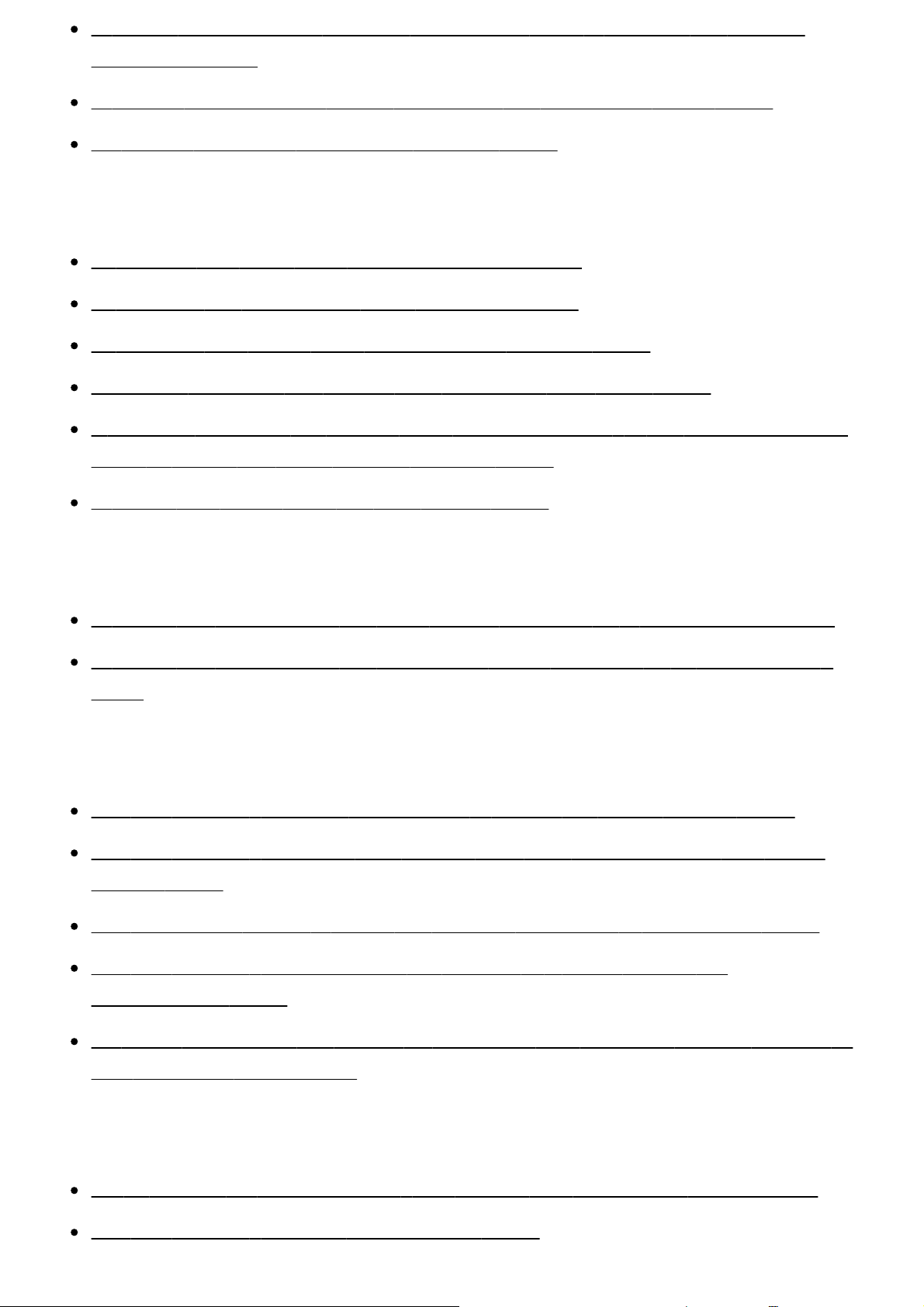
Η λυχνία POWER/CHG (φόρτιση) αναβοσβήνει κατά τη φόρτιση του πακέτου
μπαταριών. [233]
Η ένδειξη υπολειπόμενης ισχύος μπαταρίας δεν εμφανίζεται σωστά. [234]
Το πακέτο μπαταριών αποφορτίζει γρήγορα. [235]
Οθόνη
Τα στοιχεία του μενού είναι απενεργοποιημένα. [236]
Τα κουμπιά δεν εμφανίζονται στην οθόνη LCD. [237]
Τα κουμπιά στην οθόνη LCD αποκρύπτονται γρήγορα. [238]
Υπάρχουν κουκκίδες στο σχήμα ενός πλέγματος στην οθόνη. [239]
Ο οπίσθιος φωτισμός της οθόνης LCD απενεργοποιείται, αν δεν χρησιμοποιήσετε
αυτό το προϊόν για μικρό χρονικό διάστημα. [240]
Η εικόνα στην οθόνη LCD δεν είναι καθαρή. [241]
Εικονοσκόπιο
Η εικόνα στο εικονοσκόπιο δεν είναι καθαρή (μοντέλα με το εικονοσκόπιο). [242]
Η εικόνα στο εικονοσκόπιο δεν εμφανίζεται πλέον (μοντέλα με το εικονοσκόπιο).
[243]
Κάρτα μνήμης
Δεν είναι δυνατή η εκτέλεση λειτουργιών με χρήση της κάρτας μνήμης. [244]
Δεν είναι δυνατή η διαγραφή των εικόνων που είναι αποθηκευμένες στην κάρτα
μνήμης. [245]
Δεν εμφανίζεται σωστά το όνομα του αρχείου δεδομένων ή αναβοσβήνει. [246]
Δεν είναι δυνατή η αναπαραγωγή των εικόνων ή η κάρτα μνήμης δεν
αναγνωρίζεται. [247]
Το αρχείο δεδομένων δεν μπορεί να αντιγραφεί από εσωτερική μνήμη (μοντέλα με
την εσωτερική μνήμη). [248]
Εγγραφή
Με το πάτημα του START/STOP ή του PHOTO δεν εγγράφονται εικόνες. [249]
Δεν είναι δυνατή η εγγραφή φωτογραφιών. [250]

Η λυχνία πρόσβασης παραμένει αναμμένη ή αναβοσβήνει, ακόμα και αν έχει
σταματήσει η εγγραφή. [251]
Το πεδίο απεικόνισης είναι διαφορετικό. [252]
Ο πραγματικός χρόνος εγγραφής για ταινίες είναι μικρότερος από τον
αναμενόμενο χρόνο των μέσων εγγραφής. [253]
Αυτό το προϊόν σταματά την εγγραφή. [254]
Υπάρχει ελαφρά χρονική διαφορά μεταξύ της στιγμής που πιέζεται το κουμπί
START/STOP και της στιγμής που πράγματι ξεκινά ή σταματά η εγγραφή της
ταινίας. [255]
Η λειτουργία αυτόματης εστίασης δεν λειτουργεί. [256]
Η λειτουργία σταθερής λήψης δεν λειτουργεί. [257]
Δεν είναι δυνατή η σωστή εγγραφή ή αναπαραγωγή των εικόνων. [258]
Τα θέματα που περνούν πολύ γρήγορα μπροστά από αυτό το προϊόν
εμφανίζονται παραμορφωμένα. [259]
Εμφανίζονται οριζόντιες γραμμές στις εικόνες. [260]
Δεν είναι δυνατή η ρύθμιση του στοιχείου [Φωτεινότητσ οθόν.]. [261]
Ο ήχος δεν εγγράφεται σωστά. [262]
Οι φωτογραφίες εγγράφονται αυτόματα. [263]
Αναπαραγωγή
Δεν είναι δυνατή η αναπαραγωγή εικόνων. [264]
Δεν είναι δυνατή η αναπαραγωγή φωτογραφιών. [265]
Η ταινία παγώνει. [266]
Εμφανίζεται ένα εικονίδιο σε μια μικρογραφία. [267]
Δεν ακούγεται ήχος ή ακούγεται ένας αχνός ήχος κατά την αναπαραγωγή. [268]
Ο ήχος αριστερού και δεξιού ηχείου είναι εκτός ισορροπίας κατά την
αναπαραγωγή ταινιών σε υπολογιστές ή άλλες συσκευές. [269]
Wi-Fi
Το ασύρματο σημείο πρόσβασης στο οποίο θέλετε να συνδεθείτε δεν εμφανίζεται.
[270]
Η ρύθμιση [WPS Push] δεν λειτουργεί. [271]

Οι λειτουργίες [Χειρισ.με smartphone], [Αποσ. σε smartphone], [Αποστολή σε
υπολ.] ή [Προβολή σε τηλεόρ.] τερματίζονται πρόωρα. [272]
Δεν είναι δυνατή η μεταφορά ταινιών σε smartphone. [273]
Η οθόνη λήψης δεν εμφανίζεται ομαλά. Η σύνδεση διακόπτεται. [274]
Η οθόνη λήψης δεν εμφανίζεται ομαλά κατά τον έλεγχο πολλαπλών καμερών. Η
σύνδεση διακόπτεται. [275]
Η σύνδεση NFC δεν λειτουργεί. [276]
Επεξεργασία ταινιών/φωτογραφιών σε αυτό το προϊόν
Δεν είναι δυνατή η διαίρεση μιας ταινίας. [277]
Δεν είναι δυνατή η διαγραφή των ταινιών επίδειξης. (μοντέλα με την εσωτερική
μνήμη) [278]
Αναπαραγωγή σε τηλεόραση
Δεν αναπαράγεται ούτε εικόνα ούτε ήχος στη συνδεδεμένη τηλεόραση. [279]
Το επάνω, κάτω, δεξί και αριστερό άκρο των εικόνων είναι ελαφρώς ξακρισμένο
στη συνδεδεμένη τηλεόραση. [280]
Η εικόνα εμφανίζεται παραμορφωμένη στην τηλεόραση 4:3. [281]
Εμφανίζονται μαύρες ζώνες στο επάνω και στο κάτω μέρος της οθόνης LCD της
τηλεόρασης 4:3. [282]
Αντιγραφή/Σύνδεση με άλλες συσκευές
Οι εικόνες δεν αντιγράφονται σωστά. [283]
Σύνδεση με υπολογιστή
Δεν είναι δυνατή η εγκατάσταση του PlayMemories Home. [284]
Το PlayMemories Home δεν λειτουργεί σωστά. [285]
Αυτό το προϊόν δεν αναγνωρίζεται από τον υπολογιστή. [286]
Οθόνη αυτοδιαγνωστικού ελέγχου/Ενδείξεις προειδοποίησης
Οθόνη αυτοδιαγνωστικού ελέγχου/Ενδείξεις προειδοποίησης

Οθόνη αυτοδιαγνωστικού ελέγχου [287]
Μηνύματα σφάλματος κατά τη ζωντανή ροή
Μηνύματα σφάλματος κατά τη ζωντανή ροή [288]
Μηνύματα προειδοποίησης
Μηνύματα προειδοποίησης
Ενδείξεις προειδοποίησης [289]
[1] Τρόπος χρήσης Πριν τη χρήση Πληροφορίες μοντέλου
Πληροφορίες μοντέλου
Σε αυτόν τον Οδηγό βοήθειας περιγράφονται μαζί οι διαφορές στις προδιαγραφές
κάθε μοντέλου.
Αν βρείτε την περιγραφή "Μοντέλα με... ", όπως παρακάτω, σε αυτό το κεφάλαιο θα
επιβεβαιώσετε αν η περιγραφή αφορά αυτό το προϊόν.
(μοντέλα με εσωτερική μνήμη)
(συσκευή συμβατή με 1080/60i)
(συσκευή συμβατή με 1080/50i)
Για να επιβεβαιώσετε το όνομα μοντέλου αυτού του προϊόντος
Ανατρέξτε στο κάτω μέρος αυτού του προϊόντος.
A: Όνομα μοντέλου (FDR-AX40/AX53/AX55/AXP55)
Διαφορές στις λειτουργίες
Μοντέλα με εσωτερική μνήμη: FDR-AX40/AX55/AXP55

Μοντέλα με συσκευή προβολής: FDR-AXP55
Μόνο μοντέλα με το Εικονοσκόπιο: FDR-AX53/AX55/AXP55
Μοντέλα με τον Χειροκίνητο δακτύλιο: FDR-AX53/AX55/AXP55
Συσκευή συμβατή με 1080/60i: Ανατρέξτε στο κάτω μέρος αυτού του προϊόντος.
Συσκευή συμβατή με 1080/50i: Ανατρέξτε στο κάτω μέρος αυτού του προϊόντος.
Μοντέλα με υποδοχές USB IN/OUT: Εξαιρούνται τα μοντέλα για την Ευρώπη.
Μοντέλα μόνο με υποδοχή USB εξόδου: Μόνο μοντέλα για την Ευρώπη.
Σημείωση
Για τα παρακάτω στοιχεία, οι περιγραφές εξηγούνται με το όνομα μοντέλου.
Εξαρτήματα και στοιχεία ελέγχου
Στοιχεία μενού
Αναμενόμενος χρόνος εγγραφής ταινιών
Αναμενόμενος αριθμός εγγράψιμων φωτογραφιών
[2] Τρόπος χρήσης
Πριν τη χρήση Εξαρτήματα και στοιχεία ελέγχου
Εξαρτήματα και στοιχεία ελέγχου (μπροστά/πάνω)
1. Κουμπί PHOTO
2. Λεβιέ δυναμικού ζουμ
3. Multi/Micro USB Terminal

Υποστηρίζει συσκευές συμβατές με Micro USB.
Αυτός ο ακροδέκτης δεν υποστηρίζει το καλώδιο προσαρμογής VMC-AVM1
(πωλείται χωριστά). Δεν μπορείτε να χρησιμοποιήσετε αξεσουάρ μέσω εξ
αποστάσεως υποδοχής A/V.
4. Υποδοχή (μικρόφωνο) (PLUG IN POWER)
5. Θηλιά για ιμάντα ώμου
6. Ζώνη λαβής
7. Υποδοχή (ακουστικά)
8. Υποδοχή αξεσουάρ Multi Interface Shoe
Για λεπτομέρειες σχετικά με τα αξεσουάρ που είναι συμβατά με την υποδοχή
Multi Interface Shoe, επισκεφθείτε τη διαδικτυακή τοποθεσία της Sony για την
περιοχή σας ή συμβουλευθείτε τον αντιπρόσωπο της Sony ή την τοπική
εξουσιοδοτημένη αντιπροσωπεία σέρβις της Sony.
Οι λειτουργίες με αξεσουάρ άλλων κατασκευαστών δεν είναι εγγυημένες.
Εάν χρησιμοποιείτε προσαρμογέα υποδοχής (πωλείται χωριστά), μπορείτε
επίσης να χρησιμοποιήσετε αξεσουάρ συμβατά με μια ενεργή διαδραστική
υποδοχή σύνδεσης.
Για να αποτρέψετε αποτυχία, μη χρησιμοποιείτε φλας του εμπορίου με
τερματικά συγχρονισμού υψηλής τάσης ή με ανεστραμμένη πολικότητα.
9. Ένδειξη N
NFC: Near Field Communication
10. Λυχνία εγγραφής κάμερας
11. Αισθητήρας τηλεχειρισμού
12. Φωτισμός NIGHTSHOT (μοντέλα με το Εικονοσκόπιο)
13. Ενσωματωμένο μικρόφωνο
14. Δακτύλιος MANUAL (μοντέλα με το Εικονοσκόπιο)
Μπορούν να αντιστοιχιστούν χειροκίνητες λειτουργίες στο κουμπί και στο
δακτύλιο.
15. Φακός (φακός ZEISS)
16. Κουμπί MANUAL (μοντέλα με το Εικονοσκόπιο)
[3] Τρόπος χρήσης Πριν τη χρήση Εξαρτήματα και στοιχεία ελέγχου
Εξαρτήματα και στοιχεία ελέγχου (οθόνη LCD)

1. Λεβιέ PROJECTOR FOCUS (μοντέλα με τη συσκευή προβολής)
2. Οθόνη LCD/Πάνελ αφής
Αν περιστρέψετε το πάνελ LCD κατά 180 μοίρες, μπορείτε να κλείσετε την
οθόνη LCD με την όψη της προς τα έξω. Αυτή η δυνατότητα εξυπηρετεί κατά τις
λειτουργίες αναπαραγωγής.
3. Φακός συσκευής προβολής (μοντέλα με τη συσκευή προβολής)
[4] Τρόπος χρήσης Πριν τη χρήση Εξαρτήματα και στοιχεία ελέγχου
Εξαρτήματα και στοιχεία ελέγχου (πλάι)

1. Λυχνία πρόσβασης κάρτας μνήμης
Όταν η λυχνία είναι αναμμένη ή αναβοσβήνει, το προϊόν διαβάζει ή εγγράφει
δεδομένα.
2. Υποδοχή κάρτας μνήμης
3. Υποδοχή HDMI OUT
4. Υποδοχή PROJECTOR IN (μοντέλα με τον προβολέα)
5. Ηχείο
6. / Κουμπί (Λειτουργία λήψης) (μοντέλα με το Εικονοσκόπιο)
7. Κουμπί (Ακύρωση της φωνής μου)
Περιορίζει τη φωνή του προσώπου που εγγράφει την ταινία.
8. Κουμπί PROJECTOR (μοντέλα με τον προβολέα)
9. Κουμπί (Προβολή εικόνων)
10. Κουμπί NIGHTSHOT (μοντέλα με το Εικονοσκόπιο)
11. Κουμπί (ON/STANDBY)
[5] Τρόπος χρήσης Πριν τη χρήση Εξαρτήματα και στοιχεία ελέγχου
Εξαρτήματα και στοιχεία ελέγχου (πίσω/κάτω)

1. Εικονοσκόπιο (μοντέλα με το Εικονοσκόπιο)
Αυτό το προϊόν ενεργοποιείται όταν το εικονοσκόπιο έχει τραβηχτεί έξω.
2. Επιλογέας ρύθμισης φακού εικονοσκοπίου (μοντέλα με το Εικονοσκόπιο)
Εάν οι ενδείξεις στο εικονοσκόπιο εμφανίζονται θολές, ρυθμίστε τον επιλογέα
ρύθμισης του φακού του εικονοσκοπίου.
3. Κουμπί START/STOP
4. Λυχνία POWER/CHG (φόρτιση)
5. Υποδοχή DC IN
6. Υποδοχή τριπόδου
Προσαρτήστε ένα τρίποδο (πωλείται χωριστά): το μήκος της βίδας πρέπει να
είναι μικρότερο από 5,5 mm (7/32 in.). Ανάλογα με τα τεχνικά χαρακτηριστικά
του τριπόδου, αυτό το προϊόν ενδέχεται να μην προσαρτάται με τη σωστή
κατεύθυνση.
7. Μοχλός αποδέσμευσης BATT (μπαταρία)
8. Πακέτο μπαταριών
Για να δέσετε τη ζώνη λαβής

[6] Τρόπος χρήσης Πριν τη χρήση Ενδείξεις οθόνης
Ενδείξεις οθόνης
Οι ακόλουθες ενδείξεις εμφανίζονται, όταν αλλάζετε τις ρυθμίσεις.
Στην αριστερή πλευρά της οθόνης ( )
Κουμπί MENU
Εγγραφή με χρονοδιακόπτη
Λειτουργία [Λειτ. αεροπλάνου] ρυθμισμένη σε [Ναι]
Fader
Λειτουργία [Ανίχνευση ποσώπου] ρυθμισμένη σε [Όχι]
[Κλείστρο χαμόγελου]
Μη αυτόματη εστίαση
Επιλογή σκηνικού
Ισορροπία λευκού
Σταθερή λήψη απενεργοποιημένη
Αλλαγή ισορροπίας λευκού
Ζέβρα
Έμφαση
Cinematone
Ευφυές αυτόματο
Εφέ φωτογραφίας
Φίλτρο/Προστασία
Στο κέντρο της οθόνης ( )
Έχει οριστεί παρουσίαση διαφανειών/εικόνων
Προειδοποίηση
Λειτουργία αναπαραγωγής
Λειτουργία εγγραφής REC /STBY
Κλείδωμα AE/AF
NFC
Wi-Fi

Στη δεξιά πλευρά της οθόνης ( )
60i Ρυθμός καρέ (30p/60p/50p/60i/50i/24p/25p), λειτουργία
εγγραφής (PS/FX/FH/HQ/LP) και μέγεθος ταινίας
Διπλή ΕΓΓ. βίντεο
60 min Εναπομένουσα ισχύς μπαταρίας
Εγγραφή/αναπαραγωγή/επεξεργασία μέσων
00:00:00:00 (ώρα:λεπτό:δευτερόλεπτο:καρέ)
00 00 00 00 (Αυθαίρετες πληροφορίες)
0:00:00 Χρονόμετρο (ώρα:λεπτό:δευτερόλεπτο)
00min Εκτιμώμενος χρόνος εγγραφής
9999 16.6M Κατά προσέγγιση αριθμός εγγράψιμων φωτογραφιών και
μέγεθος φωτογραφίας
60 δευτ. (Τιμή διαλείμματος Λήψης Καταγραφής παρέλευσης χρόνου)
999/999 (Αριθμός λήψης Καταγραφής παρέλευσης χρόνου/τιμή ρυθμίσεων
συνολικών λήψεων)
Φάκελος για την κάρτα μνήμης
100/112 Τρέχουσα αναπαραγόμενη ταινία ή φωτογραφία/Συνολικός αριθμός
εγγεγραμμένων ταινιών ή φωτογραφιών
Σύνδεση με συσκευή εξωτερικού μέσου
Στο κάτω μέρος της οθόνης ( )
Επίπεδο εγγρ. ήχου
Λειτουργία [Αυτ.μείωσ. θορ.ανέμ.] ρυθμισμένη σε [Όχι]
Λειτουργία [Ακύρωση φωνής μου] ρυθμισμένη σε [Ναι]
Ενσωμ. μικρόφ. ζουμ
Λειτουργία ήχου
Low Lux
AGC Limit
Φωτομ./εστ. σποτ/Φωτομέτρηση σποτ/Έκθεση
Εμφ. επιπ. ήχου
EV Μεταβολή αυτόματ. έκθεσης
Ταχύτητα κλείστρου
IRIS
Ευφυές αυτόματο
Όνομα αρχείου δεδομένων
Προστασία
Ρυθμίσεις παρέλευσης χρόνου
Σημείωση

Οι ενδείξεις και οι θέσεις τους παρουσιάζονται κατά προσέγγιση και ενδέχεται να
διαφέρουν από αυτό που βλέπετε στην πραγματικότητα.
Ορισμένες ενδείξεις ίσως να μην εμφανίζονται, ανάλογα με το μοντέλο.
[7] Τρόπος χρήσης Πριν τη χρήση Φορμά εγγραφής ταινιών
Φορμά εγγραφής που διατίθενται με αυτό το προϊόν και τα
χαρακτηριστικά τους
Αυτό το προϊόν υποστηρίζει XAVC S 4K, XAVC S HD και AVCHD. Η ποιότητα
εικόνας του XAVC S 4K είναι τέσσερις φορές μεγαλύτερη από τη συμβατική
ποιότητα εικόνας υψηλής ανάλυσης.
XAVC S 4K
Pixel εγγραφής:
3.840 × 2.160 κουκκίδες
Βαθμός ροής δεδομένων:
60 Mbps, 100 Mbps
Χαρακτηριστικά:
Εγγράφει σε 4K. Ακόμα κι εάν δεν διαθέτετε τηλεόραση 4K, η εγγραφή σε φορμά 4K
συνιστάται για μελλοντικό σκοπό.
XAVC S HD
Pixel εγγραφής:
1.920 × 1.080 κουκκίδες
Βαθμός ροής δεδομένων:
50 Mbps (Όταν χρησιμοποιείτε τη
ή 60Mbps)
Χαρακτηριστικά:
Σας επιτρέπει να εγγράφετε πιο καθαρές εικόνες δεδομένου ότι το XAVC S HD έχει
περισσότερες πληροφορίες συγκριτικά με το AVCHD.
AVCHD
Pixel εγγραφής:
λειτουργία εγγραφής υψηλής ταχύτητας: 100Mbps

1.920 × 1.080 κουκκίδες
Βαθμός ροής δεδομένων:
Μέγ. 28 Mbps
Χαρακτηριστικά:
Σας επιτρέπει να αποθηκεύετε εικόνες σε συσκευές άλλες εκτός από υπολογιστές.
Συμβουλή
Ο βαθμός ροής δεδομένων αναφέρεται στην ποσότητα δεδομένων που
καταγράφονται σε συγκεκριμένη χρονική περίοδο.
[8] Τρόπος χρήσης Ξεκινώντας Έλεγχος των παρεχόμενων στοιχείων
Παρεχόμενα στοιχεία
Οι αριθμοί εντός ( ) υποδεικνύουν την παρεχόμενη ποσότητα.
Βιντεοκάμερα (1)
Προσαρμογέας τροφοδοτικού AC (1)
Καλώδιο HDMI (1)
Καλώδιο micro USB (1)
Καλώδιο ρεύματος (καλώδιο σύνδεσης με το δίκτυο ρεύματος) (1)

Επαναφορτιζόμενες μπαταρίες NP-FV70 (1)
Όταν χρησιμοποιείτε το προϊόν συνδεδεμένο σε επιτοίχια πρίζα (wall socket),
όπως κατά τη φόρτιση, φροντίστε να τοποθετήσετε το πακέτο μπαταριών στο
προϊόν.
"Οδηγός χειρισμού" (1)
[9] Τρόπος χρήσης Ξεκινώντας Προετοιμασίες πηγής τροφοδοσίας
Τοποθέτηση του πακέτου μπαταριών
Τοποθετήστε το πακέτο μπαταριών σε αυτό το προϊόν.
1. Κλείστε την οθόνη LCD και αποσύρετε το εικονοσκόπιο (μοντέλα με το
Εικονοσκόπιο) κι έπειτα τοποθετήστε το πακέτο μπαταριών ( ).
Ευθυγραμμίστε την εσοχή αυτού του προϊόντος και την προεξοχή του
πακέτου μπαταριών και, στη συνέχεια, σύρετε το πακέτο μπαταριών προς τα
επάνω.
Όταν το εικονοσκόπιο (μοντέλα με το Εικονοσκόπιο) έχει τραβηχτεί έξω,
αποσύρετέ το.
Για να αφαιρέσετε το πακέτο μπαταριών
Απενεργοποιήστε αυτό το προϊόν. Σύρετε το μοχλό αποδέσμευσης μπαταρίας ( )
και αφαιρέστε το πακέτο μπαταριών ( ).

Σημείωση
Η λυχνία POWER/CHG (φόρτιση) σβήνει, όταν το πακέτο μπαταριών είναι
Δεν μπορείτε να χρησιμοποιήσετε σε αυτό το προϊόν άλλο πακέτο μπαταριών
InfoLITHIUM παρά μόνο το πακέτο σειράς V.
Δεν μπορείτε να χρησιμοποιήσετε σε αυτό το προϊόν το πακέτο μπαταριών
InfoLITHIUM NP-FV30.
Σύμφωνα με την προεπιλεγμένη ρύθμιση, αυτό το προϊόν απενεργοποιείται
αυτόματα, αν δεν το χρησιμοποιήσετε επί 2 λεπτά περίπου για εξοικονόμηση
ισχύος της μπαταρίας (Εξοικον. ενέργειας).
[10] Τρόπος χρήσης Ξεκινώντας Προετοιμασίες πηγής τροφοδοσίας
Φόρτιση του πακέτου μπαταριών χρησιμοποιώντας τον
προσαρμογέα τροφοδοτικού AC
Φορτίστε το πακέτο μπαταριών με τον παρεχόμενο προσαρμογέα τροφοδοτικού AC.
Τοποθετήστε το πακέτο μπαταριών εξαρχής.
1. Κλείστε την οθόνη LCD.
Όταν το εικονοσκόπιο (μοντέλα με το Εικονοσκόπιο) έχει τραβηχτεί έξω,
αποσύρετέ το.
2. Συνδέστε τον προσαρμογέα τροφοδοτικού AC και το καλώδιο ρεύματος
(καλώδιο σύνδεσης με το δίκτυο ρεύματος) σε αυτό το προϊόν και σε επιτοίχια
πρίζα (υποδοχή στον τοίχο).
Η λυχνία POWER/CHG (φόρτιση) ανάβει με πορτοκαλί χρώμα.

πλήρως φορτισμένο. Αποσυνδέστε τον προσασμογέα τροφοδοτικού AC από
την υποδοχή DC IN αυτού του προϊόντος.
A: Προσαρμογέας τροφοδοτικού AC
B: Καλώδιο ρεύματος (καλώδιο σύνδεσης με το δίκτυο ρεύματος)
Γ: Υποδοχή DC IN
Δ: Ευθυγραμμίστε την ένδειξη στο βύσμα DC
Σημείωση
Έχετε υπόψη τις ακόλουθες σημειώσεις σχετικά με τη χρήση του προσαρμογέα
τροφοδοτικού AC.
Όταν χρησιμοποιείτε τον προσαρμογέα τροφοδοτικού AC, χρησιμοποιείτε μια κοντινή
πρίζα (wall socket). Αποσυνδέστε τον προσαρμογέα τροφοδοτικού AC από την πρίζα
(wall socket) αμέσως, εάν παρατηρηθεί οποιαδήποτε δυσλειτουργία κατά τη χρήση αυτού
του προϊόντος.
Μη χρησιμοποιείτε τον προσαρμογέα τροφοδοτικού AC τοποθετημένο σε στενό χώρο,
όπως ανάμεσα σε έναν τοίχο και έπιπλο.
Μη βραχυκυκλώνετε το βύσμα DC του προσαρμογέα τροφοδοτικού AC ή τον ακροδέκτη
μπαταρίας με μεταλλικά αντικείμενα. Αυτό μπορεί να προκαλέσει δυσλειτουργία.
της
Συμβουλή
Συνιστάται να φορτίζετε την μπαταρία σε θερμοκρασία περιβάλλοντος 10 °C έως
30 °C (50 °F έως 86 °F).
[11] Τρόπος χρήσης Ξεκινώντας Προετοιμασίες πηγής τροφοδοσίας
Φόρτιση του πακέτου μπαταριών χρησιμοποιώντας τον
υπολογιστή σας

Φορτίστε το πακέτο μπαταριών συνδέοντας αυτό το προϊόν και τον υπολογιστή σας
με το μικρό καλώδιο USB. Τοποθετήστε το πακέτο μπαταριών εξαρχής.
1. Κλείστε την οθόνη LCD.
Όταν το εικονοσκόπιο (μοντέλα με το Εικονοσκόπιο) έχει τραβηχτεί έξω,
αποσύρετέ το.
2. Συνδέστε αυτό το προϊόν σε έναν υπολογιστή που λειτουργεί, χρησιμοποιώντας
το μικρό καλώδιο USB.
Η λυχνία POWER/CHG (φόρτιση) παίρνει πορτοκαλί χρώμα.
Η λυχνία POWER/CHG (φόρτιση) σβήνει, όταν το πακέτο μπαταριών είναι
πλήρως φορτισμένο. Αφαιρέστε το μικρό καλώδιο USB από αυτό το προϊόν
και τον υπολογιστή.
: μικρό καλώδιο USB
: Προς την επιτοίχια πρίζα (wall socket)
Συμβουλή
Συνιστάται να φορτίζετε την μπαταρία σε θερμοκρασία περιβάλλοντος 10 °C έως
30 °C (50 °F έως 86 °F).
[12] Τρόπος χρήσης Ξεκινώντας Προετοιμασίες πηγής τροφοδοσίας
Ενεργοποίηση

Ενεργοποιήστε τη συσκευή.
1. Ανοίξτε την οθόνη LCD του προϊόντος και ενεργοποιήστε την.
Μπορείτε επίσης να ενεργοποιήσετε αυτό το προϊόν πατώντας το κουμπί
(ON/STANDBY) ή τραβώντας προς τα έξω το εικονοσκόπιο (μοντέλα με το
εικονοσκόπιο).
Για να απενεργοποιήστε το προϊόν
Κλείστε την οθόνη LCD.
Μπορείτε επίσης να απενεργοποιήσετε αυτό το προϊόν, πιέζοντας το κουμπί
(ON/STANDBY).
Εάν το εικονοσκόπιο (μοντέλα με το εικονοσκόπιο) τραβηχτεί προς τα έξω,
αποσύρετε το εικονοσκόπιο όπως φαίνεται στην παρακάτω εικόνα.
Ενεργοποίηση ή απενεργοποίηση αυτού του προϊόντος (μοντέλα με το
εικονοσκόπιο)
Η τροφοδοσία αυτού του προϊόντος ενεργοποιείται ή απενεργοποιείται ανάλογα με
την κατάσταση της οθόνης LCD στο εικονοσκόπιο.
Οθόνη LCD: Ανοιχτό
Ενεργοποιημένο, ανεξάρτητα από την κατάσταση του εικονοσκοπίου (έχει αποσυρθεί
ή τραβηχτεί)
Οθόνη LCD: Κλειστό
Απενεργοποιημένο, όταν το εικονοσκόπιο έχει αποσυρθεί
Ενεργοποιημένο, όταν το εικονοσκόπιο έχει τραβηχτεί
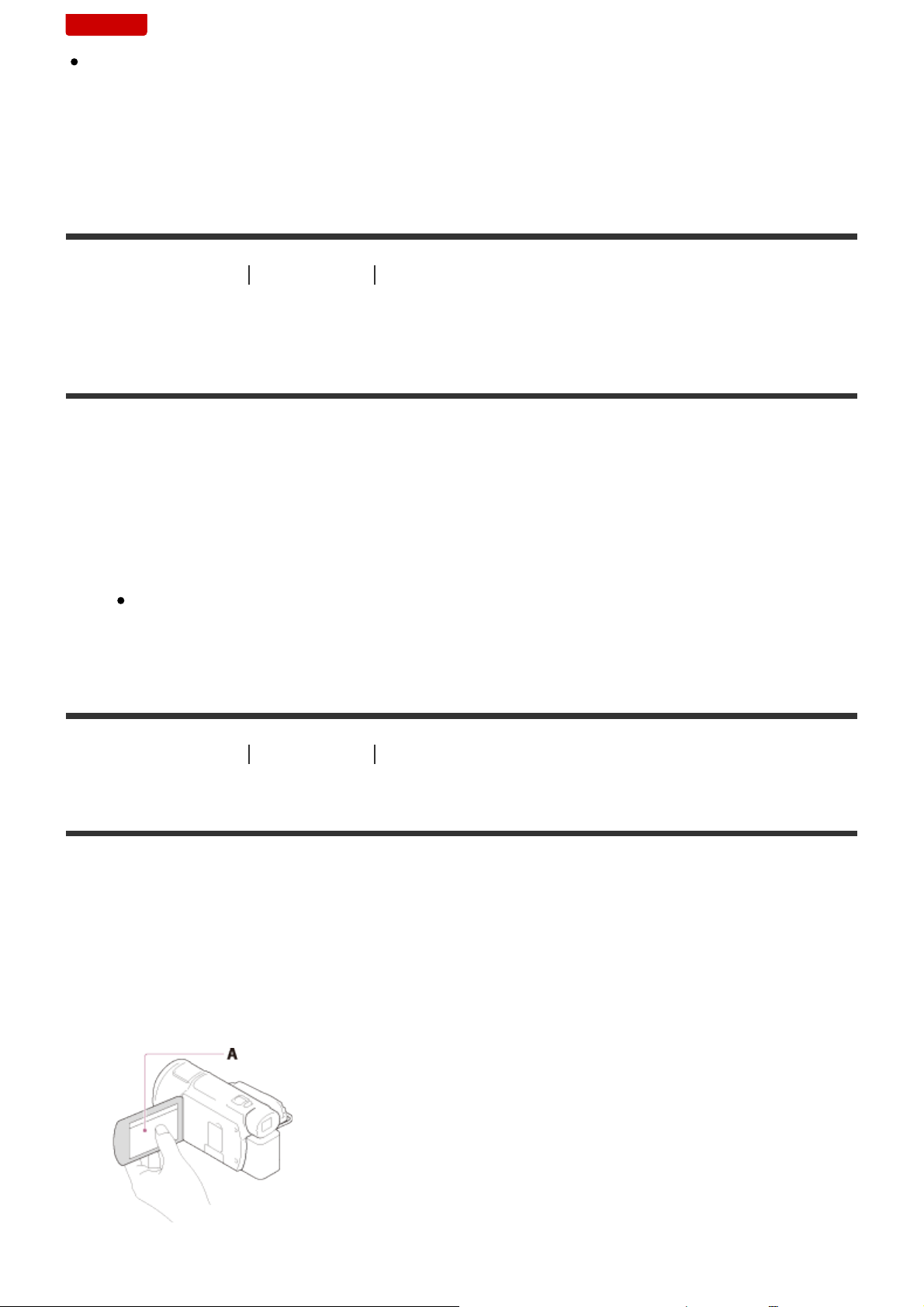
Σημείωση
Ακόμα κι εάν η οθόνη LCD είναι κλειστή, εάν το εικονοσκόπιο (μοντέλα με το
εικονοσκόπιο) έχει τραβηχτεί, αυτό το προϊόν δεν απενεργοποιείται. Όταν
απενεργοποιείτε την τροφοδοσία αυτού του προϊόντος, φροντίστε ώστε το
εικονοσκόπιο (μοντέλα με το εικονοσκόπιο) έχει αποσυρθεί στην αρχική θέση.
[13] Τρόπος χρήσης Ξεκινώντας Προετοιμασίες πηγής τροφοδοσίας
Χρήση αυτού του προϊόντος για την τροφοδοσία ισχύος
από επιτοίχια πρίζα
Τροφοδοτήστε αυτό το προϊόν με ρεύμα μέσω του προσαρμογέα τροφοδοτικού AC.
1. Κάντε τις ίδιες συνδέσεις όπως εμφανίζεται στη «Φόρτιση του πακέτου
μπαταριών χρησιμοποιώντας τον προσαρμογέα τροφοδοτικού AC» για να
χρησιμοποιήσετε αυτό το προϊόν.
Ακόμα κι εάν είναι τοποθετημένο το πακέτο μπαταριών, δεν θα αποφορτιστεί.
[14] Τρόπος χρήσης Ξεκινώντας Αρχική ρύθμιση
Αρχική ρύθμιση
Ρυθμίστε τη γλώσσα, την ημερομηνία και την ώρα, όταν χρησιμοποιήσετε το προϊόν
για πρώτη φορά.
1. Ανοίξτε την οθόνη LCD του προϊόντος και ενεργοποιήστε την.
2. Επιλέξτε τη γλώσσα που θέλετε και κατόπιν επιλέξτε [Next].
A: Αγγίξτε την οθόνη LCD

3. Επιλέξτε τη γεωγραφική περιοχή που θέλετε με τα πλήκτρα / και κατόπιν
επιλέξτε [Next].
4. Ρυθμίστε τα στοιχεία [Daylight Savings] ή [Summer Time], επιλέξτε τη μορφή
ημερομηνίας και την ημερομηνία και την ώρα.
Αν ρυθμίσετε τα στοιχεία [Daylight Savings] ή [Summer Time] σε [On], το
ρολόι πηγαίνει 1 ώρα μπροστά.
Όταν επιλέγετε ημερομηνία και ώρα, επιλέξτε ένα από τα στοιχεία και
προσαρμόστε την τιμή με τα πλήκτρα / .
Όταν επιλέξετε - , η λειτουργία ρύθμισης της ημερομηνίας και
της ώρα ολοκληρώνεται.
Συμβουλή
Η ημερομηνία και η ώρα εγγράφονται αυτόματα και μπορούν να εμφανιστούν μόνο
κατά την αναπαραγωγή. Για να εμφανιστούν, επιλέξτε - [Ρυθμίσεις] - [
Ρυθμ. αναπαραγωγής] - [Κωδικός δεδομένων] - [Ημερομηνία/Ώρα].
[15] Τρόπος χρήσης Ξεκινώντας Προετοιμασία κάρτας μνήμης
Εισαγωγή κάρτας μνήμης
Εισαγάγετε μια κάρτα μνήμης στο προϊόν.
1. Ανοίξτε το κάλυμμα και εισαγάγετε την κάρτα μνήμης έως ότου κουμπώσει στη
θέση της.

A: Λυχνία πρόσβασης
B: Εισαγάγετε την κάρτα μνήμης με την κομμένη άκρη έως ότου ασφαλίσει στη
θέση της, όπως φαίνεται στην εικόνα.
Σημείωση
Για να εξασφαλίσετε τη σταθερή λειτουργία της κάρτας μνήμης, συνιστάται να
διαμορφώσετε την κάρτα μνήμης με αυτό το προϊόν πριν από την πρώτη χρήση.
Η διαμόρφωση της κάρτας μνήμης θα διαγράψει όλα τα δεδομένα που είναι
αποθηκευμένα σε αυτήν και τα δεδομένα δεν θα μπορούν να ανακτηθούν.
Αποθηκεύστε τα σημαντικά σας δεδομένα στον υπολογιστή σας κ.λπ.
Επιβεβαιώστε την κατεύθυνση της κάρτας μνήμης. Αν εισαγάγετε την κάρτα
μνήμης με δύναμη και με τη λάθος κατεύθυνση, ενδέχεται να προκληθεί ζημιά
στην κάρτα μνήμης, στην υποδοχή της κάρτας μνήμης ή στα δεδομένα της
εικόνας.
Μην εισαγάγετε άλλη κάρτα μνήμης παρά μόνο εκείνες που ταιριάζουν στην
υποδοχή της κάρτας μνήμης. Η ενέργεια αυτή ενδέχεται να προκαλέσει
δυσλειτουργία.
Να είστε προσεκτικοί κατά την εισαγωγή ή την εξαγωγή της κάρτας μνήμης, για να
μην πέσει η κάρτα.
Η κάρτα μνήμης δεν θα αναγνωριστεί από αυτό το προϊόν, αν δεν την εισαγάγετε
σε ευθεία γραμμή και προς τη σωστή κατεύθυνση.
Αν εμφανιστεί το μήνυμα [Preparing image database file. Please wait.], περιμένετε
μέχρι να χαθεί από την οθόνη.
Συμβουλή
Για να εξαγάγετε την κάρτα μνήμης, ανοίξτε το κάλυμμα και σπρώξτε ελαφρά την
κάρτα μνήμης προς τα μέσα μία φορά.

[16] Τρόπος χρήσης Ξεκινώντας Προετοιμασία κάρτας μνήμης
Τύποι καρτών μνήμης που μπορείτε να χρησιμοποιήσετε
με αυτό το προϊόν
Μπορείτε να χρησιμοποιήσετε τους ακόλουθους τύπους καρτών μνήμης με αυτό το
προϊόν.
Επιλέξτε τον τύπο κάρτας μνήμης που πρέπει να χρησιμοποιηθεί με τη
βιντεοκάμερα ανατρέχοντας στον ακόλουθο πίνακα.
Στον παρόντα Οδηγό βοήθειας, οι τύποι καρτών μνημών που μπορείτε να
χρησιμοποιήσετε με αυτό το προϊόν καλούνται μέσα Memory Stick PRO Duo ή
κάρτα SD.
Κάρτα μνήμης AVCHD XAVC S
Μέσο Memory Stick PRO Duo
Μέσο Memory Stick PRO-HG Duo
Μέσα Memory Stick Micro (M2)
Κάρτα μνήμης SD
Κάρτα μνήμης SDHC
Κάρτα μνήμης SDXC
Κάρτα μνήμης microSD
Κάρτα μνήμης microSDHC
Κάρτα μνήμης microSDXC
(Μόνο Mark 2) –
–
(Μόνο Mark 2) –
*1 –
*1 *2
*1 *2
*1 –
*1 *2
*1 *2
*1
Κατηγορία ταχύτητας SD 4: ή ταχύτερη ή κατηγορία ταχύτητας UHS 1: ή ταχύτερη
*2
Κάρτες μνήμης που πληρούν τις εξής συνθήκες
Χωρητικότητα 4 GB ή περισσότερα
Κατηγορία ταχύτητας SD 10: , ή Κατηγορία ταχύτητας UHS 1: ή
ταχύτερη
Όταν εγγράφετε στα 100 Mbps ή περισσότερα, Κατηγορία ταχύτητας UHS 3:
απαιτείται.
Σημείωση

Οι ταινίες που εγγράφονται θα χωριστούν σε αρχεία των 4 GB όταν
χρησιμοποιείται μια κάρτα μνήμης SDHC για την εγγραφή ταινιών XAVC S σε
εκτεταμένες χρονικές περιόδους. Τα χωρισμένα αρχεία θα αναπαράγονται
συνεχώς όταν παίζονται στη βιντεοκάμερα. Τα χωρισμένα αρχεία μπορούν να
ενσωματωθούν στο μοναδικό αρχείο χρησιμοποιώντας το PlayMemories Home.
Όταν χρησιμοποιείτε μέσο Memory Stick Micro ή κάρτα μνήμης microSD με τη
βιντεοκάμερα, φροντίστε να τα εισαγάγετε στον ειδικό προσαρμογέα.
[17] Τρόπος χρήσης Εγγραφή Εγγραφή ταινιών/φωτογραφιών
Ρύθμιση της γωνίας του εικονοσκοπίου για ευκολότερη
προβολή (μοντέλα με το εικονοσκόπιο)
Μπορείτε να προσαρμόσετε τη γωνία του εικονοσκοπόυ για να έχετε καλύτερη
προβολή.
1. Κλείστε την οθόνη LCD.
2. Τραβήξτε το εικονοσκόπιο ( ) έπειτα ρυθμίστε τη γωνία που θέλετε ( ).
3. Μετακινήστε το μάτι σας κοντά στο εικονοσκόπιο.
Εάν οι ενδείξεις στο εικονοσκόπιο εμφανίζονται θολές, ρυθμίστε το
χρησιμοποιώντας τον επιλογέα ρύθμισης του φακού του εικονοσκοπίου που
βρίσκεται στην πλευρά του εικονοσκοπίου.
Σημείωση
Εάν αυτό το προϊόν δεν λειτουργήσει για κάποιο χρονικό διάστημα, η ισχύς θα
απενεργοποιηθεί και η οθόνη στο εικονοσκόπιο θα εξαφανιστεί. Για να εμφανίσετε
την οθόνη και πάλι, αποσύρετε το εικονοσκόπιο και τραβήξτε το προς τα έξω
ξανά για να το ενεργοποιήσετε.
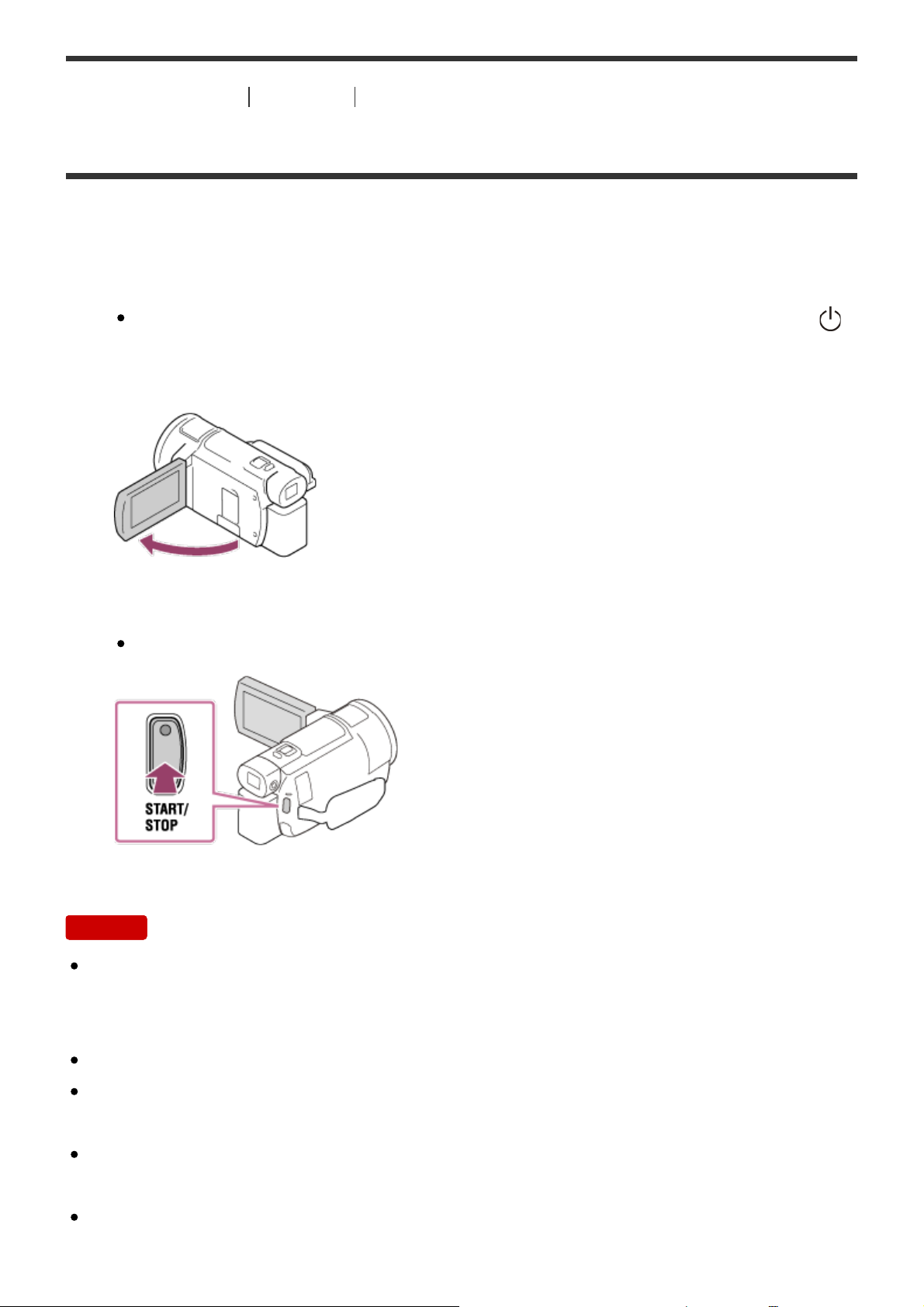
[18] Τρόπος χρήσης Εγγραφή Εγγραφή ταινιών/φωτογραφιών
Εγγραφή ταινιών
Πραγματοποιήστε εγγραφή ταινιών.
1. Ανοίξτε την οθόνη LCD του προϊόντος και ενεργοποιήστε την.
Μπορείτε επίσης να ενεργοποιήσετε αυτό το προϊόν πατώντας το κουμπί
(ON/STANDBY) ή τραβώντας προς τα έξω το εικονοσκόπιο (μοντέλα με το
εικονοσκόπιο).
2. Πατήστε το κουμπί START/STOP για να ξεκινήσει η εγγραφή.
Για να διακόψετε την εγγραφή, πατήστε ξανά το κουμπί START/STOP.
Σημείωση
Αν κλείσετε την οθόνη LCD κατά την εγγραφή ταινιών, το προϊόν σταματά την
εγγραφή (μόνο όταν το εικονοσκόπιο έχει αποσυρθεί, μοντέλα με το
εικονοσκόπιο).
Ο μέγιστος συνεχόμενος χρόνος εγγραφής μιας ταινίας είναι 13 ώρες περίπου.
Όταν ένα αρχείο ταινίας AVCHD υπερβαίνει τα 2 GB, δημιουργείται αυτόματα το
επόμενο αρχείο ταινίας.
Όταν ένα αρχείο ταινίας MP4 υπερβαίνει τα 4 GB, δημιουργείται αυτόματα το
επόμενο αρχείο ταινίας.
Αν εγγράφονται ακόμα δεδομένα στο μέσο εγγραφής αφού ολοκληρωθεί η
εγγραφή, θα έχετε τις εξής καταστάσεις. Στη διάρκεια αυτού του διαστήματος, μην

χτυπήσετε και μην δονήσετε το προϊόν και μην αφαιρέσετε το πακέτο μπαταριών
ή τον προσαρμογέα τροφοδοτικού AC.
Η λυχνία πρόσβασης είναι αναμμένη ή αναβοσβήνει
Το εικονίδιο μέσων στην επάνω δεξιά πλευρά της οθόνης LCD αναβοσβήνει
Η οθόνη LCD αυτού του προϊόντος μπορεί να εμφανίσει εικόνες εγγραφής σε
ολόκληρη την επιφάνειά της (εμφάνιση σε πλήρη pixel). Ωστόσο, αυτό μπορεί να
έχει ως συνέπεια ένα ελαφρύ ξάκρισμά της επάνω, κάτω, δεξιάς ή αριστερής
πλευράς των εικόνων, όταν αναπαράγονται σε τηλεόραση η οποία δεν
υποστηρίζει την εμφάνιση σε πλήρη pixel. Συνιστάται να εγγράφετε εικόνες με τη
ρύθμιση [Γραμμή πλέγματος] σε [Ναι], χρησιμοποιώντας το εξωτερικό πλαίσιο του
[Γραμμή πλέγματος] ως οδηγό.
Ελέγξτε το θέμα στην οθόνη LCD και αρχίστε την εγγραφή.
Αν δεν ανοίξει εντελώς το κάλυμμα φακού, θα εγγραφεί μόνο μια μαύρη οθόνη και
ήχος.
Όταν εγγράφετε ταινίες XAVC S 4K, δεν μπορείτε να εξάγετε ταινίες σε εξωτερική
οθόνη μέσω σύνδεσης HDMI/βίντεο.
Συμβουλή
Όταν το [Διπλή ΕΓΓ. βίντεο] έχει τεθεί στο [Ναι], αυτό το προϊόν εγγράφει μια ταινία
XAVC S και μια ταινία MP4 ταυτόχρονα ή εγγράφει μια ταινία AVCHD και μια
ταινία MP4 ταυτόχρονα.
Στις προεπιλεγμένες ρυθμίσεις, το [Διπλή ΕΓΓ. βίντεο] έχει τεθεί στο [Όχι].
[19] Τρόπος χρήσης Εγγραφή Εγγραφή ταινιών/φωτογραφιών
Λήψη φωτογραφιών
Τραβήξτε φωτογραφίες.
1. Ανοίξτε την οθόνη LCD του προϊόντος για να την ενεργοποιήστε.
Μπορείτε επίσης να ενεργοποιήσετε αυτό το προϊόν πατώντας το κουμπί
(ON/STANDBY) ή τραβώντας προς τα έξω το εικονοσκόπιο (μοντέλα με το
εικονοσκόπιο).

2. Πατήστε το κουμπί / (Λειτουργία λήψης) για να επιλέξετε τη λειτουργία
εγγραφής φωτογραφιών (μοντέλα με το εικονοσκόπιο).
Μπορείτε επίσης να επιλέξετε τη λειτουργία εγγραφής φωτογραφιών
επιλέγοντας το [MODE] στην οθόνη LCD.
3. Πατήστε το PHOTO ελαφρά για να ρυθμίσετε την εστίαση και έπειτα πατήστε το
μέχρι τέλους.
Όταν η εστίαση είναι ρυθμισμένη κανονικά, η ένδειξη κλειδώματος AE/AF
εμφανίζεται στην οθόνη LCD.
Σημείωση
Αν εγγράφονται ακόμα δεδομένα στο μέσο εγγραφής αφού ολοκληρωθεί η
εγγραφή, θα έχετε τις εξής καταστάσεις. Στη διάρκεια αυτού του διαστήματος, μην
χτυπήσετε και μην δονήσετε το προϊόν και μην αφαιρέσετε το πακέτο μπαταριών
ή τον προσαρμογέα τροφοδοτικού AC.
Η λυχνία πρόσβασης είναι αναμμένη ή αναβοσβήνει
Το εικονίδιο μέσων στην επάνω δεξιά πλευρά της οθόνης LCD αναβοσβήνει
[20] Τρόπος χρήσης
Εγγραφή Αλλαγή της φωτεινότητας χειροκίνητα για εγγραφή
Έλεγχος των ρυθμίσεων εικόνας με το χέρι με το δακτύλιο
MANUAL (μοντέλα με το εικονοσκόπιο)

Χρησιμοποιήστε τις λειτουργίες που έχουν αντιστοιχιστεί στο κουμπί MANUAL ή στο
δακτύλιο MANUAL.
1. Πατήστε το κουμπί MANUAL για να εισέλθετε στη χειροκίνητη λειτουργία.
Πατώντας το κουμπί MANUAL αλλάζετε την κατάσταση λειτουργίας μεταξύ
χειροκίνητης και αυτόματης. (Εκτός από όταν το [Ζουμ] έχει αντιστοιχιστεί
στο δακτύλιο MANUAL)
A: Κουμπί MANUAL
B: Δακτύλιος MANUAL
2. Περιστρέψτε το δακτύλιο MANUAL για να κάνετε ρυθμίσεις.
Σημείωση
Οι χειροκίνητες ρυθμίσεις θα διατηρηθούν ακόμα κι εάν αλλάξετε το
αντιστοιχισμένο στοιχείο του δακτύλιο MANUAL. Εντούτοις, εάν θέσετε το
[Έκθεση] αφού ρυθμίσετε το [Μεταβολή αυτόματ. έκθεσης] με το χέρι, το [Έκθεση]
θα παρακάμψει τη [Μεταβολή αυτόματ. έκθεσης].
Εάν θέσετε οποιοδήποτε από τα δύο από τα [Έκθεση], [IRIS] ή [Ταχύτητα
κλείστρου], οι ρυθμίσεις άλλων 2 στοιχείων ακυρώνονται.
Ο δακτύλιος MANUAL δεν είναι διαθέσιμος ενώ χρησιμοποιείτε τη λειτουργία
Ζωντανής ροής.
Ο δακτύλιος MANUAL δεν είναι διαθέσιμος ενώ χρησιμοποιείτε τη λειτουργία
Χειρισμού πολλαπλών μηχανών.
[21] Τρόπος χρήσης Εγγραφή Αλλαγή της φωτεινότητας χειροκίνητα για εγγραφή
Αντιστοίχιση λειτουργιών που χρησιμοποιούνται συχνά στο
κουμπί MANUAL ή το δακτύλιο MANUAL (μοντέλα με το
εικονοσκόπιο)

Μπορείτε να καταχωρήσετε τις επιθυμητές σας λειτουργίες στο κουμπί MANUAL ή
στο δακτύλιο MANUAL.
1. Πατήστε και κρατήστε πατημένο το κουμπί MANUAL για μερικά δευτερόλεπτα.
Εμφανίζεται η οθόνη [Ρύθ. χειρ. δακτυλίου].
2. Περιστρέψτε το δακτύλιο MANUAL κι επιλέξτε το στοιχείο που πρόκεται να
αντιστοιχιστεί.
Επιλέξτε το [RESET] για να επαναφέρετε τα στοιχεία που έχετε ρυθμίσει με το
χέρι στις προεπιλεγμένες ρυθμίσεις.
3. Πατήστε το κουμπί MANUAL για επιβεβαίωση.
Στοιχεία που μπορείτε να ελέγξετε με το δακτύλιο MANUAL
[Ζουμ]
[Εστίαση]
[Έκθεση]
[IRIS]
[Ταχύτητα κλείστρου]
[Μεταβολή αυτόματ. έκθεσης]
[Αλλαγή ισορροπίας λευκού]
Συμβουλή
Τα δεδομένα κάμερας που εμφανίζονται στην οθόνη LCD θα διαφέρουν, ανάλογα
με τις ρυθμίσεις εγγραφής αυτού του προϊόντος. Οι ρυθμίσεις θα εμφανίζονται με
τα ακόλουθα εικονίδια. Οι ρυθμίσεις θα εμφανίζονται στην οθόνη αναπαραγωγής
με τα ακόλουθα εικονίδια.
: Αυτόματο
: Η έκθεση ρυθμίζεται χειροκίνητα.
[22] Τρόπος χρήσης
Εγγραφή Χρήσιμες λειτουργίες για εγγραφή
Ζουμ

Μπορείτε να εγγράψετε μια εικόνα με το θέμα σε μεγέθυνση.
1. Μετακινήστε το λεβιέ δυναμικού ζουμ, για να μεγεθύνετε ή να σμικρύνετε το
μέγεθος της εικόνας.
W:
Μεγαλύτερο εύρος προβολής (ευρεία γωνία)
T:
Κοντινή προβολή (τηλεφακός)
Μετακινήστε ελαφρώς το λεβιέ δυναμικού ζουμ για μικρότερο βήμα ζουμ.
Μετακινήστε τον περισσότερο για μεγαλύτερο ζουμ.
A: Ευρεία γωνία
B: Τηλεφακός
Σημείωση
Φροντίστε να κρατάτε το δάχτυλό σας στο λεβιέ δυναμικού ζουμ. Αν
απομακρύνετε το δάχτυλό σας από το λεβιέ δυναμικού ζουμ, ενδέχεται να
εγγραφεί και ο ήχος λειτουργίας του λεβιέ δυναμικού ζουμ.
Δεν μπορείτε να αλλάξετε την ταχύτητα του ζουμ με το κουμπί W/T της οθόνης
LCD.
Η ελάχιστη δυνατή απόσταση μεταξύ αυτού του προϊόντος και του θέματος για τη
διατήρηση ευκρινούς εστίασης είναι περίπου 1 cm (περίπου 13/32 in.) για ευρεία
γωνία και περίπου 80 cm (περίπου 31 1/2 in.) για τηλεφακό.
[23] Τρόπος χρήσης Εγγραφή Χρήσιμες λειτουργίες για εγγραφή
Καταγραφή φωτογραφιών στη διάρκεια της εγγραφής
ταινιών (Διπλή καταγραφή)

Μπορείτε να τραβήξετε φωτογραφίες κατά την εγγραφή ταινίας.
1. Πατήστε το PHOTO κατά την εγγραφή μιας ταινίας για να τραβήξετε
φωτογραφίες.
Σημείωση
Δεν μπορείτε να εγγράψετε φωτογραφίες κατά την εγγραφή μιας ταινίας στις
ακόλουθες περιπτώσεις:
Όταν το [ Φορμά αρχείου] έχει ρυθμιστεί στο [ AVCHD] και το [ Λειτουργία
REC] έχει ρυθμιστεί στο [Εξαιρ. ποιότητα ], [Ποιότητα 60p ] (συσκευή συμβατή με
1080 60i)/[Ποιότητα 50p ] (συσκευή συμβατή με 1080 50i).
Όταν έχει επιλεγεί ένα στοιχείο του [Εφέ φωτογραφίας].
Όταν το [
Όταν το [
ΕΓΓ] έχει τεθεί στα [100 Mbps ].
Όταν το [
έχει τεθεί στο [Ναι].
[24] Τρόπος χρήσης
SteadyShot] έχει τεθεί στο [έξυπνη ενεργοπ.].
Φορμά αρχείου] έχει τεθεί στο [ XAVC S 4K] και το [ Λειτουργία
Φορμά Αρχείου] έχει τεθεί στο [ XAVC S 4K] και το [Διπλή ΕΓΓ. βίντεο]
Εγγραφή Χρήσιμες λειτουργίες για εγγραφή
Εγγραφή σε λειτουργία κατόπτρου
Μπορείτε να περιστρέψετε την οθόνη LCD κατά 180 μοίρες, ώστε να έχει όψη προς
τα εσάς, για να εγγράψετε τον εαυτό σας.
1. Ανοίξτε την οθόνη LCD 90 μοίρες σε σχέση με το προϊόν ( ), κατόπιν
περιστρέψτε την 180 μοίρες προς την πλευρά του φακού ( ) και αρχίστε την
εγγραφή.

Συμβουλή
Στην οθόνη LCD εμφανίζεται μια εικόνα κατόπτρου του θέματος, αλλά η εικόνα θα
εγγραφεί κανονικά.
[25] Τρόπος χρήσης Εγγραφή Χρήσιμες λειτουργίες για εγγραφή
Ευφυές αυτόματο
Αυτό το προϊόν εγγράφει εικόνες, αφού επιλέξει αυτόματα την πλέον κατάλληλη
ρύθμιση για τα θέματα ή για την κατάσταση.
1. Επιλέξτε - [On] - στην οθόνη εγγραφής ταινιών ή φωτογραφιών.
Για να ακυρώσετε τη λειτουργία Ευφυούς αυτόματου, επιλέξτε - [Όχι]
- .
2. Στρέψτε το προϊόν προς το θέμα και αρχίστε την εγγραφή.
Εμφανίζονται τα στοιχεία που αντιστοιχούν στις συνθήκες που έχουν
ανιχνευθεί.
Σχετικά με τις σκηνές με δυνατότητα ανίχνευσης
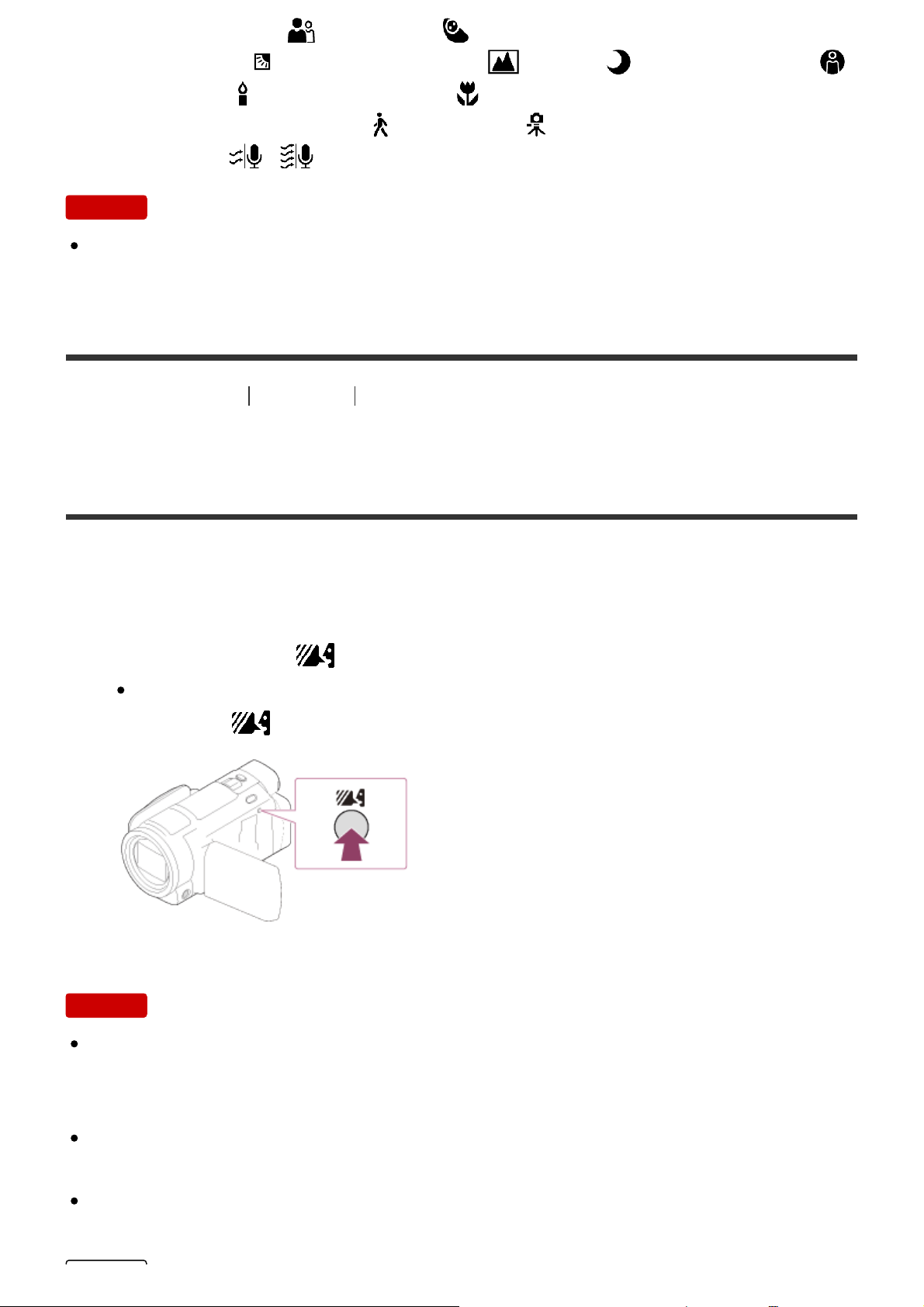
Ανίχνευση προσώπου: (Πορτραίτο), (Μωρό)
Ανίχνευση σκηνής: (Οπίσθιος φωτισμός), (Τοπίο), (Νυχτερινή σκηνή),
(Φως προβολέα), (Χαμηλός φωτισμός), (Μάκρο)
Ανίχνευση κραδασμού κάμερας: (Περπάτημα), (Τρίποδο)
Ανίχνευση ήχου: , (Αυτόματη ΜΘ ανέμου)
Σημείωση
Αυτό το προϊόν ενδέχεται να μην ανιχνεύσει την αναμενόμενη σκηνή ή το θέμα,
ανάλογα με τις συνθήκες εγγραφής.
[26] Τρόπος χρήσης Εγγραφή Χρήσιμες λειτουργίες για εγγραφή
Μείωση της έντασης ήχου φωνής του προσώπου που
εγγράφει την ταινία (Ακύρωση της φωνής μου)
Μπορείτε να εγγράψετε ταινίες, μειώνοντας την ένταση ήχου της φωνής του
προσώπου που εγγράφει την ταινία.
1. Πατήστε το κουμπί .
Όταν η ρύθμιση [Ακύρωση φωνής μου] έχει οριστεί σε [On], εμφανίζεται το
εικονίδιο .
Σημείωση
Ορίστε τη ρύθμιση [Ακύρωση φωνής μου] σε [Όχι], αν θέλετε να εγγράψετε μια
ταινία χωρίς να μειώσετε την ένταση ήχου της φωνής του προσώπου που
εγγράφει την ταινία.
Δεν μπορείτε να μειώσετε την ένταση ήχου της φωνής του προσώπου που
εγγράφει την ταινία όπως αναμένεται.
Η λειτουργία [Ακύρωση φωνής μου] δεν ενεργοποιείται, όταν είναι συνδεδεμένο
στο προϊόν ένα εξωτερικό μικρόφωνο.

Συμβουλή
Μπορείτε επίσης να ρυθμίσετε τη λειτουργία [Ακύρωση φωνής μου] από το μενού.
[27] Τρόπος χρήσης Εγγραφή Χρήσιμες λειτουργίες για εγγραφή
Εγγραφή του επιλεγμένου αντικειμένου καθαρά (AF με
συνεχή παρακολούθηση)
Αυτό το προϊόν μπορεί να παρακολουθεί το θέμα που επιλέγετε και να προσαρμόζει
αυτόματα την εστίαση.
1. Αγγίξτε το θέμα που θέλετε να παρακολουθείται κατά την εγγραφή.
Για να ακυρώσετε τη λειτουργία AF με συνεχή παρακολούθηση, επιλέξτε
.
Σημείωση
Η λειτουργία AF με συνεχή παρακολούθηση δεν είναι διαθέσιμη όταν η ρύθμιση [
Φορμά αρχείου] έχει οριστεί σε [ XAVC S 4K] και η ρύθμιση [Διπλή ΕΓΓ.
βίντεο] σε [Ναι].
[28] Τρόπος χρήσης Εγγραφή Χρήσιμες λειτουργίες για εγγραφή
Χρήση της λειτουργίας Καταγραφή με παρέλευση χρόνου
Στη λειτουργία καταγραφής με παρέλευση χρόνου, οι φωτογραφίες λαμβάνονται
διαδοχικά σε τακτά χρονικά διαστήματα.
1. Ανοίξτε την οθόνη LCD του προϊόντος και ενεργοποιήστε την.
Μπορείτε επίσης να ενεργοποιήσετε αυτό το προϊόν πατώντας το κουμπί
(ON/STANDBY) ή τραβώντας προς τα έξω το εικονοσκόπιο (για μοντέλα με
εικονοσκόπιο).
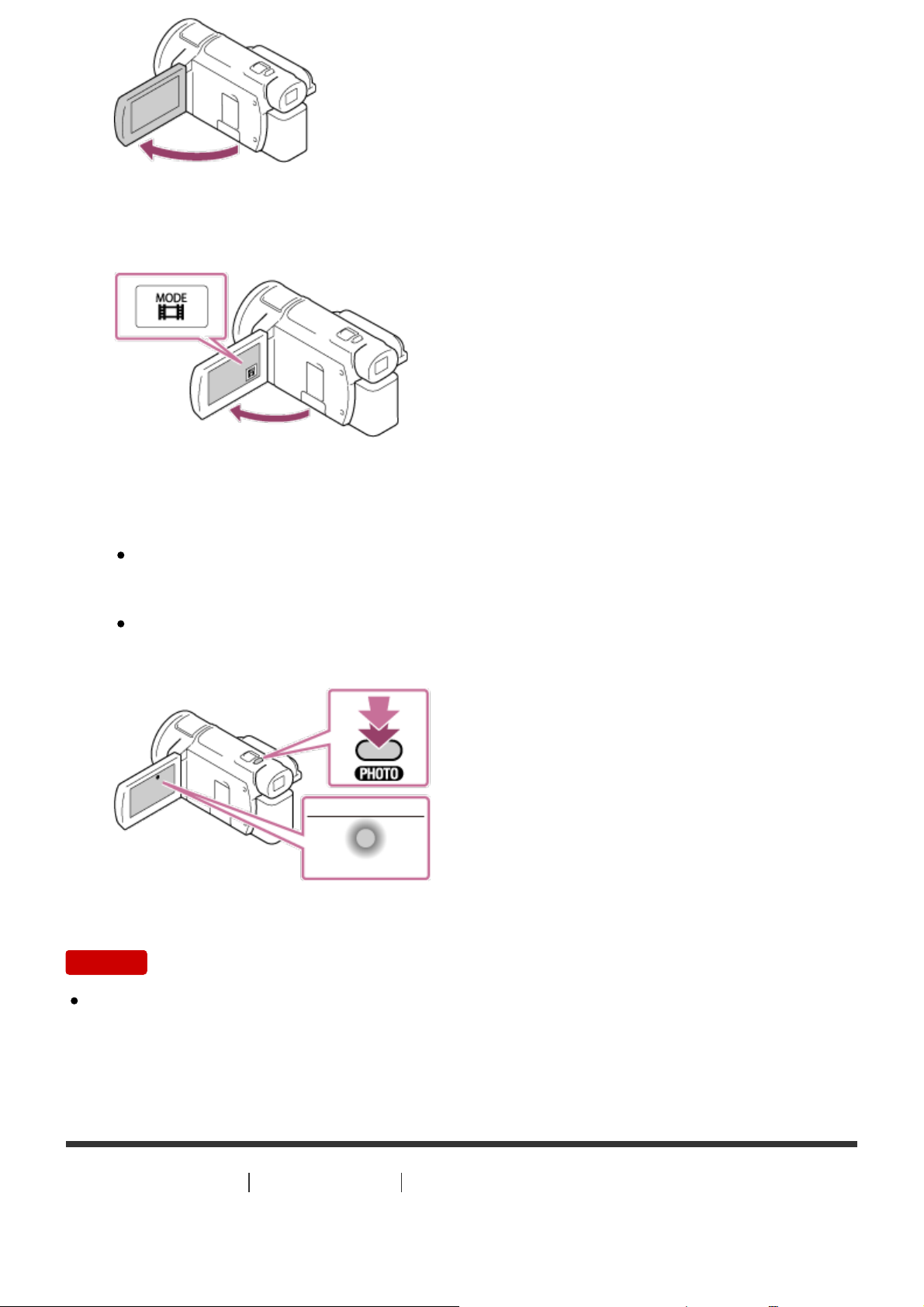
2. Επιλέξτε [MODE] στην οθόνη LCD και, στη συνέχεια, επιλέξτε τη λειτουργία
καταγραφής με παρέλευση χρόνου.
3. Πατήστε το PHOTO ελαφρά για να ρυθμίσετε την εστίαση και έπειτα πατήστε το
μέχρι τέλους.
Όταν η εστίαση είναι ρυθμισμένη κανονικά, η ένδειξη κλειδώματος AE/AF
εμφανίζεται στην οθόνη LCD.
Η καταγραφή με παρέλευση χρόνου θα διακοπεί εάν πατήσετε το κουμπί
PHOTO στη διάρκεια της καταγραφής με παρέλευση χρόνου.
Σημείωση
Για να εξοικονομήσετε ισχύ μπαταρίας, συνιστάται να τροφοδοτείτε τη
βιντεοκάμερα χρησιμοποιώντας τον προσαρμογέα τροφοδοτικού AC όταν
χρησιμοποιείτε τη λειτουργία καταγραφής με παρέλευση χρόνου.
[29] Τρόπος χρήσης Αναπαραγωγή Αναπαραγωγή εικόνων χρησιμοποιώντας Προβολή
εκδήλωσης
Αναπαραγωγή ταινιών και φωτογραφιών από την οθόνη

Προβολή εκδήλωσης
Μπορείτε να αναζητήσετε εγγεγραμμένες εικόνες κατά ημερομηνία και ώρα εγγραφής
(Προβολή εκδήλωσης).
1. Ανοίξτε την οθόνη LCD και πατήστε το κουμπί (Προβολή εικόνων) για να
εισέλθετε σε λειτουργία αναπαραγωγής.
Μπορεί επίσης να τεθεί σε λειτουργία, επιλέγοντας (Προβολή εικόνων)
στην οθόνη LCD.
2. Επιλέξτε / για να μετακινήσετε την εκδήλωση που θέλετε στο κέντρο ( )
και επιλέξτε την ( ).
Αυτό το προϊόν εμφανίζει αυτόματα τις εγγεγραμμένες εικόνες ως εκδήλωση,
με βάση την ημερομηνία και την ώρα.
Θα εμφανιστούν μόνο οι ταινίες που έχουν αποθηκευτεί με το φορμά που έχει
επιλεγεί στη ρύθμιση [ File Format]. Μπορείτε να αλλάξετε τις ταινίες που
εμφανίζονται, επιλέγοντας το φορμά από τις επιλογές [Ποιότητα/μέγεθος εικόνας] - [ Φορμά αρχείου].
Όταν επιλέγετε [ XAVC S 4K], αλλάξτε τη ρύθμιση [ Ρυθμός καρέ]
ανάλογα με την ταινία που θέλετε να αναπαραγάγετε επίσης (συσκευή
συμβατή με 60i 1080).
[ Ρυθμός καρέ]:
Όταν επιλέγετε 30p, οι ταινίες 24p δεν θα εμφανίζονται.
Όταν επιλέγετε 24p, οι ταινίες 30p δεν θα εμφανίζονται.

3. Επιλέξτε την εικόνα.
Αυτό το προϊόν αρχίζει την αναπαραγωγή από την επιλεγμένη εικόνα μέχρι
την τελευταία εικόνα της εκδήλωσης.
4. Επιλέξτε τα κατάλληλα κουμπιά στην οθόνη LCD για διάφορες λειτουργίες
αναπαραγωγής.
Κουμπιά για τις λειτουργίες αναπαραγωγής
: Ένταση ήχου
/ : Προηγούμενο/επόμενο
: Διαγραφή
/ : Γρήγορη επαναφορά/γρήγορη προώθηση
: Γενικό πλαίσιο
/ : Παύση/Αναπαραγωγή
: Διακοπή
: Αναπαραγωγή/διακοπή παρουσίασης διαφανειών
Για να ξεκινήσει η αναπαραγωγή της παρουσίασης διαφανειών, επιλέξτε
PHOTO από το στο βήμα 3.
: Βίντεο κίνησης
: Ρύθμιση διαστήματος κίνησης
Σημείωση
Για να μην χάσετε τα δεδομένα των εικόνων σας, αποθηκεύεται κατά καιρούς τις
εγγεγραμμένες εικόνες σε εξωτερικά μέσα.
Ορισμένα από τα κουμπιά που περιγράφονται παραπάνω ίσως να μην
εμφανίζονται, ανάλογα με την εικόνα που αναπαράγεται.
Σύμφωνα με τις προεπιλεγμένες ρυθμίσεις, έχει προεγγραφεί μια προστατευμένη
ταινία επίδειξης (μοντέλα με εσωτερική μνήμη και FDR-AX40/AX55/AXP55).
Συμβουλή

Αν συνεχίσετε να επιλέγετε τα κουμπιά / κατά την αναπαραγωγή, οι
ταινίες θα αναπαράγονται περίπου 5 φορές ταχύτερα - περίπου 10 φορές
ταχύτερα - περίπου 30 φορές ταχύτερα - περίπου 60 φορές ταχύτερα.
Επιλέξτε / κατά την παύση, για να αναπαραχθούν αργά οι ταινίες.
Για να επαναληφθεί μια παρουσίαση διαφανειών, επιλέξτε - [Ρύθμ. προβ.
διαφαν.] όταν είναι επιλεγμένο το στο κουμπί αλλαγής τύπου εικόνας.
[30] Τρόπος χρήσης Αναπαραγωγή Αναπαραγωγή εικόνων χρησιμοποιώντας την
Προβολή εκδήλωσης
Εμφάνιση οθόνης στην οθόνη Προβολή εκδήλωσης
Εξηγεί τα στοιχεία που εμφανίζονται στην οθόνη Προβολής εκδήλωσης.
Οθόνη Προβολής εκδήλωσης
1. Προς την οθόνη MENU
2. Όνομα εκδήλωσης
3. Προς την προηγούμενη εκδήλωση
4. Προς τη λειτουργία εγγραφής ταινίας/φωτογραφιών
5. Highlight Movie Maker (*)
*
Το Highlight Movie Maker εμφανίζεται όταν το φορμά ταινιών έχει ρυθμιστεί σε AVCHD. Δεν
εμφανίζεται όταν έχει συνδεθεί συσκευή εξωτερικού μέσου στο προϊόν.
6. Για αλλαγή φορμά ταινίας (XAVC S 4K/XAVC S HD/AVCHD/MP4)
Το εμφανιζόμενο εικονίδιο διαφέρει ανάλογα με τη ρύθμιση [ Φορμά
αρχείου].
7. Εκδηλώσεις
8. Προς την επόμενη εκδήλωση
9. Γραμμή χρονοδιαγράμματος
10. Για αλλαγή κλίμακας εκδήλωσης (περίπου 3 μήνες/1,5 χρόνια)

Οθόνη ευρετηρίου
1. Όνομα εκδήλωσης
2. Για κλείσιμο της οθόνης ευρετηρίου
3. Προς την προηγούμενη εκδήλωση
4. Προς την επόμενη εκδήλωση
5. Προς τη λειτουργία εγγραφής ταινίας/φωτογραφιών
6. Εικόνα που αναπαράχθηκε τελευταία
7. Εγγεγραμμένος χρόνος/αριθμός φωτογραφιών
8. Για εναλλαγή μεταξύ της οθόνης αναπαραγωγής ταινιών/φωτογραφιών
(Εικονικό ευρετήριο)
Επιλέξτε τον τύπο εικόνας ( MOVIE, PHOTO, MOVIE/PHOTO) που
θέλετε να αναπαραχθεί.
9. Ταινία
10. Επισήμανση ταινίας
11. Φωτογραφία
Σημείωση
Τα εικονίδια που εμφανίζονται ενδέχεται να διαφέρουν ανάλογα με το μοντέλο.
Συμβουλή
Οι εικόνες μειωμένου μεγέθους που σας επιτρέπουν να βλέπετε πολλές εικόνες
ταυτόχρονα σε μια οθόνη ευρετηρίου ονομάζονται «μικρογραφίες».
[31] Τρόπος χρήσης Αναπαραγωγή Δημιουργία μιας ταινίας με στιγμιότυπα
Σχετικά με το Highlight Movie Maker
Το Highlight Movie Maker σε αυτό το προϊόν δημιουργεί ταινίες με στιγμιότυπα

(φορμά MP4) από διάφορες ταινίες (φορμά AVCHD) που έχετε εγγράψει,
απαλλάσσοντάς σας από την περίπλοκη εργασία της επεξεργασίας.
Οι ταινίες στιγμιότυπων που δημιουργούνται με το Highlight Movie Maker
υποβάλλονται σε επεξεργασία ώστε να ανταποκρίνονται στην ηχητική επένδυση που
επιλέγετε, για να μοιραστείτε συγκινητικές σκηνές με τους φίλους και την οικογένειά
σας ή να τις φορτώσετε σε μια τοποθεσία για κοινή χρήση βίντεο.
Μπορείτε να δημιουργήσετε μια ταινία στιγμιότυπων ανάλογα με τις προτιμήσεις σας,
ορίζοντας σκηνές που θα χρησιμοποιηθούν με το Highlight Movie Maker, ορίζοντας
σημεία επισήμανσης κατά την εγγραφή ή αλλάζοντας τη μουσική επένδυση.
Οι ταινίες στιγμιότυπων αποθηκεύονται με την ημερομηνία δημιουργίας τους και
αναπαράγονται όπως και οι εγγεγραμμένες ταινίες.
[32] Τρόπος χρήσης Αναπαραγωγή Δημιουργία μιας ταινίας με στιγμιότυπα
Δημιουργία μιας ταινίας με στιγμιότυπα με το Highlight
Movie Maker
Το Highlight Movie Maker μπορεί να δημιουργήσει ταινίες με στιγμιότυπα από ταινίες
(φορμά AVCHD).
Μπορείτε να προσαρμόσετε το εύρος επεξεργασίας του Highlight Movie Maker και τη
μουσική επένδυση για τις ταινίες στιγμιότυπων, σύμφωνα με τις προτιμήσεις σας.
Συνιστάται να χρησιμοποιείτε τον προσαρμογέα τροφοδοτικού AC κατά τη
δημιουργία ταινιών με στιγμιότυπα με το Highlight Movie Maker.
1. Ανοίξτε την οθόνη LCD και πατήστε το κουμπί (Προβολή εικόνων) για να
εισέλθετε σε λειτουργία αναπαραγωγής.
Μπορεί επίσης να τεθεί σε λειτουργία, επιλέγοντας (Προβολή εικόνων)
στην οθόνη LCD.
Εμφανίζεται η οθόνη Προβολής εκδήλωσης.

2. Εμφανίστε την εκδήλωση που θέλετε στο κέντρο της Προβολής εκδήλωσης και
επιλέξτε [ Highlight].
Η επιλογή [ Επισήμανση] δεν εμφανίζεται, όταν έχουν επιλεγεί μόνο ταινίες
που έχουν εγγραφεί σε φορμά AVCHD.
3. Για να αλλάξετε τις ρυθμίσεις, επιλέξτε , αλλάξτε τις ρυθμίσεις που
εμφανίζονται στην οθόνη σύμφωνα με τις προτιμήσεις σας και επιλέξτε .
4. Στην οθόνη επιβεβαίωσης της ρύθμιση, επιλέξτε - . Η ταινία
στιγμιότυπων δημιουργείται.
Ο χρόνος που απαιτείται για τη δημιουργία μιας ταινίας στιγμιότυπων είναι
σχεδόν διπλάσιος από τη συνολική διάρκεια της ταινίας που δημιουργείται.
Η ταινία στιγμιότυπων αποθηκεύεται σε φορμά MP4.
5. Επιλέξτε τη λειτουργία που θέλετε να εκτελεστεί όταν ολοκληρωθεί η δημιουργία
της ταινίας στιγμιότυπων.
A: Για έξοδο.
B: Εμφανίζεται μια οθόνη όπου μπορείτε να επιλέξετε να μοιραστείτε την ταινία
στιγμιότυπων που δημιουργήθηκε σε smartphone ή σε υπολογιστή. Θα
χρειαστείτε σύνδεση Wi-Fi ή σύνδεση USB για να μοιραστείτε την ταινία
στιγμιότυπων.
Γ: Για αναπαραγωγή της ταινίας στιγμιότυπων και έλεγχο του περιεχομένου.
Στοιχεία μενού που μπορείτε να ορίσετε
[Εύρος επιλογής]
Μπορείτε να αλλάξετε το εύρος ημερομηνιών (ημερομηνία έναρξης/λήξης) της ταινίας
στιγμιότυπων που θα δημιουργηθεί.
[Διάρκεια ταινίας]

Μπορείτε να ορίσετε τη διάρκεια της ταινίας στιγμιότυπων.
[Εφέ μετάβασης]
Μπορείτε να ορίσετε το εφέ της μετάβασης ανάμεσα στις σκηνές της ταινίας
στιγμιότυπων.
[Ταχύτητα μετάβασης]
Μπορείτε να ορίσετε την ταχύτητα της μετάβασης ανάμεσα στις σκηνές της ταινίας
στιγμιότυπων.
[Μουσική]
Μπορείτε να επιλέξετε τη μουσική επένδυση που προτιμάτε για την ταινία
στιγμιότυπων.
[Μίξη ήχου]
Προσαρμόζεται η ισορροπία μεταξύ ηχογραφημένου ήχου και μουσικής επένδυσης.
[Σημείο επισήμανσης]
Μπορείτε να επιλέξετε τις σκηνές που θα συμπεριληφθούν στην
ταινία στιγμιότυπων.
Για να προσθέσετε σημεία επισήμανσης, αναπαράγετε την ταινία, επιλέξτε
να ανασταλεί η αναπαραγωγή και κατόπιν επιλέξτε .
Για να εκκαθαρίσετε τα σημεία επισήμανσης μιας ταινίας, επιλέξτε
- [Απαλ. όλων
σημείων].
Συμβουλή
Μπορείτε να αντικαταστήσετε τα αρχεία της μουσικής επένδυσης σε αυτό το
προϊόν, χρησιμοποιώντας τη λειτουργία μεταφοράς μουσικής του «Αρχή
PlayMemories».
Συνδέστε το προϊόν με τον υπολογιστή σας χρησιμοποιώντας ένα καλώδιο USB.
Ξεκινήστε το «Αρχή PlayMemories» που είναι εγκαταστημένο στον υπολογιστή σας και
επιλέξτε Music Transfer από τη γραμμή μενού.
για
Για να μεταφέρετε μια ταινία στιγμιότυπων σε smartphone ή σε υπολογιστή,
επιλέξτε το εικονίδιο που εμφανίζεται στην οθόνη αναπαραγωγής της ταινίας
στιγμιότυπων.
Σημείωση
Επιλέξτε μια ταινία AVCHD με διάρκεια τουλάχιστον 5 δευτερολέπτων.
Αν η διάρκεια της επιλεγμένης ταινίας είναι μικρότερη από το χρόνο που έχει
επιλεγεί στο στοιχείο [Διάρκεια ταινίας] ή από εκείνον της μουσικής επένδυσης,
δεν μπορεί να δημιουργηθεί ταινία στιγμιότυπων.
Ο βαθμός ροής δεδομένων μιας ταινίας στιγμιότυπων που δημιουργείται με το

[Highlight Movie Maker] είναι 12Mbps.
Η ταινία στιγμιότυπων που δημιουργείται δεν μπορεί να αποθηκευτεί, αν το
μέγεθος αρχείου της υπερβαίνει τον ελεύθερο χώρο της μνήμης.
Μπορούν να οριστούν έως 10 σημεία επισήμανσης για μια ταινία. Αν ο αριθμός
των καθορισμένων σημείων επισήμανσης φτάσει τα 10, δεν μπορείτε να ορίσετε
άλλα σημεία επισήμανσης. Για να ορίσετε ένα νέο σημείο επισήμανσης,
εκκαθαρίστε όλα τα καθορισμένα σημεία επισήμανσης και ορίστε τα ξανά.
Όταν δεν έχουν επιλεγεί σημεία επισήμανσης, η επεξεργασία της ταινίας
στιγμιότυπων γίνεται με τα σημεία που επιλέγει αυτό το προϊόν.
Υπάρχει η πιθανότητα να μην χρησιμοποιηθούν στην ταινία στιγμιότυπων κάποια
από τα σημεία επισήμανσης που έχετε ορίσει.
Αν η ταινία στιγμιότυπων δεν μπορεί να αναπαραχθεί επειδή έχει καταστραφεί το
αρχείο της μουσικής επένδυσης, επιλέξτε - [Ρυθμίσεις] - [ Ρυθμ.
αναπαραγωγής] - [Διαγραφ. μουσικής] και μεταφέρετε το αρχείο της μουσική
επένδυσης σε αυτό το προϊόν. Μπορείτε να ανακτήσετε τα αρχεία της μουσικής
επένδυσης που είναι προεγκαταστημένα σε αυτό το προϊόν, χρησιμοποιώντας τη
λειτουργία μεταφοράς μουσικής του «Αρχή PlayMemories».
Ο ήχος της ταινίας στιγμιότυπων μετατρέπεται σε στερεοφωνικό ήχο 2 καναλιών.
Μόνο οι ταινίες AVCHD (εκτός από τις ταινίες 24p) μπορούν να χρησιμοποιηθούν
για ταινίες στιγμιότυπων.
Η προεγκατεστημένη σε αυτό το προϊόν μουσική επένδυση αποτελεί επίσημο
αντικείμενο σύμβασης μεταξύ της Sony και των δικαιοπαρόχων. Οι ταινίες που
περιέχουν την εν λόγω μουσική επένδυση επιτρέπονται για ιδιωτική χρήση,
αντιγραφή, διανομή ή δημόσια μετάδοση μόνο όταν οι εν λόγω ταινίες
προορίζονται για μη κερδοσκοπικό σκοπό και χωρίς να λαμβάνεται οποιοδήποτε
είδος αμοιβής από το πρόσωπο στο οποίο παρουσιάζονται οι εν λόγω ταινίες.
[33] Τρόπος χρήσης Αναπαραγωγή Δημιουργία ταινίας με στιγμιότυπα
Προσθήκη ενός σημείου επισήμανσης στη διάρκεια της
εγγραφής
Μπορείτε να καθορίσετε τα σημεία επισήμανσης (τις σκηνές που θα συμπεριληφθούν
στην ταινία αποσπασμάτων) κατά την εγγραφή.
1. Στην οθόνη εγγραφής της ταινίας, επιλέξτε στην κάτω δεξιά γωνία, όταν
εμφανιστεί η σκηνή που θέλετε να συμπεριλάβετε στην ταινία αποσπασμάτων.

Σημείωση
Μπορούν να οριστούν έως 10 σημεία επισήμανσης. Αν ο αριθμός των
καθορισμένων σημείων επισήμανσης φτάσει τα 10, δεν μπορείτε να ορίσετε άλλα
σημεία επισήμανσης. Για να ορίσετε ένα νέο σημείο επισήμανσης, ορίστε το κατά
τη δημιουργία της ταινίας αποσπασμάτων.
Σημεία επισήμανσης μπορούν να οριστούν μόνο σε ταινίες AVCHD (εκτός από τις
ταινίες 24p) κατά την εγγραφή.
Τα σημεία επισήμανσης που ορίζετε δεν χρησιμοποιούνται πάντα για την ταινία
αποσπασμάτων.
[34] Τρόπος χρήσης Αναπαραγωγή Δημιουργία μιας ταινίας με στιγμιότυπα
Αναπαραγωγή ταινιών με στιγμιότυπα
Μπορείτε να αναπαραγάγετε ταινίες που έχουν δημιουργηθεί με το Highlight Movie
Maker.
1. Ανοίξτε την οθόνη LCD και πατήστε το κουμπί (Προβολή εικόνων) για να
εισέλθετε σε λειτουργία αναπαραγωγής.
Μπορεί επίσης να τεθεί σε λειτουργία, επιλέγοντας (Προβολή εικόνων)
στην οθόνη LCD.
2. Επιλέξτε στην επάνω δεξιά γωνία της οθόνης - MP4 -

.
3. Επιλέξτε / για να μετακινήσετε την εκδήλωση που θέλετε στο κέντρο ( )
και έπειτα επιλέξτε ( ).
Οι ταινίες στιγμιότυπων αποθηκεύονται με την ημερομηνία δημιουργίας τους.
4. Επιλέξτε την εικόνα.
Αυτό το προϊόν αρχίζει την αναπαραγωγή από την επιλεγμένη εικόνα μέχρι
την τελευταία εικόνα της εκδήλωσης.
Το εικονίδιο εμφανίζεται στην κάτω δεξιά γωνία της μικρογραφίας της
ταινίας στιγμιότυπων.
Σημείωση
Για να μη χάσετε τα δεδομένα των εικόνων σας, αποθηκεύετε κατά καιρούς όλες
τις ταινίες στιγμιότυπων σε εξωτερικά μέσα.
[35] Τρόπος χρήσης Αναπαραγωγή Αναπαραγωγή ταινιών MP4 (ταινία HD) (αλλαγή του
φορμά ταινίας)
Αναπαραγωγή ταινιών MP4 (ταινία HD) (αλλαγή του
φορμά ταινίας)
Μπορείτε να αλλάξετε το φορμά μιας ταινίας που θα αναπαραγάγετε ή θα
επεξεργαστείτε, στην οθόνη Προβολής εκδήλωσης.
1. Πατήστε (Προβολή εικόνων) για να εισέλθετε στη λειτουργία

αναπαραγωγής.
2. Επιλέξτε το φορμά της ταινίας που θέλετε να αναπαραχθεί από το
στην επάνω δεξιά γωνία της οθόνης LCD.
Ενδέχεται να εμφανιστεί άλλο εικονίδιο και όχι το , ανάλογα με τη
ρύθμιση [ File Format] και τη ρύθμιση φορμά ταινίας αναπαραγωγής.
Το φορμά της ταινίας που θα αναπαραγάγετε ή θα επεξεργαστείτε αλλάζει.
[36] Τρόπος χρήσης Αναπαραγωγή Επεξεργασία εικόνων από την οθόνη αναπαραγωγής
Σημειώσεις για την επεξεργασία
Σε αυτό το προϊόν είναι δυνατό να πραγματοποιηθούν κάποιες βασικές λειτουργίες
επεξεργασίας. Αν θέλετε σύνθετες λειτουργίες επεξεργασίας, εγκαταστήστε και
χρησιμοποιήστε το λογισμικό PlayMemories Home.
Δεν είναι δυνατή η επαναφορά εικόνων που έχουν διαγραφεί. Αποθηκεύστε τις
σημαντικές ταινίες και φωτογραφίες πριν από τη διαγραφή.
Μην αφαιρείτε το πακέτο μπαταριών ή τον προσαρμογέα τροφοδοτικού AC από
αυτό το προϊόν κατά τη διαγραφή ή τη διαίρεση των εικόνων. Κάτι τέτοιο μπορεί
να καταστρέψει τα μέσα εγγραφής.
Μην αφαιρείτε την κάρτα μνήμης κατά τη διαγραφή ή τη διαίρεση εικόνων που
είναι αποθηκευμένες στην κάρτα μνήμης.
[37] Τρόπος χρήσης Αναπαραγωγή Επεξεργασία εικόνων από την οθόνη αναπαραγωγής
Διαγραφή των επιλεγμένων εικόνων
Επιλέξτε και διαγράψτε περιττές εικόνες.

1. Πατήστε το κουμπί σε αυτό το προϊόν, για να εισέλθετε στη λειτουργία
αναπαραγωγής.
2. Στην οθόνη Προβολής εκδήλωσης, επιλέξτε και κατόπιν επιλέξτε το
φορμά της ταινίας που θέλετε να διαγραφεί.
Ενδέχεται να εμφανιστεί άλλο εικονίδιο και όχι το , ανάλογα με τη
ρύθμιση [ File Format] και τη ρύθμιση φορμά ταινίας αναπαραγωγής.
3. - [Edit/Copy] - [Delete].
4. Επιλέξτε [Multiple Images] και, στη συνέχεια, επιλέξτε τον τύπο της εικόνας που
θέλετε να διαγραφεί.
5. Προσθέστε σημάδια επιλογής στις ταινίες ή στις φωτογραφίες που θα
διαγραφούν και επιλέξτε .
Συμβουλή
Δεν μπορείτε να διαγράψετε προστατευμένες εικόνες ( ). Απελευθερώστε την
προστασία των δεδομένων πριν από τη διαγραφή.
Για να διαγράψετε το περιττό τμήμα μιας ταινίας, διαιρέστε την ταινία και κατόπιν
διαγράψτε το τμήμα.
[38] Τρόπος χρήσης Αναπαραγωγή Επεξεργασία εικόνων από την οθόνη αναπαραγωγής
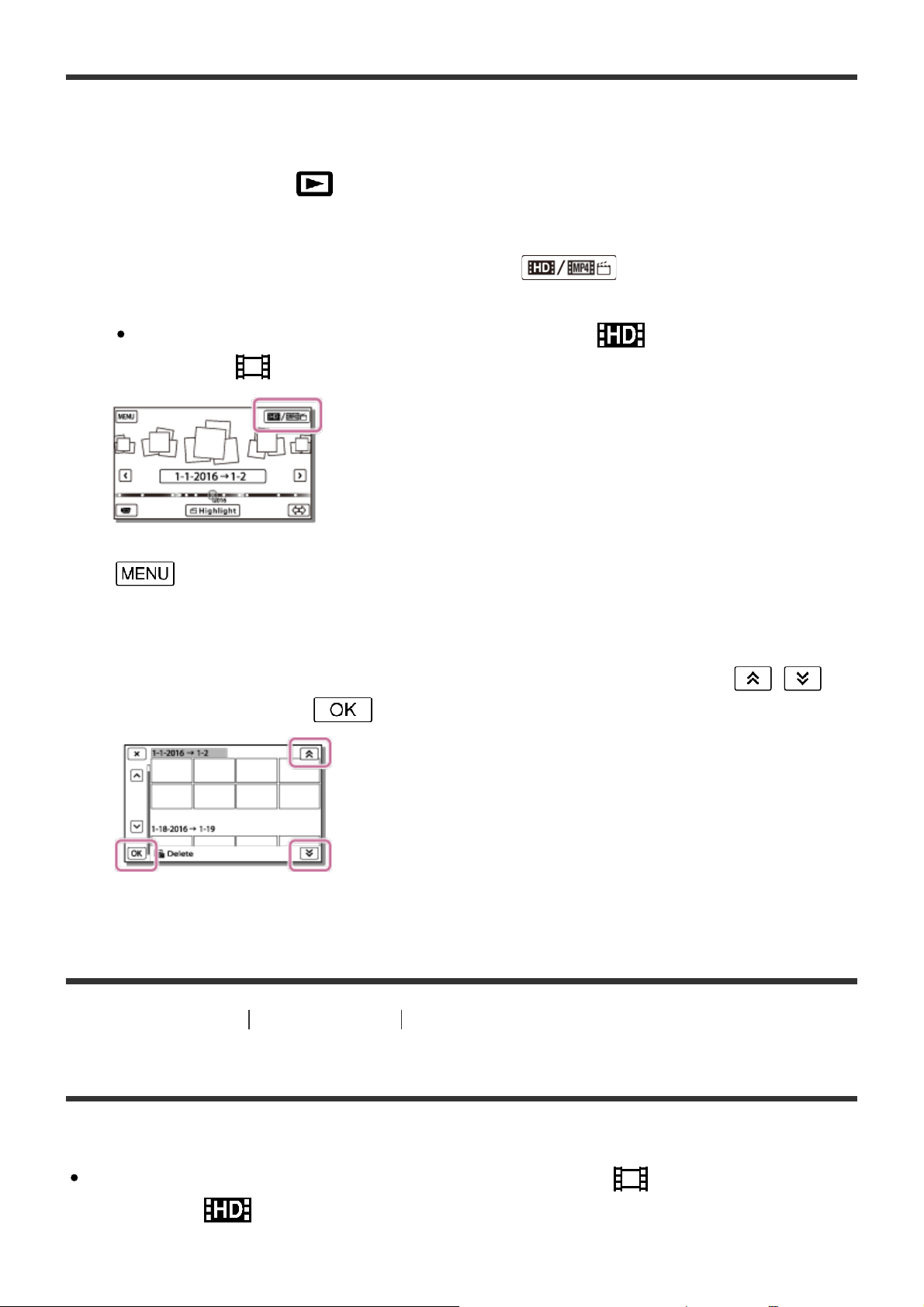
Διαγραφή κατά ημερομηνία
Επιλέξτε τις περιττές εικόνες ανά ημερομηνία εγγραφής και διαγράψτε τις.
1. Πατήστε το κουμπί σε αυτό το προϊόν, για να εισέλθετε στη λειτουργία
αναπαραγωγής.
2. Στην οθόνη Προβολής εκδήλωσης, επιλέξτε και κατόπιν επιλέξτε το
φορμά της ταινίας που θέλετε να διαγραφεί.
Ενδέχεται να εμφανιστεί άλλο εικονίδιο και όχι το , ανάλογα με τη
ρύθμιση [ File Format] και το φορμά αναπαραγωγής της ταινίας.
3. - [Edit/Copy] - [Delete].
4. Επιλέξτε [Όλα σε συμβάν].
5. Επιλέξτε την ημερομηνία που θέλετε να διαγράψετε με τα κουμπιά /
και κατόπιν επιλέξτε .
[39] Τρόπος χρήσης Αναπαραγωγή Επεξεργασία εικόνων από την οθόνη αναπαραγωγής
Διαίρεση μιας ταινίας
Διαχωρίστε μια εγγεγραμμένη ταινία στο σημείο που θέλετε.
Αυτή η λειτουργία είναι διαθέσιμη μόνο όταν η ρύθμιση [ File Format] έχει
οριστεί σε [ AVCHD].
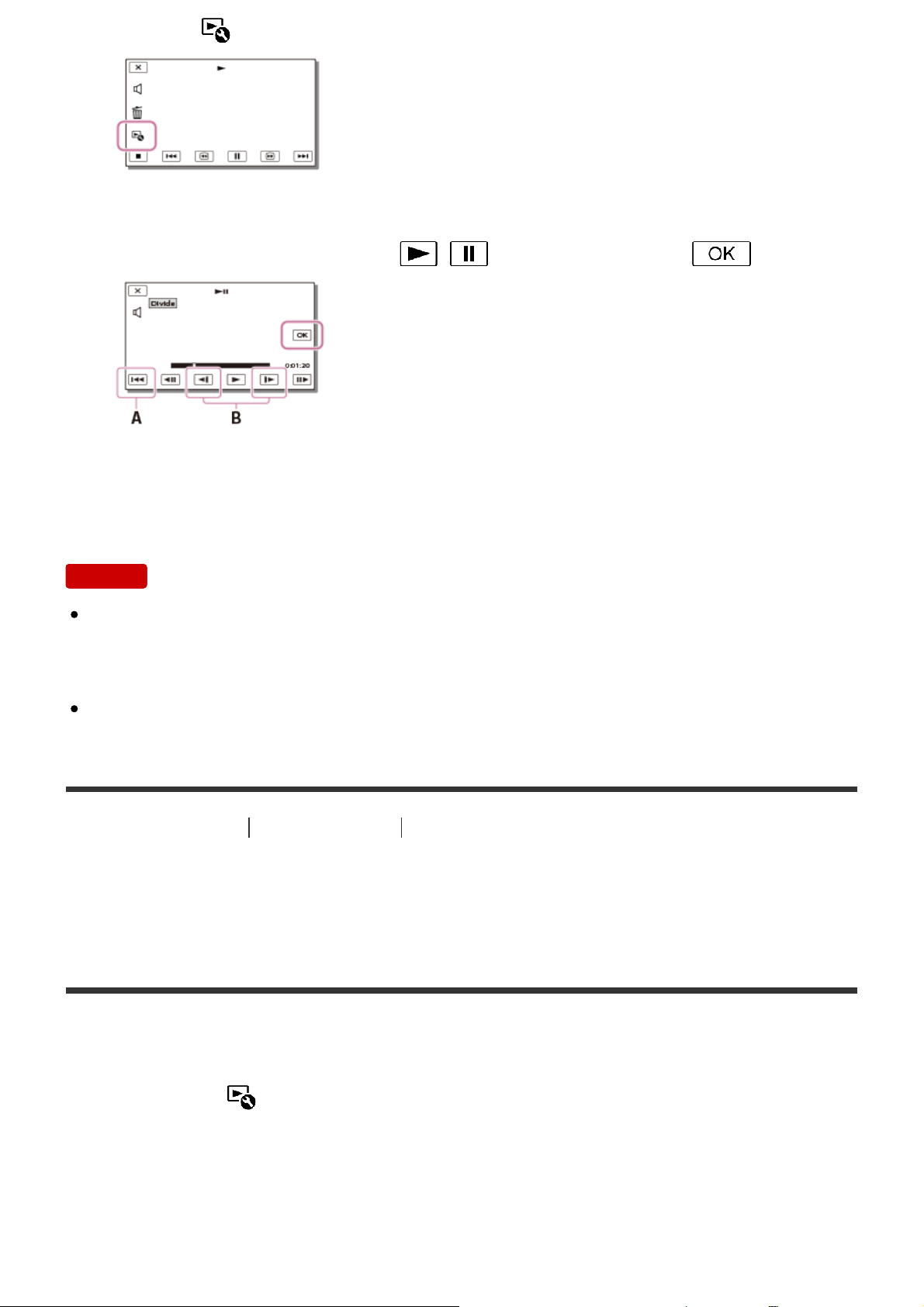
1. Επιλέξτε - [Διαχωρισμός] στην οθόνη αναπαραγωγής της ταινίας.
2. Επιλέξτε το σημείο όπου θέλετε να διαιρεθεί η ταινία σε σκηνές
χρησιμοποιώντας τα κουμπιά / και κατόπιν επιλέξτε .
A: Επιστρέφει στην αρχή της επιλεγμένης ταινίας
B: Προσαρμόζει το σημείο διαίρεσης με μεγαλύτερη ακρίβεια
Σημείωση
Ενδέχεται να υπάρξει μια μικρή διαφορά μεταξύ του σημείου που επιλέγετε και του
πραγματικού σημείου διαίρεσης, καθώς αυτό το προϊόν επιλέγει το σημείο
διαίρεσης με βήματα μισού δευτερολέπτου περίπου.
Δεν είναι δυνατή η διαίρεση μιας ταινίας XAVC S ή MP4.
[40] Τρόπος χρήσης Αναπαραγωγή Επεξεργασία εικόνων από την οθόνη αναπαραγωγής
Καταγραφή μιας φωτογραφίας από μια ταινία (μοντέλα με
την εσωτερική μνήμη ή μοντέλα με τις υποδοχές USB
IN/OUT)
Μπορείτε να τραβήξετε εικόνες από ταινίες που έχουν εγγραφεί με αυτό το προϊόν.
1. Επιλέξτε το - [Εγγραφή φωτογραφιών] που εμφανίζεται στην οθόνη
αναπαραγωγής μιας ταινίας.

2. Επιλέξτε τη σκηνή που θέλετε να καταγράψετε σε φωτογραφία με τα κουμπιά
/ και κατόπιν επιλέξτε .
Το μέγεθος εικόνας της φωτογραφίας έχει ως εξής:
Φορμά XAVC S 4K: [8,3 M]
Φορμά XAVC S HD/AVCHD: [2,1 M].
A: Επιστρέφει στην αρχή της επιλεγμένης ταινίας
B: Προσαρμόζει το σημείο λήψης με μεγαλύτερη ακρίβεια
Σημείωση
Δεν μπορείτε να καταγράψετε φωτογραφίες από ταινία που είναι αποθηκευμένη σε
κάρτα μνήμης. (μοντέλα μόνο με υποδοχή USB εξόδου)
Συμβουλή
Η ημερομηνία και η ώρα εγγραφής των καταγεγραμμένων φωτογραφιών είναι η
ίδια με την ημερομηνία και την ώρα εγγραφής των ταινιών.
Αν η ταινία από την οποία καταγράφετε φωτογραφίες δεν έχει κώδικα δεδομένων,
η ημερομηνία και η ώρα εγγραφής της φωτογραφίας θα είναι εκείνη κατά την
οποία την καταγράψατε από την ταινία.
[41] Τρόπος χρήσης Αναπαραγωγή Επεξεργασία εικόνων από την οθόνη αναπαραγωγής
Προβολή της τροχιάς ενός κινούμενου αντικειμένου (Βίντεο
κίνησης)
Μπορείτε να προβάλλετε την τροχιά ενός ταχέως κινούμενου αντικειμένου.

1. Στην οθόνη Προβολής εκδήλωσης, αναπαραγάγετε την ταινία που θέλετε και
κατόπιν επιλέξτε .
Για να διακόψετε την αναπαραγωγή του [Βίντεο κίνησης], επιλέξτε .
Σημείωση
Οι ταινίες XAVC S 4K δεν είναι συμβατές με το [Βίντεο κίνησης].
Το [ΕΓΓ. υψηλής ταχύτ.] δεν είναι συμβατό με το [Βίντεο κίνησης].
Το [Βίντεο κίνησης] δεν μπορεί να αποθηκευτεί ως ταινία.
Ίσως να μη δημιουργηθούν σωστά οι τροχιές κινούμενου αντικειμένου, αν το
αντικείμενο κινείται αργά ή σχεδόν καθόλου.
Συμβουλή
Αν αυτή η λειτουργία δεν έχει σωστά αποτελέσματα, μπορείτε να χρησιμοποιήσετε
το για να αλλάξετε το διάστημα των τροχιών που θα δημιουργηθούν.
Μπορείτε να τραβήξετε φωτογραφίες από την αγαπημένη σας σκηνή ενός [Βίντεο
κίνησης] ([Εγγραφή φωτογραφιών]).
[42] Τρόπος χρήσης Αναπαραγωγή Χρήση της ενσωματωμένης συσκευής προβολής
Σημειώσεις για τη χρήση της συσκευής προβολής (μοντέλα
με τη συσκευή προβολής)
Η οθόνη LCD απενεργοποιείται όταν γίνεται προβολή μιας εικόνας.
Να είστε προσεκτικοί με τις ακόλουθες λειτουργίες ή καταστάσεις κατά τη χρήση
της συσκευής προβολής.
Φροντίστε να μην γίνεται η προβολή προς τα μάτια κάποιου.
Φροντίστε να μην αγγίξετε το φακό της συσκευής προβολής.
Η οθόνη LCD και ο φακός της συσκευής προβολής θερμαίνονται πάρα πολύ κατά τη
χρήση.
Η χρήση της συσκευής προβολής μειώνει τη διάρκεια της μπαταρίας (συνιστάται η χρήση
προσαρμογέα τροφοδοτικού AC).
Οι ακόλουθες λειτουργίες δεν είναι διαθέσιμες κατά τη χρήση της συσκευής

προβολής.
Χειρισμός αυτού του προϊόντος με κλειστή την οθόνη LCD
Αρκετές άλλες λειτουργίες
Όταν οι προβαλλόμενες εικόνες έχουν πολύ μαύρο, ενδέχεται να υπάρξει
ανομοιομορφία των αχνών χρωμάτων. Αυτό οφείλεται στην αντανάκλαση του
φωτός στο φακό της συσκευής προβολής και δεν είναι δυσλειτουργία.
[43] Τρόπος χρήσης Αναπαραγωγή Χρήση της ενσωματωμένης συσκευής προβολής
Χρήση της ενσωματωμένης συσκευής προβολής (μοντέλα
με τη συσκευή προβολής)
Μπορείτε να χρησιμοποιήσετε μια επίπεδη επιφάνεια, όπως έναν τοίχο, ως οθόνη
για την προβολή εγγεγραμμένων εικόνων με την ενσωματωμένη συσκευή προβολής.
1. Στρέψτε το φακό της συσκευής προβολής προς μια επιφάνεια, όπως ο τοίχος,
και πατήστε PROJECTOR.
2. Επιλέξτε [Εικόνα που έχει ληφθεί με τη συσκευή] στην οθόνη LCD.
3. Επιλέξτε [Προβολή] στην οθόνη LCD.
Αυτή η οθόνη εμφανίζεται την πρώτη φορά που θα χρησιμοποιήσετε την
ενσωματωμένη συσκευή προβολής, αφού ενεργοποιηθεί το προϊόν.

4. Ρυθμίστε την εστίαση της προβεβλημένης εικόνας με το λεβιέ PROJECTOR
FOCUS.
A: Λεβιέ PROJECTOR FOCUS
Η προβεβλημένη εικόνα είναι μεγαλύτερη, όταν αυξάνεται η απόσταση
ανάμεσα σε αυτό το προϊόν και στην επιφάνεια αντανάκλασης.
Συνιστάται να τοποθετήσετε αυτό το προϊόν σε απόσταση μεγαλύτερη από
0,5 m (1,6 πόδια) (κατά προσέγγιση απόσταση) από την επιφάνεια όπου θα
προβληθούν οι εικόνες.
5. Χρησιμοποιήστε το λεβιέ δυναμικού ζουμ για να μετακινήσετε το πλαίσιο
επιλογής που εμφανίζεται στην οθόνη προβολής και έπειτα πατήστε το κουμπί
PHOTO.
A: Λεβιέ δυναμικού ζουμ
B: Κουμπί PHOTO
Για λεπτομέρειες σχετικά με την αναπαραγωγή, βλέπε «Αναπαραγωγή
ταινιών και φωτογραφιών από την οθόνη Προβολής εκδήλωσης».
Πατήστε PROJECTOR για να απενεργοποιήσετε τη συσκευή προβολής.
[44] Τρόπος χρήσης Αναπαραγωγή Χρήση της ενσωματωμένης συσκευής προβολής
Χρήση της συσκευής προβολής για τον υπολογιστή ή
άλλες συσκευές (μοντέλα με τη συσκευή προβολής)
Μπορείτε να προβάλετε εικόνες από έναν υπολογιστή ή άλλες συσκευές
χρησιμοποιώντας την ενσωματωμένη συσκευή προβολής.
1. Συνδέστε την υποδοχή PROJECTOR IN αυτού του προϊόντος σε μια υποδοχή
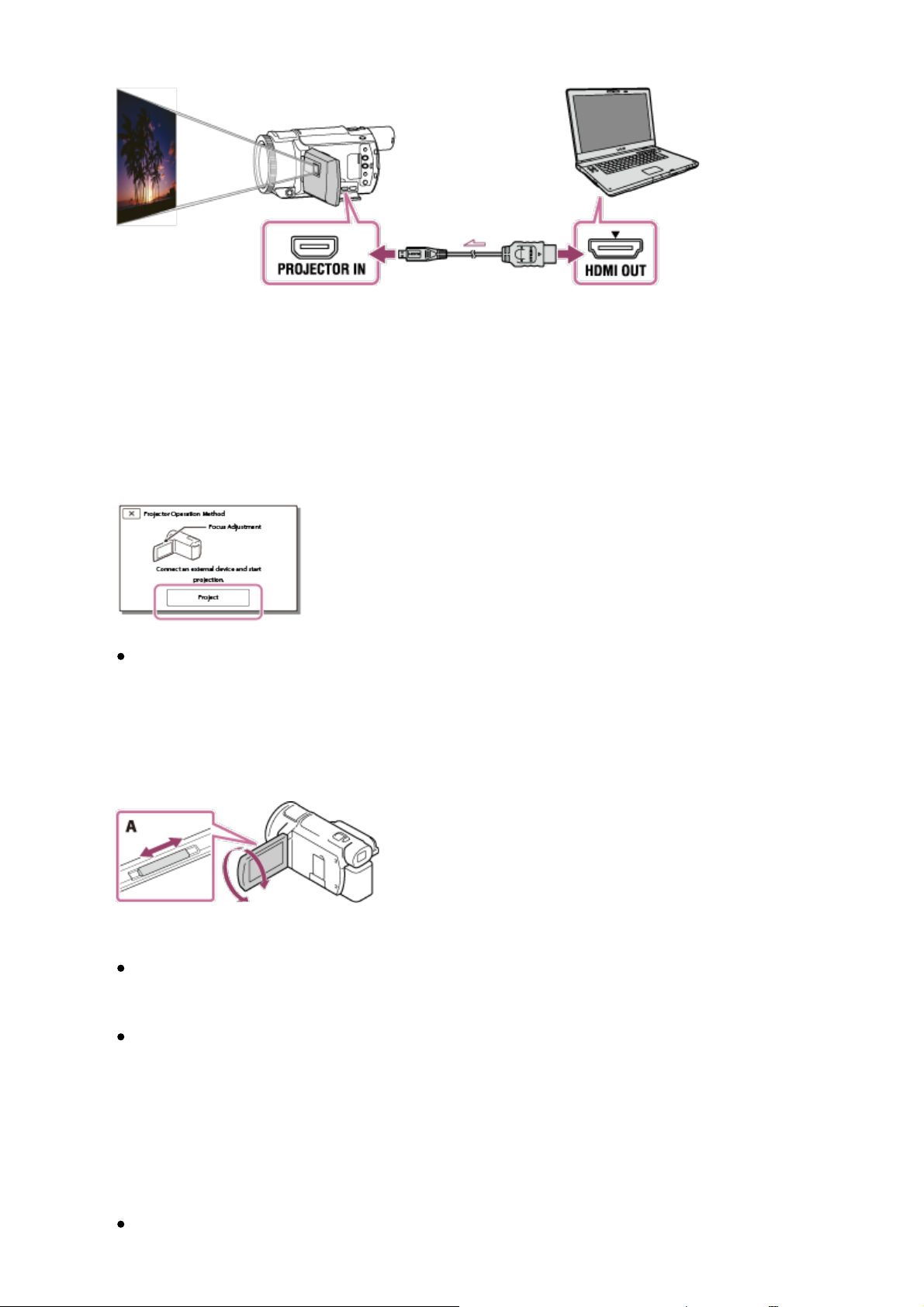
εξόδου HDMI της άλλης συσκευής χρησιμοποιώντας το καλώδιο HDMI
(παρέχεται).
2. Στρέψτε το φακό της συσκευής προβολής προς μια επιφάνεια, όπως ο τοίχος,
και πατήστε PROJECTOR.
3. Επιλέξτε [Εικόνα από εξωτερική συσκευή] στην οθόνη LCD.
4. Επιλέξτε [Προβολή] στην οθόνη LCD.
Αυτή η οθόνη εμφανίζεται την πρώτη φορά που θα χρησιμοποιήσετε την
ενσωματωμένη συσκευή προβολής, αφού ενεργοποιηθεί το προϊόν.
5. Ρυθμίστε την εστίαση της προβεβλημένης εικόνας με το λεβιέ PROJECTOR
FOCUS.
A: Λεβιέ PROJECTOR FOCUS
Όσο πιο μακριά από τον τοίχο τοποθετήσετε αυτό το προϊόν τόσο πιο μεγάλη
θα είναι η οθόνη.
Συνιστάται να τοποθετήσετε αυτό το προϊόν σε απόσταση μεγαλύτερη από
0,5 m (1,6 πόδια) (κατά προσέγγιση απόσταση) από την επιφάνεια όπου θα
προβληθούν οι εικόνες.
6. Επιλέξτε την εικόνα που θέλετε να προβάλλετε, χρησιμοποιώντας τον
υπολογιστή ή άλλες συσκευές.
για να απενεργοποιήσετε τη συσκευή προβολής, πατήστε PROJECTOR.

Σημείωση
Ο χειρισμός του λεβιέ PROJECTOR FOCUS είναι δυνατός, μόνο κατά την
προβολή εικόνων.
Συμβουλή
Εάν ο ακροδέκτης της συνδεδεμένης συσκευής δεν είναι συμβατός με το καλώδιο
HDMI (παρέχεται), χρησιμοποιήστε έναν προσαρμογέα βύσματος HDMI
(πωλείται χωριστά). Για λεπτομέρειες, ανατρέξτε στο εγχειρίδιο οδηγιών που
παρέχεται μαζί με τη συσκευή εξωτερικού μέσου.
[45] Τρόπος χρήσης Αναπαραγωγή Αναπαραγωγή εικόνων σε τηλεόραση 4K
Προβολή εικόνων σε τηλεόραση 4K
Μπορείτε να αναπαραγάγετε εικόνες που έχουν εγγραφεί σε φορμά ταινίας [
XAVC S 4K], σε ποιότητα εικόνας υψηλής ευκρίνειας συνδέοντας αυτό το προϊόν σε
τηλεόραση με υποδοχή HDMI.
1. Αλλάξτε την είσοδο της τηλεόρασης στο συνδεδεμένο βύσμα.
- [Ρυθμίσεις] - [ Σύνδεση] - [Ανάλυση HDMI] - η επιθυμητή ρύθμιση.
Η ποιότητα εικόνας αναπαραγωγής διαφέρει, ανάλογα με την τιμή ρύθμισης
[Ανάλυση HDMI].
Όταν η [Ανάλυση HDMI] έχει τεθεί στο [Αυτόματο] ή το [2160p/1080p]
Ποιότητα εικόνων αναπαραγωγής: 4K
Όταν το [Ανάλυση HDMI] έχει τεθεί στο [1080p], [1080i] ή το [720p]
Ποιότητα εικόνων αναπαραγωγής: Ποιότητα εικόνας υψηλής ανάλυσης
2. Συνδέστε το καλώδιο HDMI (
) (παρέχεται) στην υποδοχή HDMI OUT ( )

σε αυτό το προϊόν και στην υποδοχή εισόδου HDMI ( ) στην τηλεόραση.
αυτό το προϊόν και στην υποδοχή εισόδου HDMI ( ) στην τηλεόραση.
Σημείωση
Ανατρέξτε επίσης στα εγχειρίδια χρήσης της τηλεόρασης.
Χρησιμοποιήστε τον παρεχόμενο προσαρμογέα τροφοδοτικού AC ως πηγή
τροφοδοσίας.
[46] Τρόπος χρήσης Αναπαραγωγή Αναπαραγωγή εικόνων σε τηλεόραση 4K
Μεγέθυνση ενός τμήματος μιας ταινίας XAVC S 4K στην
οθόνη κατά τη διάρκεια στην τηλεόραση (Αναπαραγωγή
περικοπής)
Μπορείτε να μεγεθύνετε ένα επιθυμητό τμήμα της εικόνας ενώ μια εγγεγραμμένη
ταινία σε φορμά [ XAVC S 4K] αναπαράγεται στην τηλεόραση. Το μεγεθυμένο
τμήμα αναπαράγεται σε ποιότητα εικόνας υψηλής ανάλυσης.
Οι φωτογραφίες επίσης περικόπτονται και μεγενθύνονται εάν αναπαράγετε εικόνες
κατά περίπτωση με ταινίες και φωτογραφίες.
1. Αλλάξτε τη ρύθμιση αυτού του προϊόντος ανάλογα με την ανάλυση της
συνδεδεμένης τηλεόρασης 4Kή υψηλής ανάλυσης.
- [Ρυθμίσεις] - [ Σύνδεση] - [Ανάλυση HDMI] - επιθυμητή ρύθμιση.
Ανάλυση HDMI:
Τηλεόραση 4K: [Αυτόματο](*), [2160p/1080p] (*), [1080p], [1080i], [720p]
Τηλεόραση υψηλής ανάλυσης: [Αυτόματο], [1080p], [1080i], [720p]
*
Μια μαύρη οθόνη εμφανίζεται για αρκετά δευτερόλεπτα όταν η λειτουργία
Αναπαραγωγής περικοπής ενεργοποιείται ή απενεργοποιείται.
2. Συνδέστε το καλώδιο HDMI ( ) (παρέχεται) στην υποδοχή HDMI OUT ( ) σε

3. Αναπαραγάγετε μια επιθυμητή ταινία που είναι αποθηκευμένη σε αυτό το
προϊόν.
4. Ακουμπήστε το κουμπί (Αναπαραγωγή περικοπής) στην οθόνη LCD αυτού
του προϊόντος στη διάρκεια της αναπαραγωγής ταινίας.
Εμφανίζεται το πλαίσιο αναπαραγωγής περικοπής
5. Ακουμπήστε την περιοχή που θέλετε για να μεγενθύνετε στην οθόνη LCD αυτού
του προϊόντος.
Το μέγεθος της εικόνας που έχει περικοπεί μπορεί να ρυθμιστεί με τα κουμπιά
(μεγέθυνση)/ (σμίκρυνση). Μπορείτε επίσης να ρυθμίσετε το μέγεθος
εικόνας με το μοχλό δυναμικού ζουμ.
Σημείωση
Οι μεγεθυμένες εικόνες δεν μπορούν να αναπαραχθούν στην οθόνη LCD αυτού
του προϊόντος.
Το κουμπί (Αναπαραγωγή περικοπής) δεν εμφανίζεται στην οθόνη LCD αυτού
του προϊόντος στις ακόλουθες περιπτώσεις:
Όταν αυτό το προϊόν είναι συνδεδεμένο σε τηλεόραση που δεν είναι 4K ή υψηλής
ανάλυσης
Όταν αναπαράγεται μια ταινία που είναι εγγεγραμμένη σε φορμά XAVC S HD ή AVCHD
Όταν αναπαράγονται μόνο φωτογραφίες
Το πλαίσιο αναπαραγωγής περικοπής μπορεί να μην εμφανίζεται εάν ακουμπάτε
την περιφέρεια στης οθόνης αναπαραγωγής.
[47] Τρόπος χρήσης Αναπαραγωγή Αναπαραγωγή εικόνων σε τηλεόραση υψηλής
ανάλυσης
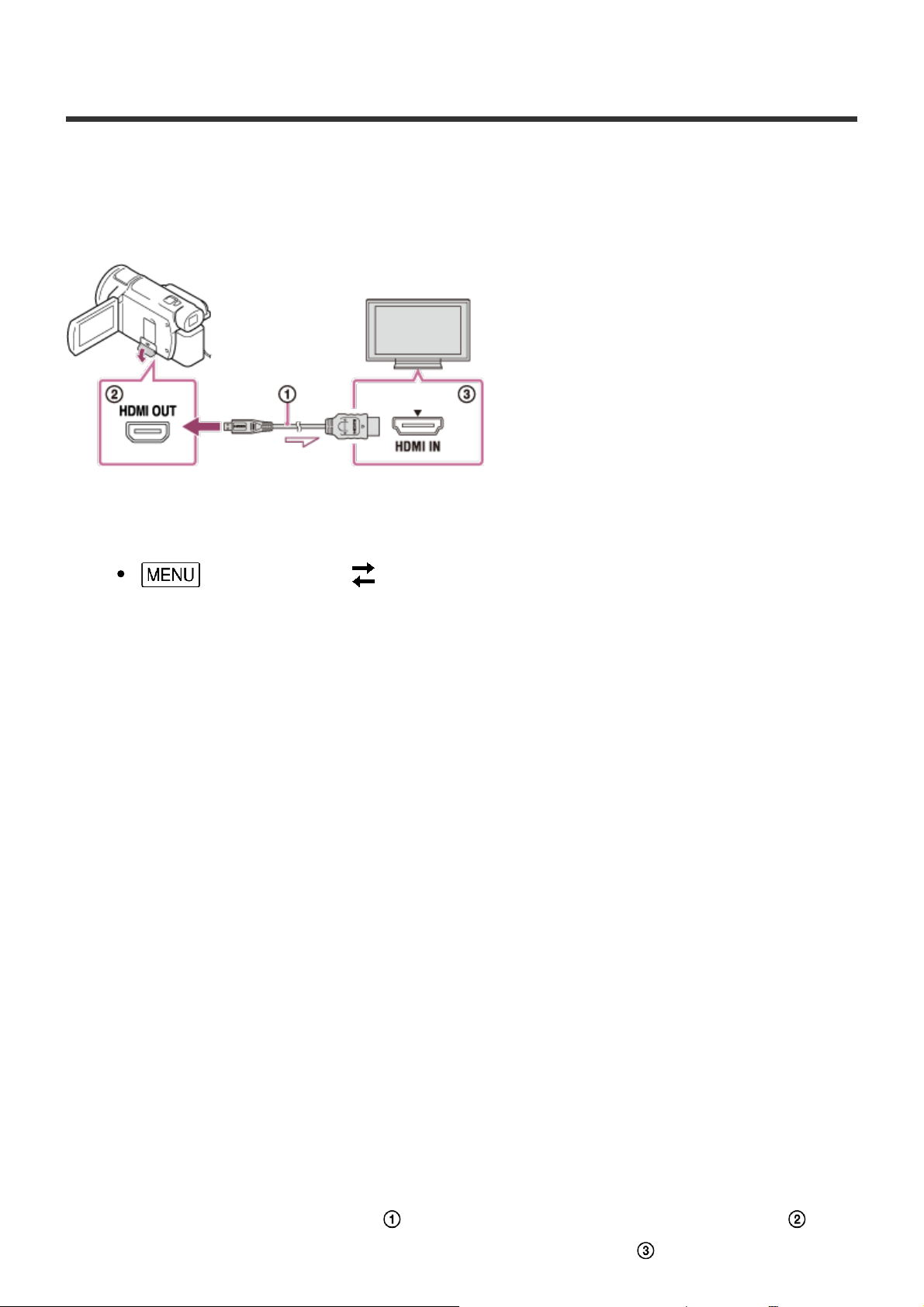
Σύνδεση αυτού του προϊόντος με τηλεόραση υψηλής
ανάλυσης
Μπορείτε να αναπαράγετε εικόνες που έχουν εγγραφεί σε φορμά ταινίας XAVC S ή
AVCHD, σε ποιότητα εικόνας υψηλής ανάλυσης, συνδέοντας αυτό το προϊόν με μια
τηλεόραση με βύσμα HDMI.
1. Αλλάξτε την είσοδο της τηλεόρασης στο συνδεδεμένο βύσμα.
- [Ρυθμίσεις] - [ Σύνδεση] - [Ανάλυση HDMI] - η επιθυμητή ρύθμιση.
Η ποιότητα εικόνας αναπαραγωγής διαφέρει, ανάλογα με την τιμή ρύθμισης
[Ανάλυση HDMI].
Όταν η μορφή ταινίας είναι XAVC S 4K
Ανάλυση HDMI:
[Αυτόματο], [1080p], [1080i], [720p]
Ποιότητα εικόνων αναπαραγωγής:
Ποιότητα εικόνας υψηλής ανάλυσης
Ανάλυση HDMI:
[2160p/1080p]
Ποιότητα εικόνων αναπαραγωγής:
4K (Δεν μπορείτε να προβάλλετε εικόνες σε μια τηλεόραση υψηλής ευκρίνειας.)
Όταν η μορφή ταινίας είναι XAVC S HD ή AVCHD
Ανάλυση HDMI:
[Αυτόματο], [2160p/1080p], [1080p], [1080i], [720p]
Ποιότητα εικόνων αναπαραγωγής
Ποιότητα εικόνας υψηλής ανάλυσης
2. Συνδέστε το καλώδιο HDMI (
αυτού του προϊόντος και στην υποδοχή εισόδου HDMI ( ) της τηλεόρασης.
) (παρέχεται) στην υποδοχή HDMI OUT ( )
:

3. Αναπαραγάγετε μια ταινία ή μια φωτογραφία σε αυτό το προϊόν.
Σημείωση
Ανατρέξτε επίσης στα εγχειρίδια χρήσης της τηλεόρασης.
Χρησιμοποιήστε τον παρεχόμενο προσαρμογέα τροφοδοτικού AC ως πηγή
τροφοδοσίας.
Εάν η τηλεόραση δεν έχει υποδοχή εισόδου HDMI, χρησιμοποιήστε ένα καλώδιο
AV (πωλείται χωριστά). Οι εικόνες εμφανίζονται με την τυπική ανάλυση.
Εάν συνδέσετε αυτό το προϊόν με την τηλεόραση, χρησιμοποιώντας
περισσότερους από έναν τύπους καλωδίου για την εμφάνιση των εικόνων, η
είσοδος HDMI έχει προτεραιότητα στην τηλεόραση.
[48] Τρόπος χρήσης Αναπαραγωγή Αναπαραγωγή εικόνων σε τηλεόραση υψηλής
ανάλυσης
Απόλαυση περιφερειακού ήχου 5.1ch
Μπορείτε να εγγράψετε ήχο surround Dolby Digital 5.1 καναλιών με το
ενσωματωμένο μικρόφωνο (προεπιλεγμένη ρύθμιση). Μπορείτε να απολαύσετε
ρεαλιστικό ήχο με την αναπαραγωγή μιας ταινίας σε συσκευές που υποστηρίζουν
είσοδο ήχου surround 5.1 καναλιών.
Αυτή η λειτουργία είναι διαθέσιμη μόνο όταν η ρύθμιση [ File Format] έχει
οριστεί σε [ AVCHD].
A: Ενσωματωμένο μικρόφωνο
Σημείωση
Ο ήχος των ταινιών XAVC S και MP4 εγγράφεται σε ήχο 2 καναλιών.
Το ενσωματωμένο ηχείο δεν εκπέμπει ήχο surround 5.1 καναλιών, ακόμα και αν
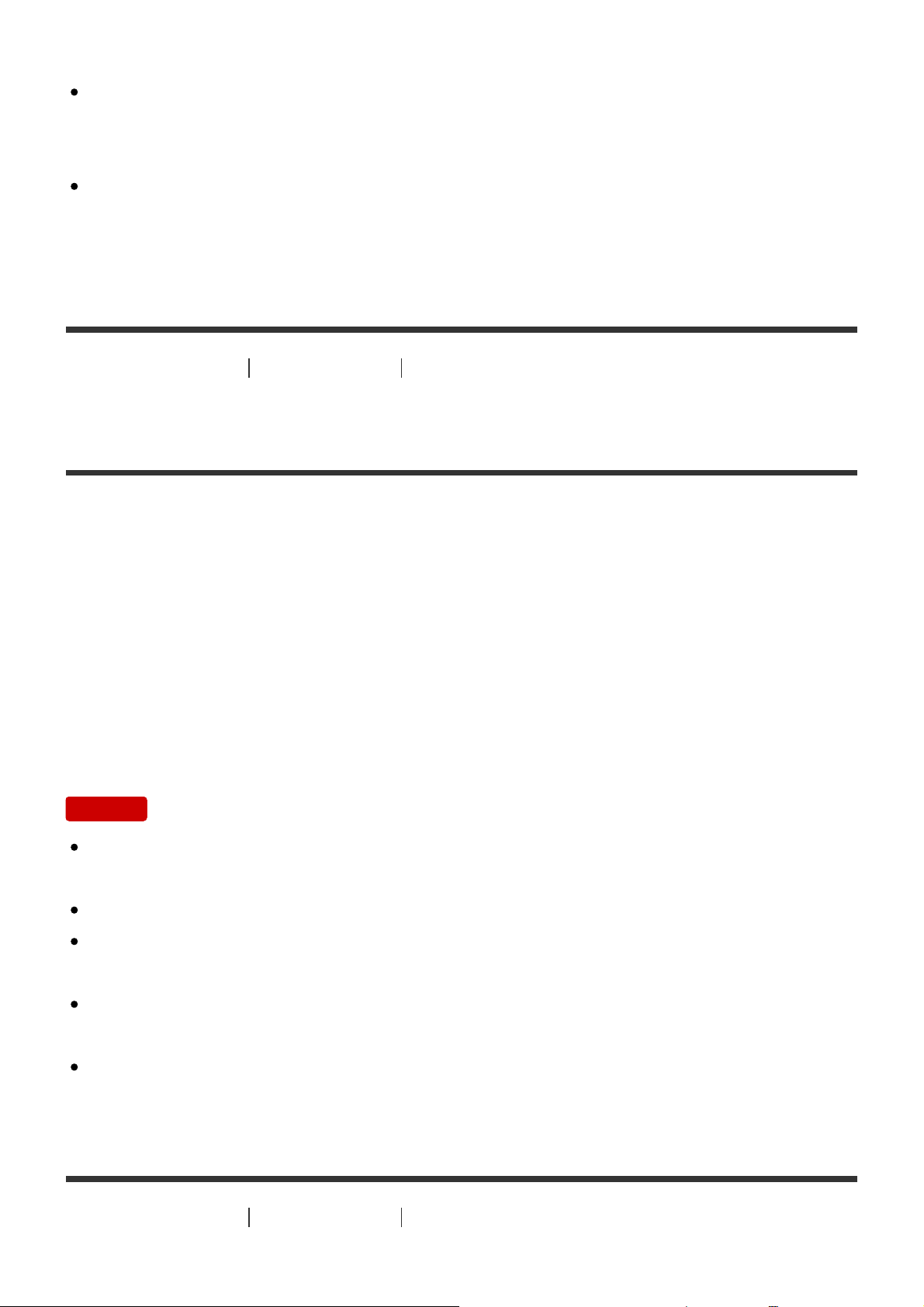
γίνεται αναπαραγωγή μιας ταινίας που εγγράφηκε με ήχο surround 5.1 καναλιών
σε αυτό το προϊόν.
Για να απολαύσετε ήχο surround 5.1 καναλιών με ταινίες που έχουν εγγραφεί με
ήχο surround 5.1 καναλιών, χρειάζεστε μια συσκευή συμβατή με ήχο surround 5.1
καναλιών.
Όταν συνδέετε αυτό το προϊόν με το παρεχόμενο καλώδιο HDMI, ο ήχος των
ταινιών που έχουν εγγραφεί σε ήχο 5.1 καναλιών μεταδίδεται αυτόματα σε ήχο
5.1 καναλιών.
[49] Τρόπος χρήσης Αναπαραγωγή Αναπαραγωγή εικόνων σε τηλεόραση υψηλής
ανάλυσης
Χρήση του RAVIA Sync
Μπορείτε να χειριστείτε αυτό το προϊόν με το τηλεχειριστήριο της τηλεόρασης,
συνδέοντας το προϊόν σε τηλεόραση συμβατή με τη λειτουργία BRAVIA Sync που
κυκλοφόρησε το 2008 ή αργότερα, χρησιμοποιώντας καλώδιο HDMI®.
Μπορείτε να χειριστείτε το μενού αυτού του προϊόντος, πιέζοντας το κουμπί SYNC
MENU του τηλεχειριστηρίου της τηλεόρασης. Μπορείτε να εμφανίσετε την οθόνη
LCD αυτού του προϊόντος, όπως την Προβολή εκδηλώσεων, να αναπαράγετε
επιλεγμένες ταινίες ή να εμφανίσετε επιλεγμένες φωτογραφίες, πιέζοντας τα κουμπιά
επάνω/κάτω/αριστερά/δεξιά/enter του τηλεχειριστηρίου της τηλεόρασής σας.
Σημείωση
Υπάρχουν κάποιες λειτουργίες που ίσως να μην μπορείτε να εκτελέσετε με το
τηλεχειριστήριο.
Ρυθμίστε το [CTRL FOR HDMI] σε [On].
Επίσης, ρυθμίστε ανάλογα και την τηλεόρασή σας. Ανατρέξτε στο εγχειρίδιο
χρήσης της τηλεόρασης, για λεπτομέρειες.
Η λειτουργία του BRAVIA Sync διαφέρει, ανάλογα με κάθε μοντέλο BRAVIA.
Ανατρέξτε στο εγχειρίδιο χρήσης της τηλεόρασης, για λεπτομέρειες.
Αν απενεργοποιήσετε την τηλεόραση, απενεργοποιείται παράλληλα και αυτό το
προϊόν.
[50] Τρόπος χρήσης Αναπαραγωγή Αναπαραγωγή εικόνων σε τηλεόραση υψηλής
ανάλυσης

Σε φωτογραφία τηλεόραση HD
Αυτό το προϊόν είναι συμβατό με το πρότυπο Photo TV HD. Το πρότυπο Photo TV
HD επιτρέπει την απεικόνιση εξαιρετικά λεπτομερών εικόνων που θυμίζουν
φωτογραφία, με εξαιρετικά απαλές υφές και χρώματα. Συνδέοντας συσκευές Sony
συμβατές με το πρότυπο Photo TV HD χρησιμοποιώντας το καλώδιο HDMI®(*),
μπορείτε να απολαύσετε πλήθος φωτογραφιών ποιότητας HD.
*
Η τηλεόραση μεταβαίνει αυτόματα στην κατάλληλη λειτουργία όταν αναπαράγει ταινίες ή κατά την
εμφάνιση φωτογραφιών.
[51] Τρόπος χρήσης Αναπαραγωγή Αναπαραγωγή εικόνων σε τηλεόραση υψηλής
ανάλυσης
Στο καλώδιο HDMI
Χρησιμοποιήστε το παρεχόμενο καλώδιο HDMI ή ένα καλώδιο HDMI με το
λογότυπο HDMI.
Χρησιμοποιήστε ένα καλώδιο HDMI με υποδοχή micro HDMI στο ένα άκρο (αυτό
το προϊόν) και κατάλληλο βύσμα για τη σύνδεση με την τηλεόραση στο άλλο.
Οι εικόνες με προστασία πνευματικών δικαιωμάτων δεν εμφανίζονται από την
υποδοχή HDMI OUT αυτού του προϊόντος.
Ορισμένες τηλεοράσεις ίσως να μην λειτουργούν σωστά (π.χ. να μην έχουν ήχο ή
εικόνα) με αυτήν τη σύνδεση.
Μην συνδέετε την υποδοχή HDMI OUT αυτού του προϊόντος με την υποδοχή
HDMI OUT μιας εξωτερικής συσκευής, καθώς μπορεί να υπάρξει δυσλειτουργία.
Η διεπαφή HDMI (High-Definition Multimedia Interface) μεταδίδει τόσο σήματα
βίντεο όσο και σήματα ήχου. Η υποδοχή HDMI OUT μεταδίδει εικόνες υψηλής
ποιότητας και ψηφιακό ήχο.
[52] Τρόπος χρήσης Αναπαραγωγή Αναπαραγωγή εικόνων σε τηλεόραση υψηλής
ανάλυσης
Μεγέθυνση ενός τμήματος μιας ταινίας XAVC S 4K στην
οθόνη κατά τη διάρκεια στην τηλεόραση (Αναπαραγωγή
περικοπής)

Μπορείτε να μεγενθύνετε ένα επιθυμητό τμήμα της εικόνας ενώ μια εγγεγραμμένη
ταινία σε φορμά [ XAVC S 4K] αναπαράγεται στην τηλεόραση. Το μεγεθυμένο
τμήμα αναπαράγεται σε ποιότητα εικόνας υψηλής ανάλυσης.
Οι φωτογραφίες επίσης περικόπτονται και μεγενθύνονται εάν αναπαράγετε εικόνες
κατά περίπτωση με ταινίες και φωτογραφίες.
1. Αλλάξτε τη ρύθμιση αυτού του προϊόντος ανάλογα με την ανάλυση της
συνδεδεμένης τηλεόρασης 4Kή υψηλής ανάλυσης.
- [Ρυθμίσεις] - [ Σύνδεση] - [Ανάλυση HDMI] - επιθυμητή ρύθμιση.
Ανάλυση HDMI:
Τηλεόραση 4K: [Αυτόματο](*), [2160p/1080p] (*), [1080p], [1080i], [720p]
Τηλεόραση υψηλής ανάλυσης: [Αυτόματο], [1080p], [1080i], [720p]
*
Μια μαύρη οθόνη εμφανίζεται για αρκετά δευτερόλεπτα όταν η λειτουργία
Αναπαραγωγής περικοπής ενεργοποιείται ή απενεργοποιείται.
2. Συνδέστε το καλώδιο HDMI ( ) (παρέχεται) στην υποδοχή HDMI OUT ( ) σε
αυτό το προϊόν και στην υποδοχή εισόδου HDMI ( ) στην τηλεόραση.
3. Αναπαραγάγετε μια επιθυμητή ταινία που είναι αποθηκευμένη σε αυτό το
προϊόν.
4. Ακουμπήστε το κουμπί (Αναπαραγωγή περικοπής) στην οθόνη LCD αυτού
του προϊόντος στη διάρκεια της αναπαραγωγής ταινίας.
Εμφανίζεται το πλαίσιο αναπαραγωγής περικοπής
5. Ακουμπήστε την περιοχή που θέλετε για να μεγενθύνετε στην οθόνη LCD αυτού
του προϊόντος.

Το μέγεθος της εικόνας που έχει περικοπεί μπορεί να ρυθμιστεί με τα κουμπιά
(μεγέθυνση)/ (σμίκρυνση). Μπορείτε επίσης να ρυθμίσετε το μέγεθος
εικόνας με το μοχλό δυναμικού ζουμ.
Σημείωση
Οι μεγεθυμένες εικόνες δεν μπορούν να αναπαραχθούν στην οθόνη LCD αυτού
του προϊόντος.
Το κουμπί (Αναπαραγωγή περικοπής) δεν εμφανίζεται στην οθόνη LCD αυτού
του προϊόντος στις ακόλουθες περιπτώσεις:
Όταν αυτό το προϊόν είναι συνδεδεμένο σε τηλεόραση που δεν είναι 4K ή υψηλής
ανάλυσης
Όταν αναπαράγεται μια ταινία που είναι εγγεγραμμένη σε φορμά XAVC S HD ή AVCHD
Όταν αναπαράγονται μόνο φωτογραφίες
Το πλαίσιο αναπαραγωγής περικοπής μπορεί να μην εμφανίζεται εάν ακουμπάτε
την περιφέρεια στης οθόνης αναπαραγωγής.
[53] Τρόπος χρήσης Αναπαραγωγή Αναπαραγωγή εικόνων σε τηλεόραση μη υψηλής
ανάλυσης
Σύνδεση αυτού του προϊόντος με τηλεόραση μη υψηλής
ανάλυσης
Αναπαράγετε εικόνες συνδέοντας αυτό το προϊόν με μια τηλεόραση με ένα καλώδιο
AV (πωλείται χωριστά).
A: Καλώδιο AV (πωλείται χωριστά)
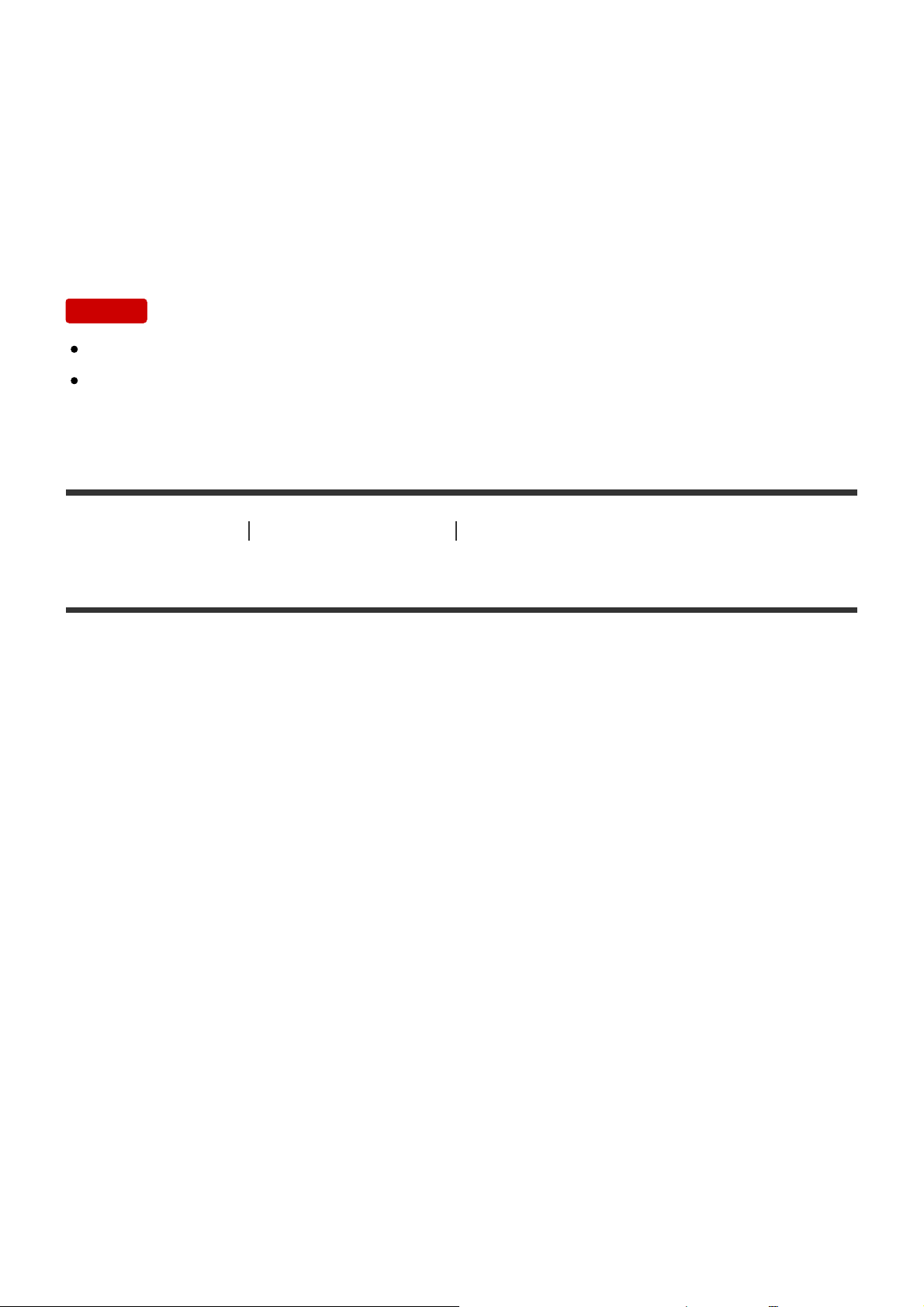
1. Αλλάξτε την είσοδο της τηλεόρασης στο συνδεδεμένο βύσμα.
2. Συνδέστε τον ακροδέκτη micro Multi/Micro USB αυτού του προϊόντος με την
υποδοχή VIDEO/AUDIO της τηλεόρασης χρησιμοποιώντας καλώδιο AV
(πωλείται χωριστά).
3. Αναπαραγάγετε μια ταινία ή μια φωτογραφία σε αυτό το προϊόν.
Σημείωση
Ανατρέξτε επίσης στα εγχειρίδια χρήσης της τηλεόρασης.
Χρησιμοποιήστε τον παρεχόμενο προσαρμογέα τροφοδοτικού AC ως πηγή
τροφοδοσίας.
[54] Τρόπος χρήσης Αποθήκευση εικόνων Τρόπος αποθήκευσης ταινιών
Αποθήκευση ταινιών
Ο τρόπος αποθήκευσης εικόνων σε κάθε φορμά έχει ως εξής.
XAVC S 4K
Τρόπος αποθήκευσης:
Αποθηκεύστε εικόνες σε εξωτερικό σκληρό δίσκο USB ή στον υπολογιστή σας
χρησιμοποιώντας το λογισμικό PlayMemories Home.
Φορμά αποθήκευσης:
XAVC S 4K
XAVC S HD
Τρόπος αποθήκευσης:
Αποθηκεύστε εικόνες σε εξωτερικό σκληρό δίσκο USB ή στον υπολογιστή σας
χρησιμοποιώντας το λογισμικό PlayMemories Home.
Φορμά αποθήκευσης:
XAVC S HD

AVCHD
Τρόπος αποθήκευσης:
Αποθηκεύστε εικόνες σε εξωτερικό σκληρό δίσκο USB ή στον υπολογιστή σας
χρησιμοποιώντας το λογισμικό PlayMemories Home.
Φορμά αποθήκευσης:
AVCHD
Συμβουλή
Για το τελευταίο περιβάλλον αποθήκευσης, επισκεφτείτε την ακόλουθη
διαδικτυακή τοποθεσία.
http://www.sony.net/
Μπορείτε επίσης να αποθηκεύσετε συνδέοντας μια συσκευή εγγραφής με ένα
καλώδιο AV (πωλείται χωριστά). Η ποιότητα εικόνας θα είναι τυπική ανάλυση.
Για τη μεταφορά εικόνων στο smartphone σας
Συνδέστε αυτό το προϊόν και το smartphone σας μέσω Wi-Fi για να μεταφέρετε
ταινίες MP4 στο smartphone. Για να εγγράψετε ταινίες σε φορμά MP4, θέστε το
[Διπλή ΕΓΓ. βίντεο] στο [Ναι]. Το MP4είναι μια μορφή ταινίας κατάλληλη για
μεταφόρτωση σε διαδικτυακούς τόπους. Αυτό το προϊόν εγγράφει μια ταινία MP4
ταυτόχρονα ενώ εγγράφει μια ταινία.
[55] Τρόπος χρήσης Αποθήκευση εικόνων Χρήση του λογισμικού PlayMemories Home
Εισαγάγετε και χρησιμοποιήστε εικόνες στον υπολογιστή
σας (PlayMemories Home)
Μπορείτε να εισαγάγετε ταινίες και φωτογραφίες στον υπολογιστή σας για να τις
χρησιμοποιήσετε με διάφορους τρόπους.
Το PlayMemories Home είναι απαραίτητο για την εισαγωγή ταινιών XAVC S ή
AVCHD στον υπολογιστή σας.

A: Εισαγωγή εικόνων από αυτό το προϊόν
B: Οι ακόλουθες λειτουργίες είναι διαθέσιμες και σε υπολογιστή με Windows
Γ: Προβολή εικόνων σε ημερολόγιο
Δ: Δημιουργία δίσκου ταινιών
E: Αποστολή εικόνων σε υπηρεσίες στο διαδίκτυο
ΣΤ: Αναπαραγωγή των εισηγμένων εικόνων
Ζ: Κοινή χρήση εικόνων στο PlayMemories Online
Εγκατάσταση του λογισμικού PlayMemories Home στον
υπολογιστή
Μπορείτε να κάνετε λήψη του PlayMemories Home από την ακόλουθη διεύθυνση
URL.
http://www.sony.net/pm/
[56] Τρόπος χρήσης Αποθήκευση εικόνων Χρήση του λογισμικού PlayMemories Home
Έλεγχος του συστήματος υπολογιστή
Μπορείτε να ελέγξετε τις απαιτήσεις του συστήματος για το λογισμικό από την
ακόλουθη διεύθυνση URL.
http://www.sony.net/pcenv/
[57] Τρόπος χρήσης Αποθήκευση εικόνων Χρήση του λογισμικού PlayMemories Home
Εγκατάσταση του λογισμικού PlayMemories Home στον
υπολογιστή σας

Εγκαθιστώντας το λογισμικό PlayMemories Home στον υπολογιστή σας μπορείτε να
αξιοποιήσετε τις εγγεγραμμένες εικόνες σας.
1. Μεταβείτε στην παρακάτω σελίδα λήψης με το πρόγραμμα του υπολογιστή σας
για περιήγηση στο Διαδίκτυο, για να κάνετε λήψη του λογισμικού Αρχή
PlayMemories.
http://www.sony.net/pm/
Εγκαταστήστε το λογισμικό, ακολουθώντας τις οδηγίες που εμφανίζονται
στην οθόνη.
Όταν ολοκληρωθεί η εγκατάσταση, ξεκινά το PlayMemories Home.
Αν το λογισμικό PMB (Picture Motion Browser) εγκαταστημένο στον
υπολογιστή σας, θα αντικατασταθεί από το λογισμικό PlayMemories Home.
Χρησιμοποιήστε το λογισμικό PlayMemories Home, διάδοχο του PMB.
2. Συνδέστε αυτό το προϊόν και τον υπολογιστή σας με το μικρό καλώδιο USB.
Εάν το λογισμικό PlayMemories Home είναι ήδη εγκαταστημένο στον
υπολογιστή σας, συνδέστε αυτό το προϊόν με τον υπολογιστή σας. Έτσι, θα
είναι διαθέσιμες οι λειτουργίες που μπορούν να χρησιμοποιηθούν με αυτό το
προϊόν.
Προς το τερματικό Multi/Micro USB
Καλώδιο Micro USB
Προς την υποδοχή USB του υπολογιστή
Σημείωση
Συνδεθείτε στον υπολογιστή σας ως διαχειριστής.
Ίσως χρειαστεί να κάνετε επανεκκίνηση του υπολογιστή σας. Όταν σας ζητηθεί να
γίνει επανεκκίνηση, ακολουθήστε τις οδηγίες που εμφανίζονται στην οθόνη.
Ανάλογα με το περιβάλλον χρήσης, μπορείτε στη συνέχεια να εγκαταστήσετε το
DirectX.
Συμβουλή

Για λεπτομέρειες σχετικά με το PlayMemories Home, ανατρέξτε στη βοήθεια του
PlayMemories Home.
http://www.sony.co.jp/imsoft/Win/
[58] Τρόπος χρήσης Αποθήκευση εικόνων Χρήση του λογισμικού PlayMemories Home
Αποσύνδεση αυτού του προϊόντος από τον υπολογιστή
Αποσυνδέστε αυτό το προϊόν από τον υπολογιστή σας με τον οποίο έχει συνδεθεί με
το καλώδιο USB.
1. Κάντε κλικ στο στη γραμμή εργασιών και μετά στο εικονίδιο .
Αν χρησιμοποιείτε υπολογιστή με Windows Vista, κάντε κλικ στο στη
γραμμή εργασιών.
2. Κάντε κλικ στο μήνυμα που εμφανίζεται στην οθόνη του υπολογιστή.
3. Επιλέξτε
USB.
Σημείωση
Αν χρησιμοποιείτε υπολογιστή Mac, κάντε μεταφορά και απόθεση του εικονιδίου
της κάρτας μνήμης ή του εικονιδίου του δίσκου στον Κάδο απορριμμάτων πριν
από την αποσύνδεση. Δεν υπάρχει πλέον σύνδεση με τον υπολογιστή.
Αν χρησιμοποιείτε υπολογιστή με Windows 7 ή Windows 8, ίσως να μην
εμφανίζεται εικονίδιο αποσύνδεσης. Σε αυτήν την περίπτωση, διακόψτε τη
σύνδεση χωρίς να εκτελέσετε τις παραπάνω λειτουργίες.
- [Ναι] στην οθόνη LCD κι, έπειτα, αποσυνδέστε το καλώδιο
[59] Τρόπος χρήσης Αποθήκευση εικόνων Χρήση του λογισμικού PlayMemories Home
Σχετικά με το αποκλειστικό λογισμικό για αυτό το προϊόν
Μπορείτε να κάνετε λήψη του αποκλειστικού λογισμικού από τη διαδικτυακή
τοποθεσία της Sony.
Windows:

Mac:
http://www.sony.co.jp/imsoft/Mac/
Σημείωση
Το λογισμικό που μπορεί να χρησιμοποιηθεί με αυτό το προϊόν διαφέρει, ανάλογα
με τις χώρες/περιοχές.
[60] Τρόπος χρήσης Αποθήκευση εικόνων Χρήση του λογισμικού PlayMemories Home
Δημιουργία δίσκου Blu-ray
Μπορείτε να δημιουργήσετε ένα δίσκο Blu-ray με ταινία AVCHD που έχει εισαχθεί
παλιότερα σε υπολογιστή.
Για να δημιουργήσετε ένα δίσκο Blu-ray, πρέπει να έχετε εγκαταστήσει το λογισμικό
BD Add-on Software.
http://support.d-imaging.sony.co.jp/BDUW/
Ο υπολογιστής σας πρέπει να υποστηρίζει τη δημιουργία δίσκων Blu-ray.
Διατίθενται μέσα BD-R (μη επανεγγράψιμα) και BD-RE (επανεγγράψιμα) για τη
δημιουργία δίσκων Blu-ray. Μετά τη δημιουργία του δίσκου, δεν μπορείτε να
προσθέσετε περιεχόμενα σε κανέναν τύπο δίσκου.
Για την αναπαραγωγή ενός δίσκου Blu-ray που δημιουργήθηκε με ταινία η οποία
είχε εγγραφεί σε ποιότητα εικόνας [ AVCHD]/[60p Quality ] (συσκευή
συμβατή με 1080 60i) / [50p Quality ] (συσκευή συμβατή με 1080 50i), θα
χρειαστείτε μια συσκευή που συμμορφώνεται με το φορμά AVCHD Ver. 2.0.
Δεν μπορείτε να αποθηκεύσετε εικόνες MP4 ή XAVC S σε δίσκο Blu-ray.
[61] Τρόπος χρήσης Αποθήκευση εικόνων Αποθήκευση εικόνων σε εξωτερική συσκευή
μέσου
Σημειώσεις για τη χρήση του εξωτερικού σκληρού δίσκου
USB
Διαβάστε τις προφυλάξεις όταν χρησιμοποιείτε τον εξωτερικό σκληρό δίσκο USB.

Σημείωση
Για αυτήν τη λειτουργία, θα χρειαστείτε το καλώδιο προσαρμογέα USB VMCUAM2 (πωλείται χωριστά).
Συνδέστε τον προσαρμογέα τροφοδοτικού AC σε αυτό το προϊόν κι, έπειτα,
συνδέστε τον προσαρμογέα τροφοδοτικού AC σε επιτοίχα πρίζα (πρίζα στον
τοίχο).
Ανατρέξτε στο εγχειρίδιο οδηγιών που παρέχεται μαζί με τη συσκευή εξωτερικού
μέσου.
Ίσως να μην μπορείτε να χρησιμοποιήσετε συσκευές εξωτερικών μέσω με
λειτουργία κώδικα.
Τα συστήματα αρχείων που αναγνωρίζει αυτό το προϊόν είναι τα
FAT32/exFAT/NTFS. Για να χρησιμοποιήσετε μια συσκευή εξωτερικού μέσου με
ένα σύστημα αρχείων που δεν μπορεί να αναγνωριστεί από το προϊόν,
διαμορφώστε την στον υπολογιστή σας κ.λπ. εκ των προτέρων. Πριν από τη
διαμόρφωση, βεβαιωθείτε ότι δεν υπάρχουν σημαντικά δεδομένα στη συσκευή
εξωτερικού μέσου, γιατί η διαμόρφωση θα διαγράψει τα δεδομένα.
Δεν παρέχεται καμία εγγύηση για τη λειτουργία με όλες τις συσκευές που
ικανοποιούν τις απαιτήσεις λειτουργίας.
Ο αριθμός των σκηνών που μπορείτε να αποθηκεύσετε στη συσκευή εξωτερικού
μέσου είναι ο εξής. Ωστόσο, ακόμα και αν υπάρχει ελεύθερος χώρος στη συσκευή
εξωτερικού μέσου, δεν μπορείτε να αποθηκεύσετε περισσότερες σκηνές από τις
παρακάτω.
Ταινίες XAVC S: Μέγ. 9.999
Ταινίες AVCHD: Μέγ. 3.999
Σύνολο φωτογραφιών και ταινιών MP4: Μέγ. 40.000
Ο αριθμός των σκηνών μπορεί να είναι μικρότερος, ανάλογα με τον τύπο των
εικόνων που εγγράφονται.
Εάν το προϊόν δεν αναγνωρίζει τη συσκευή εξωτερικού μέσου, δοκιμάστε τα εξής.
Επανασυνδέστε το καλώδιο προσαρμογέα USB σε αυτό το προϊόν.
Εάν η συσκευή εξωτερικού μέσου διαθέτει καλώδιο ρεύματος προσαρμογέα τροφοδοτικού
AC (mains lead), συνδέστε το στην επιτοίχια πρίζα (wall socket).
Δεν μπορείτε να αντιγράψετε εικόνες από συσκευή εξωτερικού μέσου σε αυτό το
προϊόν.
Συσκευές που δεν μπορούν να χρησιμοποιηθούν ως συσκευές
εξωτερικού μέσου
Οι παρακάτω συσκευές δεν μπορούν να χρησιμοποιηθούν ως συσκευές
εξωτερικού μέσου:
συνηθισμένες μονάδες δίσκων, όπως μονάδες CD ή DVD

συσκευές μέσων που έχουν συνδεθεί μέσω διανομέα USB
συσκευές μέσων με ενσωματωμένο διανομέα USB
συσκευή ανάγνωσης καρτών
[62] Τρόπος χρήσης
μέσου
Αποθήκευση εικόνων Αποθήκευση εικόνων σε εξωτερική συσκευή
Αποθήκευση εικόνων σε συσκευή εξωτερικού σκληρού
δίσκου USB
Αποθηκεύστε εύκολα ταινίες και φωτογραφίες σε συσκευές εξωτερικών μέσων, όπως
μια εξωτερική μονάδα σκληρού δίσκου USB.
1. Συνδέστε το προϊόν με τη συσκευή εξωτερικού μέσου χρησιμοποιώντας ένα
καλώδιο προσαρμογέα USB (πωλείται χωριστά).
A: Καλώδιο προσαρμογέα USB (πωλείται χωριστά)
Φροντίστε να μην αποσυνδέσετε το ενσωματωμένο καλώδιο USB ενώ
εμφανίζεται το μήνυμα [Προετοιμασία αρχείου βάσης δεδομένων εικόνων.
Περιμένετε.] στην οθόνη LCD.
Εάν εμφανίζεται το μήνυμα [Επιδ. αρχ. βάσης δεδ.] στην οθόνη LCD του
προϊόντος, επιλέξτε .
2. Επιλέξτε [Copy.] στη οθόνη LCD του προϊόντος.
Οι ταινίες και οι φωτογραφίες που είναι αποθηκευμένες στα μέσα εγγραφής
και δεν έχουν αποθηκευτεί ακόμα σε μια συσκευή εξωτερικού μέσου
μπορούν να αποθηκευτούν τώρα στη συνδεδεμένη συσκευή μέσου.

Αυτή η λειτουργία είναι διαθέσιμη μόνο όταν υπάρχουν νέες εγγεγραμμένες
εικόνες σε αυτό το προϊόν.
Για να αποσυνδέσετε τη συσκευή εξωτερικού μέσου, επιλέξτε , όταν
εμφανίζεται η Προβολή εκδήλωσης ή το Ευρετήριο εκδηλώσεων.
[63] Τρόπος χρήσης Αποθήκευση εικόνων Αποθήκευση εικόνων σε συσκευή εξωτερικού
μέσου
Αποθήκευση των επιθυμητών εικόνων σε αυτό το προϊόν
στη συσκευή εξωτερικού μέσου
Αποθηκεύστε επιλεγμένες ταινίες και φωτογραφίες σε μια συσκευή εξωτερικού
μέσου, όπως σε μια εξωτερική μονάδα σκληρού δίσκου USB.
1. Συνδέστε το προϊόν με τη συσκευή εξωτερικού μέσου χρησιμοποιώντας ένα
καλώδιο προσαρμογέα USB (πωλείται χωριστά).
A: Καλώδιο προσαρμογέα USB (πωλείται χωριστά)
Φροντίστε να μην αποσυνδέσετε το ενσωματωμένο καλώδιο USB ενώ
εμφανίζεται το μήνυμα [Προετοιμασία αρχείου βάσης δεδομένων εικόνων.
Περιμένετε.] στην οθόνη LCD.
Εάν εμφανίζεται το μήνυμα [Repair Img. DB F.] στην οθόνη LCD του
προϊόντος, επιλέξτε .
2. Επιλέξτε [Αναπαραγωγή χωρίς αντιγραφή.].

3. Επιλέξτε - [Επεξεργ./Αντιγραφή] - [Αντιγραφή] και κατόπιν ακολουθήστε
τις οδηγίες που εμφανίζονται στην οθόνη, για να αποθηκεύσετε τις εικόνες.
Συμβουλή
Αν θέλετε να αντιγράψετε εικόνες που δεν έχουν αντιγραφεί ακόμα, επιλέξτε
- [Επεξεργασία/ Αντιγραφή] - [Άμεσο αντίγραφο] ενώ το προϊόν είναι
συνδεδεμένο με τη συσκευή εξωτερικού μέσου.
[64] Τρόπος χρήσης Αποθήκευση εικόνων Αποθήκευση εικόνων σε συσκευή εξωτερικού
μέσου
Αναπαραγωγή εικόνων στη συσκευή εξωτερικού σκληρού
δίσκου USB σε αυτό το προϊόν
Αναπαράγετε εικόνες που είναι αποθηκευμένες σε συσκευή εξωτερικού σκληρού
δίσκου USB σε αυτό το προϊόν.
1. Συνδέστε το προϊόν με τη συσκευή εξωτερικού μέσου χρησιμοποιώντας ένα
καλώδιο προσαρμογέα USB (πωλείται χωριστά).
A: Καλώδιο προσαρμογέα USB (πωλείται χωριστά)
2. Επιλέξτε [Αναπαραγωγή χωρίς αντιγραφή.] και κατόπιν επιλέξτε την εικόνα που
θέλετε να προβάλλετε.
Συμβουλή

Μπορείτε επίσης να προβάλλετε εικόνες σε τηλεόραση που είναι συνδεδεμένη σε
αυτό το προϊόν.
Όταν έχει συνδεθεί συσκευή εξωτερικού μέσου, θα εμφανιστεί το εικονίδιο
στην οθόνη Προβολής εκδήλωσης.
Για την αναπαραγωγή εικόνων που είναι αποθηκευμένες σε συσκευή εξωτερικού
μέσου μέσω του υπολογιστή σας, επιλέξτε τη μονάδα δίσκου που
αντιπροσωπεύει τη συσκευή εξωτερικού μέσου στο λογισμικό PlayMemories
Home και κατόπιν αναπαραγάγετε τις ταινίες.
[65] Τρόπος χρήσης Αποθευση εικόνων Αποθήκευση εικόνων σε μια συσκευή
εξωτερικού μέσου
Διαγραφή εικόνων στη συσκευή εξωτερικού σκληρού
δίσκου USB
Διαγράψτε τις εικόνες που είναι αποθηκευμένες σε συσκευή εξωτερικού σκληρού
δίσκου USB.
1. Συνδέστε το προϊόν με τη συσκευή εξωτερικού μέσου χρησιμοποιώντας ένα
καλώδιο προσαρμογέα USB (πωλείται χωριστά).
A: Καλώδιο προσαρμογέα USB (πωλείται χωριστά)
2. Επιλέξτε [Αναπαραγωγή χωρίς αντιγραφή.].
3. Επιλέξτε - [Επεξεργ./Αντιγραφή] - [Διαγραφή] και κατόπιν ακολουθήστε
τις οδηγίες που εμφανίζονται στην οθόνη, για να διαγράψετε τις εικόνες.

[66] Τρόπος χρήσης Αποθήκευση εικόνων Δημιουργία δίσκου με συσκευή εγγραφής
Δημιουργία δίσκου με συσκευή εγγραφής
Μπορείτε να αντιγράψετε εικόνες αυτού του προϊόντος σε δίσκο ή βιντεοκασέτα.
Συνδέστε αυτό το προϊόν σε μια συσκευή εγγραφής δίσκων με ένα καλώδιο AV
(πωλείται χωριστά).
Σημείωση
Συνδέστε τον προσαρμογέα τροφοδοτικού AC σε αυτό το προϊόν κι, έπειτα,
συνδέστε τον προσαρμογέα τροφοδοτικού AC σε επιτοίχα πρίζα (πρίζα στον
τοίχο).
Ανατρέξτε στο εγχειρίδιο οδηγιών που παρέχεται μαζί με τη συνδεδεμένη
συσκευή.
1. Εισαγάγετε το μέσο εγγραφής στη συσκευή εγγραφής (μια συσκευή εγγραφής
δίσκου κ.λπ.).
Εάν η συσκευή εγγραφής έχει επιλογέα εισόδου, ρυθμίστε την στη λειτουργία
εισόδου.
2. Συνδέστε αυτό το προϊόν στη συσκευή εγγραφής με ένα καλώδιο AV (πωλείται
χωριστά).
Συνδέστε αυτό το προϊόν στις υποδοχές εισόδου της συσκευής εγγραφής.
A: Καλώδιο AV (πωλείται χωριστά)
3. Ξεκινήστε την αναπαραγωγή σε αυτό το προϊόν και εγγράψτε την στη συσκευή
εγγραφής.
4. Όταν ολοκληρώσετε την αντιγραφή, σταματήστε τη συσκευή εγγραφής και
κατόπιν αυτό το προϊόν.

Σημείωση
Δεν μπορείτε να αντιγράψετε εικόνες σε συσκευές εγγραφής με καλώδιο HDMI®.
Η αντιγραφή πραγματοποιείται μέσω αναλογικής μεταφοράς δεδομένων και για το
λόγο αυτόν μπορεί να επηρεαστεί η ποιότητα εικόνας.
Οι εικόνες αντιγράφονται με ποιότητα εικόνας τυπικής ανάλυσης.
Όταν συνδέετε μια μονοφωνική συσκευή, συνδέστε το κίτρινο βύσμα ενός
καλωδίου AV (πωλείται χωριστά) στην υποδοχή εισόδου βίντεο και το άσπρο
(αριστερό κανάλι) ή το κόκκινο (δεξί κανάλι) βύσμα στην υποδοχή εισόδου ήχου
της συσκευής.
Συμβουλή
Αλλάξτε τη ρύθμιση [Κωδικός δεδομένων], αν θέλετε να αντιγράψετε την
ημερομηνία, την ώρα και τις πληροφορίες δεδομένων ρύθμισης της κάμερας.
Ρυθμίστε το [Τύπος τηλεόρασης] σε [4:3], αν το μέγεθος οθόνης της συσκευής
απεικόνισης, όπως η τηλεόραση, είναι 4:3.
[67] Τρόπος χρήσης Χρήση της λειτουργίας Wi-Fi Τι μπορείς να κάνεις με τη λειτουργία
Wi-Fi
Τι μπορείς να κάνεις με τη λειτουργία Wi-Fi
Εξηγεί τι μπορείτε να κάνετε χρησιμοποιώντας τη λειτουργία Wi-Fi αυτού του
προϊόντος.
Αποθήκευση ταινιών και φωτογραφιών στον υπολογιστή σας
Μεταφορά ταινιών (MP4) και φωτογραφιών σε smartphone ή σε
tablet

Χρήση του smartphone ή του tablet ως ασύρματου
τηλεχειριστηρίου
Αναπαραγωγή εικόνων στην τηλεόραση
Ζωντανή ροή
Χειρισμός πολλαπλών μηχανών

Σημείωση
Η λειτουργία Wi-Fi αυτού του προϊόντος δεν μπορεί να χρησιμοποιηθεί με
σύνδεση σε δημόσιο ασύρματο δίκτυο.
Δεν παρέχεται εγγύηση για τη λειτουργία του λογισμικού PlayMemories Mobile σε
όλα τα smartphone και τα tablet.
[68] Τρόπος χρήσης Χρήση της λειτουργίας Wi-Fi Εγκατάσταση του PlayMemories
Mobile
Σχετικά με το λογισμικό PlayMemories Mobile
Για την πραγματοποίηση λειτουργιών, όπως [Χειρισ. με smartphone] και [Αποσ. σε
smartphone], απαιτείται η εφαρμογή PlayMemories Mobile για smartphone.
Εγκαταστήστε την εφαρμογή από το κατάστημα εφαρμογών για το smartphone σας.
Εάν το PlayMemories Mobile είναι ήδη εγκατεστημένο στο smartphone, ενημερώστε
την εφαρμογή στην πιο πρόσφατη έκδοση.
Για λεπτομέρειες σχετικά με το PlayMemories Mobile, επισκεφθείτε τη σελίδα
υποστήριξης του PlayMemories Mobile (http://www.sony.net/pmm/).
[69] Τρόπος χρήσης Χρήση της λειτουργίας Wi-Fi Σύνδεση ενός smartphone
Σύνδεση στο smartphone ή tablet με δυνατότητα NFC
Μπορείτε να συνδέσετε εύκολα αυτό το προϊόν με το Android smartphone ή το tablet
σας με δυνατότητα NFC.
Σημείωση
Βεβαιωθείτε ότι το smartphone δεν βρίσκεται σε κατάσταση αναστολής λειτουργίας

και ότι η οθόνη δεν είναι κλειδωμένη.
1. Ακουμπήστε το (σημάδι N) αυτού του προϊόντος στο (σημάδι N) του
smartphone.
Βεβαιωθείτε ότι το (σημάδι N) εμφανίζεται στην οθόνη LCD του
προϊόντος.
Κρατήστε αυτό το προϊόν μαζί με το smartphone και κρατήστε τα ακίνητα για
περίπου 1-2 δευτερόλεπτα μέχρι να εκκινηθεί το PlayMemories Mobile στο
smartphone.
Τι μπορείτε να κάνετε με τη σύνδεση NFC
Οι λειτουργίες που είναι διαθέσιμες, όταν ακουμπάτε αυτό το προϊόν σε ένα
smartphone με δυνατότητα NFC διαφέρουν, ανάλογα με την κατάσταση αυτού του
προϊόντος.
Όταν το προϊόν είναι σε λειτουργία εγγραφής ταινίας/φωτογραφιών
Ξεκινά η λειτουργία [Χειρισ.με smartphone].
Όταν γίνεται αναπαραγωγή εικόνων σε αυτό το προϊόν
Ξεκινά η λειτουργία [Αποσ. σε smartphone] και γίνεται μεταφορά των εικόνων που
αναπαράγονται.
Σημείωση
Για τη χρήση των λειτουργιών «Με ένα άγγιγμα» (NFC) αυτού του προϊόντος,
απαιτείται smartphone ή tablet με δυνατότητα NFC.
Το NFC (Near Field Communication) είναι ένα διεθνές πρότυπο τεχνολογίας
ασύρματης επικοινωνίας βραχέος εύρους.
Αν η σύνδεση δεν ολοκληρωθεί με επιτυχία, δοκιμάστε τις διαδικασίες της
ενότητας «Σύνδεση με Android smartphone ή tablet».
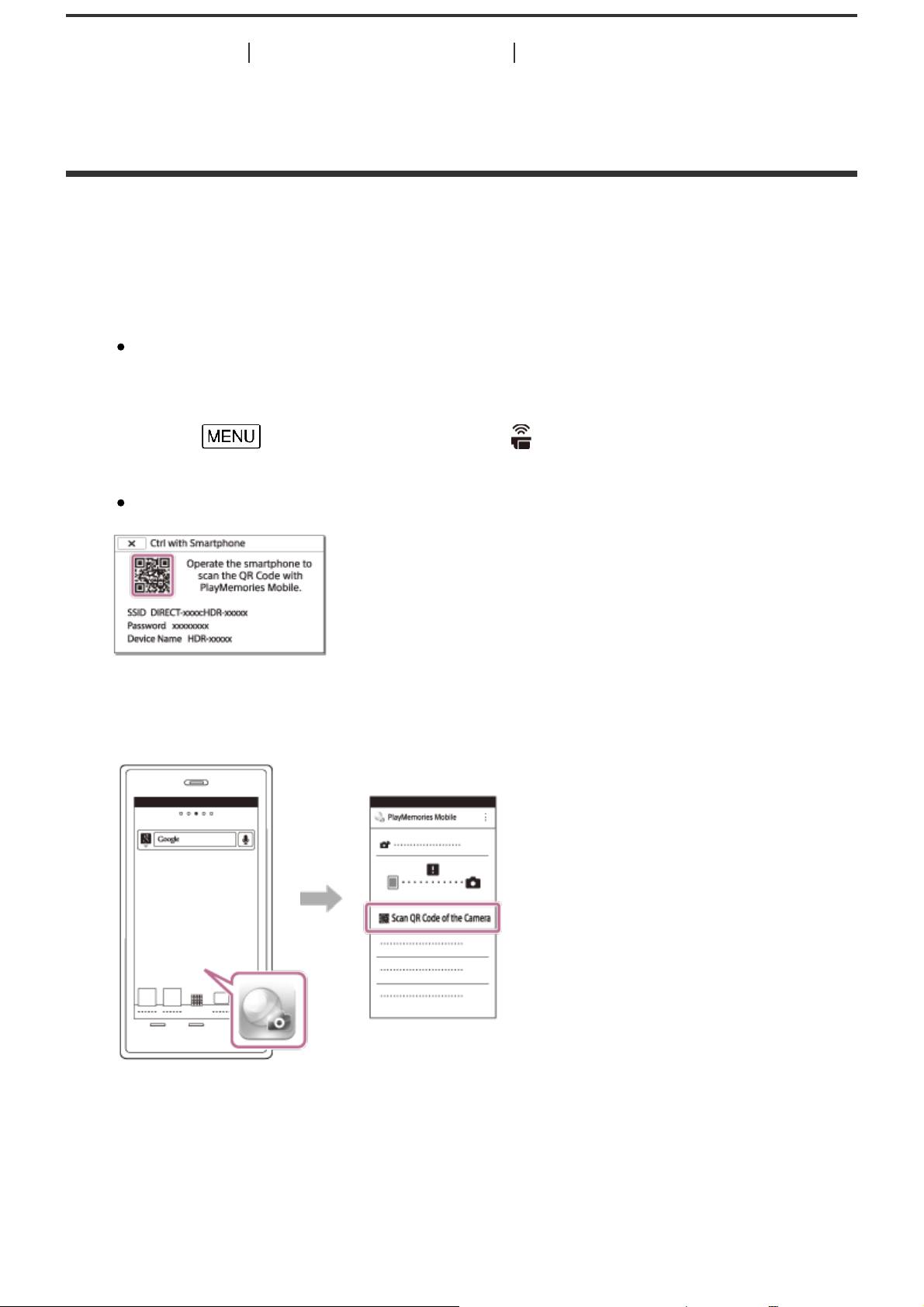
[70] Τρόπος χρήσης Χρήση της λειτουργίας Wi-Fi Σύνδεση ενός smartphone
Σύνδεση στο smartphone ή tablet που χρησιμοποιεί το QR
Code
Μπορείτε να συνδέσετε εύκολα αυτό το προϊόν με το smartphone ή το tablet σας με
ανάγνωση του QR Code.
1. Εγκαταστήστε το PlayMemories Mobile στο smartphone.
Εάν το PlayMemories Mobile είναι ήδη εγκατεστημένο στο smartphone σας,
ενημερώστε το λογισμικό στην πιο πρόσφατη έκδοση.
2. Επιλέξτε
smartphone].
Εμφανίζονται το QR Code, SSID, κωδικός πρόσβασης και όνομα συσκευής.
3. Εκκινήστε το PlayMemories Mobile και επιλέξτε [Σάρωση QR Code της
κάμερας] από την οθόνη του PlayMemories Mobile.
- [Ασύρματα] - [Λειτουργία Function] - [Χειρισ. με
4. Επιλέξτε [OK]. (Εάν εμφανιστεί ένα μήνυμα, επιλέξτε [OK] ξανά.)

5. Με το smartphone σας, διαβάστε το QR Code που εμφανίζεται στην οθόνη LCD
της βιντεοκάμερας.
Android
Όταν εμφανίζεται το [Σύνδεση με την κάμερα;], επιλέξτε [Σύνδεση].
iPhone/iPad
Ακολουθήστε τις οδηγίες στην οθόνη και εγκαταστήστε το προφίλ (ρύθμιση
πληροφοριών).
Στο Home, επιλέξτε [Ρυθμίσεις] - [Wi-Fi].
Επιλέξτε το SSID της βιντεοκάμερας.

Επιστρέψτε στην Αρχική οθόνη και κάντε εκκίνηση του PlayMemories Mobile.
Σημείωση
Εάν η βιντεοκάμερα δεν μπορεί να συνδεθεί με το smartphone μέσω NFC ή
διαβάζοντας το QR Code, συνδεθείτε χρησιμοποιώντας το SSID και τον κωδικό
πρόσβασης.
Συμβουλή
Μόλις διαβαστεί το QR Code και η σύνδεση έχει εδραιωθεί επιτυχώς, το SSID
(DIRECT-xxxx) και ο κωδικός πρόσβασης της βιντεοκάμερας θα καταχωρηθεί στο
smartphone σας. Ακόλουθες συνδέσεις Wi-Fi ανάμεσα στη βιντεοκάμερα και το
smartphone σας θα απαιτήσει μόνο επιλογή του SSID της βιντεοκάμερας που
είναι καταχωρημένη στο smartphone σας.
[71] Τρόπος χρήσης Χρήση της λειτουργίας Wi-Fi Σύνδεση smartphone
Σύνδεση στο Android smartphone ή tablet (εισάγοντας
SSID και κωδικό πρόσβασης)
Δείχνει πώς μπορείτε να συνδέσετε αυτό το προϊόν με το Android smartphone ή το
tablet σας. Εμφανίστε εκ των προτέρων το SSID και τον κωδικό πρόσβασης,

επιλέγοντας [Αποσ. σε smartphone] ή [Χειρισ.με smartphone] σε αυτό το προϊόν.
1. Εκκινήστε το PlayMemories Mobile στο smartphone.
2. Επιλέξτε το SSID που εμφανίζεται σε αυτό το προϊόν.
3. Εισαγάγετε τον κωδικό πρόσβασης που εμφανίζεται σε αυτό το προϊόν.
[72] Τρόπος χρήσης Χρήση της λειτουργίας Wi-Fi Σύνδεση smartphone
Σύνδεση στο iPhone ή το iPad (εισάγοντας SSID και
κωδικό πρόσβασης)
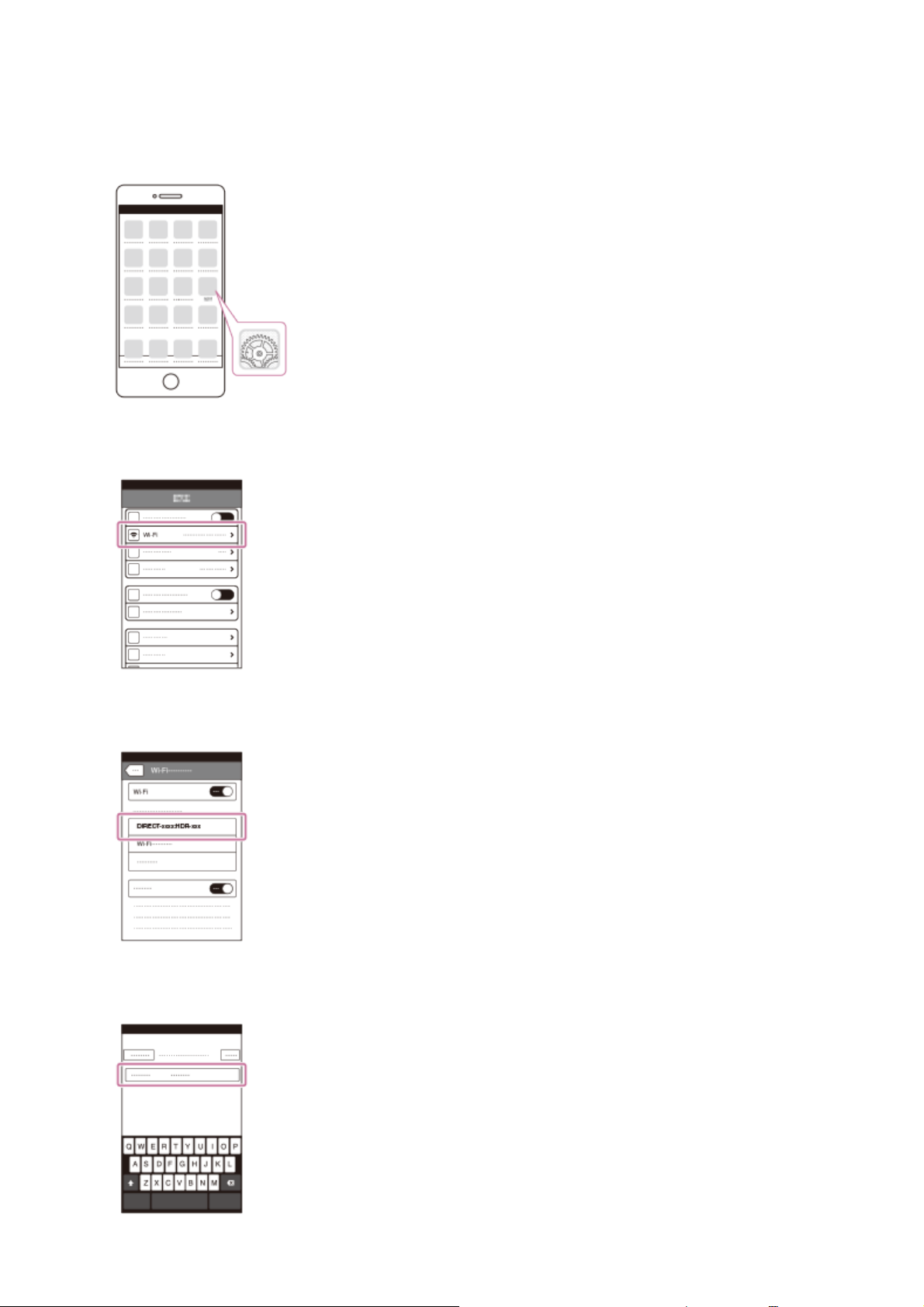
Δείχνει πώς μπορείτε να συνδέσετε αυτό το προϊόν με το iPhone ή το iPad σας.
Εμφανίστε εκ των προτέρων το SSID και τον κωδικό πρόσβασης, επιλέγοντας
[Αποστολή σε smartphone] ή [Χειρισ. με smartphone] σε αυτό το προϊόν.
1. Ανοίξτε το μενού ρυθμίσεων.
2. Επιλέξτε Wi-Fi.
3. Επιλέξτε το SSID που εμφανίζεται σε αυτό το προϊόν.
4. Εισαγάγετε τον κωδικό πρόσβασης που εμφανίζεται σε αυτό το προϊόν.

5. Επιβεβαιώστε ότι το SSID που εμφανίζεται σε αυτό το προϊόν έχει επιλεγεί.
6. Επιστρέψτε στην Αρχική οθόνη και εκκινήστε το PlayMemories Mobile.
[73] Τρόπος χρήσης Χρήση της λειτουργίας Wi-Fi Έλεγχος μέσω smartphone
Χρήση του smartphone ή tablet σας ως ασύρματο
τηλεχειριστήριο
Μπορείτε να χειριστείτε αυτό το προϊόν, χρησιμοποιώντας το smartphone ή το tablet
σας ως ασύρματο τηλεχειριστήριο.
1. Εγκαταστήστε το PlayMemories Mobile στο smartphone.
Εάν το PlayMemories Mobile είναι ήδη εγκατεστημένο στο smartphone σας,
ενημερώστε το λογισμικό στην πιο πρόσφατη έκδοση.
2. Στην οθόνη LCD αυτού του προϊόντος, επιλέξτε
Λειτουργία] - [Χειρισ. με smartphone].
Το QR Code, SSID, κωδικός πρόσβασης και όνομα συσκευής εμφανίζονται
- [Ασύρματα] - [
στην οθόνη LCD αυτού του προϊόντος. Το προϊόν είναι πλέον έτοιμο για
χειρισμό μέσω του smartphone.

3. Εκκινήστε το PlayMemories Mobile, επιλέξτε [Σάρωση QR Code της κάμερας] [OK] - [OK], έπειτα σαρώστε το QR Code που εμφανίζεται στην οθόνη LCD
αυτού του προϊόντος με το smartphone ή το tablet σας.
Συνδεθείτε με αυτό το προϊόν χρησιμοποιώντας το smartphone.
Για λεπτομέρειες για τη σύνδεση το smartphone σου, βλέπε «Σχετικό θέμα».
4. Χειριστείτε αυτό το προϊόν χρησιμοποιώντας το smartphone.
Σημείωση
Το μέγεθος φωτογραφίας που αποθηκεύεται στο smartphone είναι [2M], εκτός
από την περίπτωση που το μέγεθος εικόνας είναι [ S (VGA)].
Οι εικόνες εγγράφονται σε αυτό το προϊόν και δεν αποθηκεύονται στο smartphone.
Οι μέθοδοι χειρισμού και οι οθόνες ενδείξεων για την εφαρμογή μπορεί να
αλλάξουν χωρίς προειδοποίηση σε μελλοντικές αναβαθμίσεις.
Δεν παρέχεται εγγύηση για τη λειτουργία αυτής της εφαρμογής σε όλα τα
smartphone και τα tablet.
Συμβουλή
Για τα πιο πρόσφατα υποστηριζόμενα λειτουργικά συστήματα, ανατρέξτε στη
σελίδα λήψης του PlayMemories Mobile.
[74] Τρόπος χρήσης Χρήση της λειτουργίας Wi-Fi Έλεγχος μέσω smartphone
Χρήση του smartphone ή του tablet σας ως ασύρματο
τηλεχειριστήριο χρησιμοποιώντας τη λειτουργία NFC
(τηλεχειριστήριο NFC με ένα άγγιγμα)
Μπορείτε να χειριστείτε αυτό το προϊόν, χρησιμοποιώντας ως ασύρματο
τηλεχειριστήριο ένα smartphone ή tablet με δυνατότητα NFC.
Σημείωση
Βεβαιωθείτε ότι το smartphone δεν βρίσκεται σε κατάσταση αναστολής λειτουργίας

και ότι η οθόνη δεν είναι κλειδωμένη.
1. Εγκαταστήστε το PlayMemories Mobile στο smartphone.
Εάν το PlayMemories Mobile είναι ήδη εγκατεστημένο στο smartphone σας,
ενημερώστε το λογισμικό στην πιο πρόσφατη έκδοση.
2. Επιλέξτε [Ρυθμίσεις] στο smartphone, έπειτα [Περισσότερα…] και επιλέξτε
[NFC].
3. Εισέλθετε σε λειτουργία εγγραφής και ακουμπήστε το (σημάδι N) του
προϊόντος στο (σημάδι N) του smartphone.
Βεβαιωθείτε ότι το (σημάδι N) εμφανίζεται στην οθόνη LCD του
προϊόντος.
Κρατήστε αυτό το προϊόν μαζί με το smartphone και κρατήστε τα ακίνητα για
περίπου 1-2 δευτερόλεπτα μέχρι να εκκινηθεί το PlayMemories Mobile στο
smartphone.
4. Χειριστείτε αυτό το προϊόν χρησιμοποιώντας το smartphone.
Σημείωση
Το μέγεθος φωτογραφίας που αποθηκεύεται στο smartphone είναι [2M], εκτός
από την περίπτωση που το μέγεθος εικόνας είναι [ S (VGA)].

Οι εικόνες εγγράφονται σε αυτό το προϊόν και δεν αποθηκεύονται στο smartphone.
Οι μέθοδοι χειρισμού και οι οθόνες ενδείξεων για την εφαρμογή μπορεί να
αλλάξουν χωρίς προειδοποίηση σε μελλοντικές αναβαθμίσεις.
Δεν παρέχεται εγγύηση για τη λειτουργία αυτής της εφαρμογής σε όλα τα
smartphone και τα tablet.
Αν οι συνδέσεις δεν ολοκληρωθούν με επιτυχία, δοκιμάστε τις διαδικασίες της
ενότητας "Σύνδεση με Android smartphone ή tablet".
Συμβουλή
Για τα πιο πρόσφατα υποστηριζόμενα λειτουργικά συστήματα, ανατρέξτε στη
σελίδα λήψης του PlayMemories Mobile.
[75] Τρόπος χρήσης Χρήση της λειτουργίας Wi-Fi Μεταφορά εικόνων σε smartphone
Μεταφορά ταινιών (MP4) και φωτογραφιών στο
smartphone ή tablet σας
Μεταφέρετε εικόνες στο smartphone ή στο tablet σας.
1. Εγκαταστήστε το PlayMemories Mobile στο smartphone.
Εάν το PlayMemories Mobile είναι ήδη εγκατεστημένο στο smartphone σας,
ενημερώστε το λογισμικό στην πιο πρόσφατη έκδοση.
2. Πατήστε το κουμπί
αναπαραγωγής.
3. Στην οθόνη LCD αυτού του προϊόντος, επιλέξτε - [Ασύρματα] - [
Λειτουργία] - [Αποσ. σε smartphone] - [Επιλογή σε αυτήν τη συσκευή].
Αν επιλέξετε [Επιλογή στο smartphone], όλες οι εικόνες που είναι
σε αυτό το προϊόν, για να εισέλθετε στη λειτουργία
αποθηκευμένες στην εσωτερική μνήμη του προϊόντος (μοντέλα με εσωτερική
μνήμη) ή στην κάρτα μνήμης εμφανίζονται στην οθόνη του smartphone.
4. Επιλέξτε τον τύπο εικόνας που θέλετε να μεταφέρετε.
